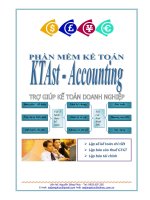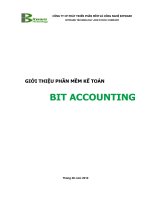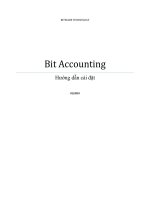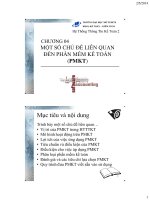Phần mềm kế toán - Nguồn: BCTECH
Bạn đang xem bản rút gọn của tài liệu. Xem và tải ngay bản đầy đủ của tài liệu tại đây (8.39 MB, 235 trang )
<span class='text_page_counter'>(1)</span><div class='page_container' data-page=1>
ỦY BAN NHÂN DÂN TỈNH BR – VT
<b>TRƯỜNG CAO ĐẲNG KỸ THUẬT CƠNG NGHỆ</b>
<b>GIÁO TRÌNH</b>
<b>MƠ ĐUN: PHẦN MỀM KẾ TỐN</b>
<b>NGHỀ: KẾ TỐN DOANH NGHIỆP</b>
<b>TRÌNH ĐỘ: CAO ĐẲNG </b>
<i>(Ban hành kèm theo Quyết định số: : /QĐ-CĐKTCN , ngày tháng</i>
<i>năm của Hiệu trưởng trường Cao đẳng Kỹ thuật công nghệ BR-VT)</i>
<b>BÀ RỊA-VŨNG TÀU, NĂM 2020</b>
</div>
<span class='text_page_counter'>(2)</span><div class='page_container' data-page=2>
<b>TUYÊN BỐ BẢN QUYỀN</b>
Tài liệu này thuộc loại sách giáo trình nên các nguồn thơng tin có thể
được phép dùng nguyên bản hoặc trích dùng cho các mục đích về đào tạo và
tham khảo.
</div>
<span class='text_page_counter'>(3)</span><div class='page_container' data-page=3>
<b>LỜI GIỚI THIỆU</b>
Giáo trình Phần mềm kế tốn được xây dựng và biên soạn trên cơ sở
chương trình khung đào tạo nghề Kế toán doanh nghiệp đã được trường Cao
đẳng Kỹ thuật Cơng nghệ BR-VT phê duyệt.
Giáo trình Phần mềm kế tốn dùng để giảng dạy ở trình độ Cao đẳng được
biên soạn theo nguyên tắc quan tâm đến: tính hệ thống và khoa học, tính ổn
định và linh hoạt, hướng tới liên thông, chuẩn đào tạo của nghề; nhằm trang bị
kiến thức nền tảng và thực tiễn cho học sinh - sinh viên nghề Kế toán doanh
nghiệp, tạo điều kiện thuận lợi hơn cho học sinh - sinh viên học tập và nghiên
cứu.
Nội dung giáo trình gồm 5 bài:
<i>Bài 1: Mở sổ kế toán của doanh nghiệp</i>
<i>Bài 2: Kế toán quỹ</i>
<i>Bài 3: Kế toán tiền gửi ngân hàng</i>
<i>Bài 4: Kế toán mua hàng</i>
<i>Bài 5: Kế tốn kho</i>
<i>Bài 6: Kế tốn cơng cụ dụng cụ</i>
<i>Bài 7: Kế toán tài sản cố định</i>
<i>Bài 8: Kế toán tiền lương</i>
<i>Bài 9: Kế toán giá thành</i>
<i>Bài 10: Kế toán bán hàng</i>
<i>Bài 11: Kế toán thuế</i>
<i>Bài 12: Kế toán tổng hợp.</i>
Áp dụng việc đổi mới trong phương pháp dạy và học, giáo trình đã biên
soạn cả phần lý thuyết và thực hành.
</div>
<span class='text_page_counter'>(4)</span><div class='page_container' data-page=4>
các nhà chuyên môn, các anh chị đồng nghiệp và các bạn đọc để giáo trình được
hồn thiện hơn.
Xin trân trọng cảm ơn.
<i> Bà Rịa – Vũng Tàu, ngày tháng năm 2020</i>
<b> Biên soạn</b>
</div>
<span class='text_page_counter'>(5)</span><div class='page_container' data-page=5>
<b>MỤC LỤC</b>
<b> </b> <b> TRANG</b>
<b>Lời giới thiệu...1</b>
<b>Mục lục...3</b>
<b>Bài 1: Mở sổ kế toán của doanh nghiệp...5</b>
1. Khái niệm phần mềm kế tốn...5
2. Mơ hình hoạt động của phần mềm kế tốn...6
3. Lợi ích của việc ứng dụng phần mềm kế toán...7
4. Các bước tiến hành mở sổ kế toán...8
5. Nhập số dư ban đầu...12
5.1. Khai báo danh mục...12
5.1.1. Danh mục Nhóm khách hàng, nhà cung cấp...12
5.1.2. Danh mục Khách hàng, nhà cung cấp...13
5.1.3. Danh mục Nhóm vật tư hàng hóa dịch vụ và danh mục Vật tư hàng hóa
dịch vụ...14
5.1.4. Danh mục Đối tượng tập hợp chi phí...16
5.1.5. Danh mục loại Tài sản cố định...17
5.1.6. Danh mục Cơ cấu tổ chức...18
5.1.7. Danh mục Nhân viên...20
5.1.8. Danh mục Ngân hàng và tài khoản ngân hàng...21
5.2. Nhập số dư ban đầu...22
6. Lưu trữ và bảo quản sổ kế tốn trên máy vi tính...28
<b>Bài 2: Kế toán quỹ...36</b>
1. Nguyên tắc hạch toán kế toán quỹ...36
2. Mơ hình hóa hoạt động thu chi tiền mặt...37
2.1. Thu tiền mặt...37
2.2. Chi tiền mặt...37
3. Thực hành trên phần mềm kế toán...38
</div>
<span class='text_page_counter'>(6)</span><div class='page_container' data-page=6>
3.2. Kế toán tiền mặt tại quỹ...38
3.2.1. Sơ đồ hạch toán...38
3.2.2. Các chứng từ đầu vào liên quan...39
3.2.3. Nhập chứng từ vào phần mềm kế toán...39
3.2.4. Một số nghiệp vụ cụ thể...40
3.2.5. Xem và in báo cáo...47
<b>Bài 3: Kế toán tiền gửi ngân hàng...52</b>
1. Nguyên tắc hạch tốn kế tốn tiền gửi ngân hàng...52
2. Mơ hình hóa hoạt động thu chi tiền gửi ngân hàng...52
2.1. Thu tiền gửi ngân hàng...52
2.2. Chi tiền gửi ngân hàng...53
3. Thực hành trên phần mềm kế tốn...53
3.1. Quy trình xử lý trên phần mềm kế toán...53
3.2. Kế toán tiền gửi ngân hàng...53
3.2.1. Sơ đồ hạch toán...53
3.2.2. Các chứng từ đầu vào liên quan...54
3.2.3. Nhập chứng từ vào phần mềm kế toán...54
3.2.4. Đối chiều với ngân hàng...57
3.2.6. Xem và in báo cáo...58
<b>Bài 4: Kế toán mua hàng...61</b>
1. Nguyên tắc hạch toán kế tốn mua hàng...61
2. Mơ hình hóa hoạt động mua hàng...61
3. Thực hành trên phần mềm kế tốn...62
3.1. Quy trình xử lý trên phần mềm kế toán...62
3.2. Sơ đồ hạch toán kế toán mua hàng...62
3.3. Hướng dẫn nhập các nghiệp vụ kinh tế phát sinh...63
3.3.1. Các chứng từ đầu vào liên quan...63
3.3.2. Nhập chứng từ vào phần mềm kế toán...63
<b>Bài 5: Kế tốn kho...78</b>
</div>
<span class='text_page_counter'>(7)</span><div class='page_container' data-page=7>
2. Mơ hình hóa hoạt động nhập, xuất kho...79
2.1. Mơ hình hóa hoạt động nhập kho...79
2.2. Mơ hình hóa hoạt động xuất kho...79
3. Thực hành trên phần mềm kế tốn...80
3.1. Quy trình xử lý trên phần mềm kế toán...80
3.2. Sơ đồ hạch toán kế toán kho...80
3.3. Hướng dẫn nhập các nghiệp vụ kinh tế phát sinh...81
3.3.1. Các chứng từ đầu vào liên quan...81
3.3.2. Nhập chứng từ vào phần mềm kế tốn...81
<b>Bài 6: Kế tốn cơng cụ dụng cụ...91</b>
1. Ngun tắc hạch tốn...91
2. Mơ hình hóa hoạt động quản lý cơng cụ dụng cụ...91
2.1. Kế tốn tăng CCDC...91
2.2. Kế toán giảm CCDC ...92
3. Thực hành trên phần mềm kế tốn...92
3.1. Quy trình xử lý trên phần mềm kế tốn...92
3.2. Sơ đồ hạch tốn kế tốn cơng cụ dụng cụ...93
3.3. Hướng dẫn nhập các nghiệp vụ kinh tế phát sinh...94
3.3.1. Các chứng từ đầu vào liên quan...94
3.3.2. Nhập chứng từ vào phần mềm kế toán...94
<b>Bài 7: Kế tốn tài sản cố định...103</b>
1. Ngun tắc hạch tốn...103
2. Mơ hình hóa hoạt động tăng, giảm tài sản cố định...103
2.1. Kế toán tăng tài sản cố định ...103
2.2. Kế toán giảm tài sản cố định...104
3. Thực hành trên phần mềm kế tốn...104
3.1. Quy trình xử lý trên phần mềm kế tốn...104
3.2. Sơ đồ hạch tốn kế tốn cơng cụ dụng cụ...105
3.3. Hướng dẫn nhập các nghiệp vụ kinh tế phát sinh...106
</div>
<span class='text_page_counter'>(8)</span><div class='page_container' data-page=8>
3.3.2. Nhập chứng từ vào phần mềm kế toán...106
<b>Bài 8: Kế toán tiền lương...121</b>
1. Nguyên tắc hạch tốn...121
2. Mơ hình hóa hoạt động tiền lương và các khoản trích theo lương...121
3. Thực hành trên phần mềm kế tốn...122
3.1. Quy trình xử lý trên phần mềm kế tốn...122
3.2. Sơ đồ hạch toán kế toán tiền lương và các khoản trích theo lương ...123
3.3. Hướng dẫn nhập các nghiệp vụ kinh tế phát sinh...123
3.3.1. Các chứng từ đầu vào liên quan...123
3.3.2. Nhập chứng từ vào phần mềm kế toán...123
<b>Bài 9: Kế tốn giá thành...145</b>
1. Ngun tắc hạch tốn...145
2. Mơ hình hóa hoạt động giá thành...146
3. Thực hành trên phần mềm kế tốn...146
3.1. Quy trình xử lý trên phần mềm kế toán...146
3.2. Sơ đồ hạch toán kế toán giá thành...147
3.3. Hướng dẫn nhập các nghiệp vụ kinh tế phát sinh...147
3.3.1. Các chứng từ đầu vào liên quan...147
3.3.2. Một số nghiệp vụ cụ thể ...148
3.3.3. Thực hành tính giá thành trên phần mềm kế toán...149
<b>Bài 10: Kế toán bán hàng...160</b>
1. Nguyên tắc hạch tốn...160
2. Mơ hình hóa hoạt động bán hàng...161
3. Thực hành trên phần mềm kế tốn...161
3.1. Quy trình xử lý trên phần mềm kế toán...161
3.2. Sơ đồ hạch toán kế toán bán hàng...162
3.3. Hướng dẫn nhập các nghiệp vụ kinh tế phát sinh...162
3.3.1. Các chứng từ đầu vào liên quan...162
3.3.2. Nhập chứng từ vào phần mềm kế toán...162
</div>
<span class='text_page_counter'>(9)</span><div class='page_container' data-page=9>
1. Ngun tắc hạch tốn...178
2. Mơ hình hóa hoạt động kế toán thuế ...179
3. Thực hành trên phần mềm kế tốn...179
3.1. Quy trình xử lý trên phần mềm kế toán...179
3.2. Sơ đồ hạch toán hạch toán kế toán thuế GTGT ...180
3.2.1. Thuế GTGT đầu vào ...180
3.2.2. Thuế GTGT phải nộp ...180
3.2.3. Thuế TTĐB...181
3.3. Hướng dẫn lập hồ sơ kê khai thuế và nộp thuế ...181
3.3.1. Các chứng từ đầu vào liên quan...181
3.3.2. Thuế GTGT ...181
3.3.3. Thuế TTĐB...189
3.4. Xem và in các báo cáo liên quan đến hoạt động quản lý thuế...196
3.4.1. Tờ khai thuế GTGT...196
3.4.2. Tờ khai thuế TTĐB ...196
<b>Bài 12: Kế toán tổng hợp...198</b>
1. Nhiệm vụ kế tốn tổng hợp...198
2. Mơ hình hóa hoạt động kế tốn tổng hợp...198
3. Thực hành trên phần mềm kế toán...199
3.1. Quy trình xử lý trên phần mềm kế tốn...199
3.2. Sơ đồ hạch toán hạch toán kế toán tổng hợp ...199
3.3. Xác định thuế TNDN và kết quả kinh doanh...200
3.3.1. Xác định thuế TNDN phải nộp...200
3.3.2. Xác định kết quả kinh doanh ...202
3.4. Một số chức năng bổ sung khác ...204
3.4.1. Tính tỷ giá xuất quỹ...204
3.4.2. Đánh giá lại tài khoản ngoại tệ...204
3.4.3 Khóa sổ cuối kỳ...206
<b>Các bài tập mở rộng, nâng cao và giải quyết vấn đề...213</b>
</div>
<span class='text_page_counter'>(10)</span><div class='page_container' data-page=10>
<b>GIÁO TRÌNH PHẦN MỀM KẾ TỐN</b>
<b>Tên mơ đun: Phần mềm kế tốn</b>
<b>Mã mơ đun: MĐ 22</b>
<b>Vị trí, tính chất, ý nghĩa và vai trị của mơ đun: </b>
- Vị trí: Mơ đun Phần mềm kế tốn được bố trí giảng dạy sau khi đã học xong các mô
đun chuyên ngành: Kế toán thanh toán, kế toán kho, kế toán tài sản cố định, cơng cụ
dụng cụ, kế tốn tiền lương, kế toán giá thành, kế toán bán hàng... và học trước mơ
đun Báo cáo tài chính, Thực tập doanh nghiệp.
- Tính chất: Mơ đun Phần mềm kế tốn là mơ đun tổng hợp và cho ra sản phẩm cuối
cùng của cơng tác kế tốn.
- Vai trị của mơ đun: Mơ đun phần mềm kế tốn cung cấp những kiến thức về
nghiệp vụ kế toán tổng hợp trong hoạt động tại doanh nghiệp sản xuất, xâu chuỗi các
phần hành kế tốn, cung cấp thơng tin cho các đối tượng sử dụng. Thông qua kiến thức
chuyên môn của mô đun này, người học thực hiện được các nội dung về nghiệp vụ kế
toán trong doanh nghiệp sản xuất một cách tổng hợp, lập được báo cáo tài chính của
loại hình kế tốn doanh nghiệp.
<b>Mục tiêu của mơ đun: </b>
- Về kiến thức:
+ Trình bày được được mơ hình hoạt động của phần mềm kế tốn;
+ Trình bày được các bước tiến hành mở sổ kế tốn;
+ Trình bày được cách nhập số dư ban đầu;
+ Trình bày được nguyên tắc hạch toán kế toán quỹ, kế toán tiền gửi ngân hàng, kế
toán mua hàng, kế toán kho, kế toán cơng cụ dụng cụ, kế tốn tài sản cố định, kế toán
tiền lương, kế toán giá thành, kế toán bán hàng, kế tốn thuế...
+ Trình bày được mơ hình hóa hoạt động thu, chi tiền mặt; thu, chi tiền gửi ngân hàng;
hoạt động mua hàng, hoạt động nhập, xuất kho, hoạt động tăng, giảm công cụ dụng cụ,
tăng, giảm tài sản cố định; hoạt động tiền lương, hoạt động bán hàng, hoạt động thuế...
- Về kỹ năng:
</div>
<span class='text_page_counter'>(11)</span><div class='page_container' data-page=11>
+ Hạch toán các nghiệp vụ kinh tế phát sinh liên quan đến các phân hệ trên phần mềm
kế toán, như: Quỹ, Ngân hàng, Mua hàng, Kho, Công cụ dụng cụ, Tài sản cố định,
Tiền lương, Giá thành, Bán hàng, Thuế, …..
+ Kết chuyển lãi lỗ để xác định kết quả kinh doanh và lên báo cáo tài chính cuối năm;
+ Biết cách phân công công việc và quyền hạn trong phịng kế tốn;
+ Biết cách khóa sổ kế tốn cuối kỳ;
- Về năng lực tự chủ và trách nhiệm:
+ Say mê, năng động, sáng tạo trong cơng việc;
+ Có đạo đức nghề nghiệp đúng đắn;
+ Có tinh thần trách nhiệm, ý thức tổ chức kỷ luật, tác phong công nghiệp, tinh thần
hợp tác trong công việc.
</div>
<span class='text_page_counter'>(12)</span><div class='page_container' data-page=12>
<b>BÀI 1</b>
<b>MỞ SỔ KẾ TOÁN CỦA DOANH NGHIỆP</b>
<b>Mã bài: MĐ 22-01</b>
<b>Giới thiệu:</b>
Trong q trình học mơ đun này, sinh viên sẽ được tìm hiểu và thực hành
trên phần mềm MISA SME.NET 2019, vì vậy bài học này sẽ hướng dẫn sinh
viên các bước cơ bản ban đầu khi sử dụng phần mềm MISA.SME.NET 2019.
<b>Mục tiêu:</b>
- Trình bày được khái niệm phần mềm kế tốn;
- Trình bày được mơ hình hoạt động của phần mềm kế tốn;
- Trình bày được lợi ích của việc ứng dụng phần mềm kế tốn;
- Trình bày được các bước tiến hành mở sổ kế toán;
- Trình bày được cách nhập số dư ban đầu;
- Trình bày được cách khóa sổ kế tốn cuối kỳ;
- Mở được sổ kế toán và nhập được số dư ban đầu;
- Khóa sổ kế tốn cuối kỳ;
- Lưu trữ và bảo quản được sổ kế tốn trên máy vi tính;
- Nghiêm túc, cẩn thận, chính xác trong quá trình thực hành các nghiệp vụ.
<b>Nội dung:</b>
<b>1. Khái niệm phần mềm kế toán</b>
Phần mềm kế toán: Là hệ thống các chương trình máy tính dùng để tự động
xử lý các thơng tin kế tốn trên máy vi tính, bắt đầu từ khâu lập chứng từ gốc,
phân loại chứng từ, ghi chép sổ sách, xử lý thông tin trên các chứng từ, sổ sách
theo quy định của chế độ kế toán đến khâu in ra sổ kế toán và báo cáo tài chính,
báo cáo kế tốn quản trị và các báo cáo thống kê phân tích tài chính khác. Tóm
lại:
- Phần mềm kế tốn đơn thuần là một cơng cụ ghi chép, lưu trữ, tính tốn,
tổng hợp trên cơ sở các dữ liệu đầu vào là các chứng từ gốc.
</div>
<span class='text_page_counter'>(13)</span><div class='page_container' data-page=13>
- Độ chính xác của đầu ra báo cáo phụ thuộc vào yếu tố con người như kế
tốn thủ cơng.
<b>2. Mơ hình hoạt động của phần mềm kế tốn</b>
Thơng thường hoạt động của một phần mềm kế tốn được chia làm 3
cơng đoạn:
<b>Công đoạn 1: Nhận dữ liệu đầu vào </b>
- Trong công đoạn này NSD phải tự phân loại các chứng từ phát sinh
trong quá trình hoạt động kinh tế sau đó nhập bằng tay vào hệ thống tùy theo
đặc điểm của từng phần mềm cụ thể.
- Các chứng từ sau khi được nhập vào phần mềm sẽ được lưu trữ vào
trong máy tính dưới dạng một hoặc nhiều tệp dữ liệu.
<b>Công đoạn 2: Xử lý </b>
- Công đoạn này thực hiện việc lưu trữ, tổ chức thông tin, tính tốn các
thơng tin tài chính kế tốn dựa trên thông tin của các chứng từ đã nhập trong
công đoạn 1 để làm căn cứ kết xuất báo cáo, sổ sách, thống kê trong công đoạn
sau.
</div>
<span class='text_page_counter'>(14)</span><div class='page_container' data-page=14>
các thông tin cốt lõi trên chứng từ để ghi vào các nhật ký, sổ chi tiết liên quan,
đồng thời ghi các bút tốn hạch tốn lên sổ cái và tính toán, lưu giữ kết quả cân
đối của từng tài khoản.
<b>Công đoạn 3: Kết xuất dữ liệu đầu ra </b>
- Căn cứ trên kết quả xử lý dữ liệu kế tốn trong cơng đoạn 2, phần mềm
tự động kết xuất báo cáo tài chính, báo cáo thuế, sổ chi tiết, báo cáo thống kê,
phân tích,... Từ đó, NSD có thể xem, lưu trữ, in ấn hoặc xuất khẩu dữ liệu,… để
phục vụ cho các mục đích phân tích, thống kê, quản trị hoặc kết nối với các hệ
thống phần mềm khác.
- Tùy theo nhu cầu của NSD thực tế cũng như khả năng của từng phần
mềm kế toán, NSD có thể thêm, bớt hoặc chỉnh sửa các báo cáo nhằm đáp ứng
được yêu cầu quản trị của đơn vị.
Tóm lại, mơ hình hoạt động trên cho thấy các chứng từ mặc dù có thể được
nhập vào hệ thống nhưng có được đưa vào hạch tốn hay khơng hồn toàn là do
con người quyết định. Điều này dường như đã mơ phỏng lại được khá sát với
quy trình ghi chép của kế tốn thủ cơng.
<b>3. Lợi ích của việc ứng dụng phần mềm kế toán.</b>
<b>a. Đối với doanh nghiệp </b>
<i>- Đối với kế tốn viên </i>
+ Khơng phải thực hiện việc tính tốn bằng tay.
+ Không yêu cầu phải nắm vững từng nghiệp vụ chi tiết mà chỉ cần nắm
vững được quy trình hạch tốn, vẫn có thể cho ra được báo cáo chính xác. Điều
này rất hữu ích đối với các kế tốn viên mới ra trường chưa có kinh nghiệm về
nghiệp vụ.
<i>- Đối với kế toán trưởng </i>
+ Tiết kiệm thời gian trong việc tổng hợp, đối chiếu các sổ sách, báo cáo
+ Cung cấp tức thì được bất kỳ số liệu kế toán nào, tại bất kỳ thời điểm
nào cho người quản lý khi được yêu cầu.
</div>
<span class='text_page_counter'>(15)</span><div class='page_container' data-page=15>
+ Cung cấp các phân tích về hoạt động tài chính của doanh nghiệp theo
nhiều chiều khác nhau một cách nhanh chóng.
+ Hoạch định và điều chỉnh các kế hoạch hoạt động tài chính của doanh
nghiệp một cách chính xác và nhanh chóng.
<i>- Đối với giám đốc điều hành </i>
+ Có được đầy đủ thơng tin tài chính kế tốn của doanh nghiệp khi cần
thiết để phục vụ cho việc ra quyết định đầu tư, điều chỉnh hoạt động sản xuất
kinh doanh một cách kịp thời, nhanh chóng và hiệu quả.
+ Tiết kiệm được nhân lực, chi phí và tăng cường được tính chuyên
nghiệp của đội ngũ, làm gia tăng giá trị thương hiệu trong con mắt của đối tác,
khách hàng và nhà đầu tư.
<b>b. Đối với cơ quan thuế và kiểm tốn </b>
Dễ dàng trong cơng tác kiểm tra chứng từ kế toán tại doanh nghiệp.
<b>4. Các bước tiến hành mở sổ kế tốn</b>
Thơng thường đối với một doanh nghiệp mới thành lập hoặc một doanh
nghiệp đã hoạt động lâu năm nhưng bắt đầu một năm tài chính mới thì phải tiến
hành mở sổ kế tốn mới tương ứng với năm tài chính đó. Việc mở sổ kế tốn
(hay cịn gọi là tạo dữ liệu kế tốn) được thực hiện ngay lần đầu tiên khi NSD
bắt đầu sử dụng phần mềm.
Để bắt đầu tạo dữ liệu kế toán mới, NSD tiến hành theo một trong hai cách
sau:
- Cách 1: vào menu <b>Start\Programs\MISA SME.NET 2019\MISA</b>
<b>SME.NET 2019 Tools\Company Setup</b>.
</div>
<span class='text_page_counter'>(16)</span><div class='page_container' data-page=16>
Tại màn hình gồm các chức năng như Xem dữ liệu kế toán mẫu, Tạo dữ
liệu kế toán mới và Mở dữ liệu kế toán, nhấn <<Tạo dữ liệu kế toán mới>> ,
xuất hiện hộp hội thoại:
</div>
<span class='text_page_counter'>(17)</span><div class='page_container' data-page=17></div>
<span class='text_page_counter'>(18)</span><div class='page_container' data-page=18></div>
<span class='text_page_counter'>(19)</span><div class='page_container' data-page=19>
- Nhấn << Thực hiện>> để thực hiện tạo dữ liệu kế toán.
<b>5. Nhập số dư ban đầu</b>
<b>5.1. Khai báo danh mục</b>
Sau khi tiến hành mở sổ kế toán, để nhập được số dư ban đầu và hạch toán
các nghiệp vụ kinh tế phát sinh trên phần mềm kế toán trước hết kế toán phải
khai báo một số danh mục liên quan. Các danh mục cần khai báo trước khi nhập
số dư ban đầu như:
<b>5.1.1. Danh mục Nhóm khách hàng, nhà cung cấp </b>
</div>
<span class='text_page_counter'>(20)</span><div class='page_container' data-page=20>
<b>5.1.2. Danh mục Khách hàng, nhà cung cấp </b>
Danh mục này được NSD khai báo nhằm quản lý thống kê mua, bán hàng
hóa và theo dõi cơng nợ chi tiết đến từng khách hàng, nhà cung cấp. Mỗi khách
hàng, nhà cung cấp sẽ được nhận diện bằng mã khác nhau gọi là mã khách hàng,
nhà cung cấp. Mã này thông thường sẽ do NSD đặt sao cho phù hợp với mơ
hình hoạt động và quản lý của doanh nghiệp. Có rất nhiều phương pháp đặt mã
khác nhau, các phương pháp này phụ thuộc vào yêu cầu tổ chức quản lý đối
tượng và phụ thuộc vào tính chất của từng đối tượng cụ thể.
Một số điểm lưu ý khi thiết lập mã khách hàng, nhà cung cấp trong các
phần mềm kế toán:
- Mỗi khách hàng hoặc nhà cung cấp phải được đặt một mã khác nhau.
- Không nên đưa ra một mã mà thành phần thông tin trong mã đó lại là của một
mã khác. VÍ Dụ: Mã 1: CTY_NHATQUANG (Công ty Nhật Quang), mã 2:
CTY_NHAT (Công ty Nhật)
</div>
<span class='text_page_counter'>(21)</span><div class='page_container' data-page=21>
- Chọn Thêm trên thanh công cụ để thêm mới khách hàng:
- Khai báo các thông tin liên quan về khách hàng sau đó nhấn <<<<Cất>>>> để
lưu chứng từ vừa nhập.
- Thực hiện khai báo Nhà cung cấp tương tự.
- Tích chọn thông tin “Nhà cung cấp” nếu khách hàng nào vừa là khách hàng,
vừa là nhà cung cấp.
Mỗi khách hàng, nhà cung cấp có thể liên quan đến mọi TK cơng nợ. Vì
vậy, thơng qua mã khách hàng, nhà cung cấp NSD có thể xem được các báo cáo
cơng nợ không chỉ liên quan đến một TK công nợ mà liên quan đến mọi TK
công nợ của khách hàng, nhà cung cấp đó. Phần mềm sẽ tự động cộng gộp theo
danh mục khách hàng, nhà cung cấp các phát sinh, số dư TK để có các sổ tổng
hợp phát sinh, số dư các TK công nợ theo từng đối tượng.
</div>
<span class='text_page_counter'>(22)</span><div class='page_container' data-page=22>
Danh mục nhóm vật tư hàng hóa, dịch vụ cho phép NSD thiết lập VTHH,
dịch vụ khác nhau nhưng có cùng 1 tính chất, 1 tiêu chí quản lý để phục vụ cho
cơng tác quản lý VTHH của doanh nghiệp. Ví dụ: Cơng ty kinh doanh quần áo
có thể chia nhóm quần áo trẻ em, nhóm quần áo phụ nữ hoặc Siêu thị chia hàng
thành nhóm thực phẩm tươi sống, nhóm hàng gia dụng… tùy vào đặc thù sản
xuất kinh doanh của mỗi doanh nghiệp
Để khai báo danh mục nhóm VTHH, NSD tiến hành như sau:
- Vào menu <b>Danh mục\Nhóm vật tư, hàng hóa, dịch vụ </b>
- Nhấn <<<b>Thêm>> </b>trên thanh công cụ để thêm mới nhóm vật tư hàng hóa
- Khai báo các thơng tin liên quan đến Nhóm vật tư, hàng hóa, dịch vụ sau đó
nhấn <<Cất>> để lưu chứng từ vừa nhập
Danh mục VTHH dùng để quản lý tình hình nhập, xuất, tồn của các VTHH.
Mỗi vật tư, hàng hóa sẽ mang một mã riêng. Việc đặt mã hiệu cho VTHH
cũng giống như đặt mã hiệu cho đối tượng khách hàng, nhà cung cấp, nó do
NSD tự đặt sao cho thuận tiện nhất và dễ nhớ nhất phù hợp với cơng tác quản lý
vật tư, hàng hóa tại doanh nghiệp. Thông thường các doanh nghiệp hay lựa chọn
cách đặt mã theo tên của VTHH. Trong trường hợp cùng một vật tư nhưng có
nhiều loại khác nhau thì NSD có thể bổ sung thêm đặc trưng của VTHH đó.
Việc đặt mã cho vật tư, hàng hóa trong bảng mã vật tư, hàng hóa tương ứng
với việc mở thẻ (sổ) chi tiết để theo dõi các nghiệp vụ kinh tế phát sinh liên quan
đến vật tư, hàng hóa, thành phẩm trong kế tốn thủ cơng.
Để khai báo danh mục Vật tư hàng hóa, NSD tiến hành như sau:
</div>
<span class='text_page_counter'>(23)</span><div class='page_container' data-page=23>
- NSD khai báo các thông tin liên quan đến Vật tư hàng hóa sau đó nhấn
<<Cất>> để lưu chứng từ vừa nhập
<b>5.1.4. Danh mục Đối tượng tập hợp chi phí </b>
Đối tượng tập hợp chi phí là phạm vi, giới hạn mà các chi phí phát sinh
được tập hợp theo phạm vi, giới hạn đó. Danh mục Đối tượng tập hợp chi phí
được thiết lập để tập hợp các yếu tố chi phí theo từng đối tượng tính giá thành
khi phát sinh các chi phí liên quan trực tiếp đến đối tượng đó, đối với các chi phí
chung sẽ được tập hợp chung và cuối kỳ phân bổ cho từng đối tượng tập hợp chi
phí theo từng tiêu thức nhất định.
Để khai báo danh mục đối tượng tập hợp chi phí, NSD tiến hành như sau:
- Vào menu <b>Danh mục\Đối tượng tập hợp chi phí </b>
</div>
<span class='text_page_counter'>(24)</span><div class='page_container' data-page=24>
- Khai báo các thơng tin liên quan đến Đối tượng tập hợp chi phí sau đó nhấn
<b><<Cất>> để lưu chứng từ vừa nhập. </b>
- Đối tượng tập hợp chi phí như phân xưởng, thành phẩm, quy trình sản xuất hay
cơng đoạn phục vụ cho các đơn vị tính giá thành theo phương pháp sản xuất liên
tục - giản đơn; phương pháp hệ số-tỷ lệ, phương pháp tính giá thành phân bước.
<b>5.1.5. Danh mục loại Tài sản cố định </b>
</div>
<span class='text_page_counter'>(25)</span><div class='page_container' data-page=25>
<b>5.1.6. Danh mục Cơ cấu tổ chức </b>
Danh mục Cơ cấu tổ chức cho phép NSD thiết lập danh sách toàn bộ quản
lý cơ cấu chi nhánh, phòng ban, bộ phận trong doanh. Danh mục phịng ban
khơng chỉ phục vụ cho cơng việc tính lương nhân viên mà cịn sử dụng cho cơng
việc theo dõi tồn bộ chi phí, TSCĐ, CCDC…theo phịng ban, đơn vị. Để tiến
hành khai báo danh mục Cơ cấu tổ chức, NSD tiến hành như sau:
- Vào menu Danh mục\Cơ cấu tổ chức.
</div>
<span class='text_page_counter'>(26)</span><div class='page_container' data-page=26>
nghiệp. Với trường hợp này kế toán sẽ chọn chức năng Sửa trên thanh công cụ,
nếu muốn bổ sung, thay đổi thông tin về doanh nghiệp:
+ Tab Thông tin chung cho phép khai báo các thông tin về doanh nghiệp
+ Tab Thông tin lên báo cáo, chứng từ cho phép khai báo các thông tin
về đơn vị và người ký sẽ hiển thị các chứng từ hoặc báo cáo được in ra:
</div>
<span class='text_page_counter'>(27)</span><div class='page_container' data-page=27>
+ Tab Thông tin chung cho phép khai báo các thông tin về chi nhánh =>
với các thơng tin có ký hiệu (*) kế tốn sẽ bắt buộc phải khai báo:
+ Tab Thơng tin lên báo cáo, chứng từ cho phép khai báo các thông tin
về đơn vị và người ký sẽ hiển thị các chứng từ hoặc báo cáo được in ra.
<b>Khai báo cơ cấu có cấp tổ chức là: Văn phịng/Trung tâm, Phịng ban, Phân</b>
<b>xưởng, Nhóm/Tổ/Đội </b>
+ Nhấn chức năng <<Thêm>> trên thanh công cụ:
+ Nhập mã, tên phòng ban
</div>
<span class='text_page_counter'>(28)</span><div class='page_container' data-page=28>
<b>5.1.7. Danh mục Nhân viên </b>
Cho phép khai báo các thông tin liên quan đến nhân viên trong doanh
nghiệp phục vụ cho việc quản lý và trả lương. Để khai báo danh mục nhân viên,
NSD tiến hành như sau:
- Vào menu <b>Danh mục\Đối tượng\Nhân viên </b>
- Nhấn <<<b>Thêm>> </b>để tiến hành khai báo mới nhân viên.
- Nhập đầy đủ các thông tin liên quan.
- Nhấn <<Cất>> để lưu chứng từ vừa nhập.
<b>5.1.8. Danh mục Ngân hàng và tài khoản ngân hàng</b>
Danh mục ngân hàng dùng để khai báo thông tin về các ngân hàng mà
doanh nghiệp mở nhằm phục vụ cho việc giao dịch với ngân hàng, thanh toán
với khách hàng, nhà cung cấp qua tài khoản tiền gửi tại ngân hàng.
Danh mục tài khoản ngân hàng dùng để khai báo các tài khoản ngân hàng
để lấy thông tin về các tài khoản này lên các chứng từ giao dịch liên quan như
Nộp tiền vào tài khoản, Séc/ y nhiệm chi…
Để khai báo danh mục loại Tài khoản ngân hàng, NSD tiến hành như sau:
- Vào menu <b>Danh mục\Tài khoản ngân hàng </b>
</div>
<span class='text_page_counter'>(29)</span><div class='page_container' data-page=29>
- Khai báo các thông tin liên quan đến Tài khoản ngân hàng sau đó nhấn
<<Cất>> để lưu chứng từ vừa nhập.
<b>5.2. Nhập số dư ban đầu</b>
Sau khi khai báo xong danh mục như khách hàng, nhà cung cấp, vật tư,
hàng hóa, tài sản cố định,… NSD sẽ tiến hành nhập số dư ban đầu cho các tài
khoản. Số dư ở đây có thể là dư Nợ hoặc dư Có, là VND hay ngoại tệ.
Việc nhập số dư được thực hiện sau khi khai báo xong các danh mục ban
đầu và trước khi hạch toán các nghiệp vụ kinh tế phát sinh trong kỳ.
<b>Hướng dẫn chung </b>
- Để nhập số dư của các tài khoản, NSD vào menu <b>Nghiệp vụ\Nhập số dư ban</b>
<b>đầu </b>
- Tại màn hình nhập số dư ban đầu, NSD kích đúp chuột vào các tài khoản cần
nhập số dư, hoặc chọn tài khoản cần nhập, sau đó nhấn vào biểu tượng Nhập
trên thanh công cụ hoặc nhấn tổ hợp phím Ctrl+N.
</div>
<span class='text_page_counter'>(30)</span><div class='page_container' data-page=30>
Đối với một số tài khoản có nhiều tài khoản chi tiết như 131, 331, 334,
141… doanh nghiệp có thể theo dõi theo từng đối tượng; TK 112 số dư chi tiết
theo từng tài khoản ngân hàng, quản lý số tồn VTHH theo từng kho; chi phí dở
dang đầu kỳ của từng ĐTTHCP, cơng trình, đơn đặt hàng, hợp đồng bán.
Nhập số dư ban đầu cho các TK chi tiết theo đối tượng:
- Các tài khoản thuộc nhóm cần theo dõi theo đối tượng như: 131, 138, 141, 331,
334, 338… NSD kích chọn chi tiết theo đối tượng cụ thể là khách hàng, nhà
cung cấp hay là nhân viên.
- Khi nhập số dư ban đầu, tại tab Số dư tài khoản NSD kích đúp vào TK 131,
331…hoặc chọn tab Cơng nợ khách hàng, công nợ Nhà cung cấp, Công nợ nhân
viên kích chuột vào chức năng Nhập số dư trên thanh công cụ.
</div>
<span class='text_page_counter'>(31)</span><div class='page_container' data-page=31>
<i>tiết công nợ” để nhập số dư chi tiết từng hóa đơn hoặc NSD có thể nhập khẩu từ</i>
Excel.
Nhập số dư Tồn kho Vật tư, hàng hóa.
- Số dư tồn kho vật tư, hàng hóa giúp kế tốn quản lý được số lượng, giá trị tồn
trên từng kho của Vật tư, hàng hóa đầu kỳ là bao nhiêu.
- NSD vào phần Nghiệp vụ\Nhập số dư ban đầu, tại tab Tồn kho vật tư, hàng
<b>hoá, NSD chọn chức năng Nhập tồn kho trên thanh công cụ hoặc Nhập khẩu</b>
<b>từ excel theo mẫu ngầm định phần mềm (nếu có sẵn số liệu từ Excel). </b>
<i><b>- Với vật tư, hàng hóa áp dụng phương pháp tính giá xuất kho là Bình qn</b></i>
<i><b>cuối kỳ hoặc Bình quân tức thời </b></i>
</div>
<span class='text_page_counter'>(32)</span><div class='page_container' data-page=32>
- Chọn kho phát sinh hàng tồn và chọn vật tư hàng hoá còn tồn kho đầu kỳ.
- Nhập ngày nhập kho, số phiếu nhập, số lượng, đơn giá cho từng lần nhập kho
đã phát sinh của vật tư hàng hoá và các thơng tin khác (nếu có) như: số lơ, hạn
sử dụng, nhập mã quy cách, số lượng theo đơn vị chính
- Sau khi khai báo xong tồn kho vật tư, hàng hoá, nhấn <<Cất>>.
Nhập số dư TK ngân hàng
-Vào menu Nghiệp vụ\Nhập số dư ban đầu, tại tab Số dư tài khoản kích đúp
vào tài khoản 112 hoặc tại tab Số dư tài khoản ngân hàng, chọn chức năng
<b>Nhập số dư trên thanh công cụ </b>
- Chọn loại tiền ngoại tệ có phát sinh số dư cần nhập.
- Chọn tài khoản và nhập số dư cho các tài khoản ngân hàng có phát sinh số dư
ban đầu.
- Sau khi nhập xong, nhấn <<Cất>>.
Nhập Chi phí dở dang
</div>
<span class='text_page_counter'>(33)</span><div class='page_container' data-page=33>
- Nhập chi phí dở dang của từng khoản mục chi phí, tương ứng với từng đối
tượng tập hợp chi phí.
- Trường hợp muốn nhập chi phí dở dang chi tiết theo từng yếu tố chi phí, kế
tốn tích chọn vào thơng tin Nhập chi tiết theo các yếu tố chi phí:
</div>
<span class='text_page_counter'>(34)</span><div class='page_container' data-page=34>
Khai báo Tài sản cố định đầu kỳ.
- Tại phân hệ Tài sản cố định, chọn chức năng Khai báo tài sản đầu kỳ bên
thanh tác nghiệp (hoặc vào menu Nghiệp vụ\Tài sản cố định\Khai báo tài sản
<b>đầu kỳ). </b>
</div>
<span class='text_page_counter'>(35)</span><div class='page_container' data-page=35>
<i>Khai báo CCDC đầu kỳ tại phân hệ CCDC tương tự TSCĐ. </i>
<b>6. Lưu trữ và bảo quản sổ kế toán trên máy vi tính.</b>
<i><b>Mục đích </b></i>
Kế tốn thường phải lập các bản sao lưu, dự phịng khi theo dõi sổ kế tốn
trên máy vi tính nhằm đảm bảo an tồn cho các chứng từ, sổ sách, báo cáo trong
trường hợp gặp sự cố bất thường xảy ra do nhiều nguyên nhân khác nhau. Việc
lập các bản sao này có thể diễn ra định kỳ hoặc không định kỳ tùy thuộc vào
thiết lập ban đầu của NSD.
Trong phần mềm kế toán, thao tác sao lưu sẽ tạo ra một bản sao toàn bộ các
chứng từ, sổ sách hoàn toàn giống so với bản gốc, làm giảm tối đa hậu quả khi
có sự cố. Các bản sao lưu này nên được <<Cất>> giữ ở vị trí an tồn như: ổ
cứng, băng từ...
<i><b>Cách thực hiện </b></i>
- Trên giao diện phần mềm, vào menu Hệ thống\Tùy chọn\Sao lưu, NSD tùy
chọn sử dụng các thao tác
</div>
<span class='text_page_counter'>(36)</span><div class='page_container' data-page=36>
- Phương thức 1 - Ghi nối tiếp: khi sao lưu dữ liệu hệ thống sẽ ghi nối tiếp lên
dữ liệu đã sao lưu và tên sẽ đặt theo tên của dữ liệu đã chọn. NSD thao tác các
bước như hình dưới đây.
- Phương thức 2 - Ghi đè: khi sao lưu dữ liệu hệ thống sẽ ghi đè lên file dữ liệu
đã sao lưu và tên sẽ đặt theo tên của dữ liệu đã chọn. NSD thao tác các bước như
hình dưới đây.
- NSD nên tích chọn “Nén tệp dữ liệu sau khi giao lưu”.
<b>Câu hỏi và bài tập</b>
Câu 2.1: Công ty TNHH ABC (đây là một cơng ty ví dụ, khơng phải là số liệu
cụ thể của bất kỳ công ty nào) bắt đầu sử dụng phần mềm MISA SME.NET
2019 từ ngày 01/01/2019 có các thơng tin sau:
<b>Ngày bắt đầu hạch tốn:</b> 01/01/2019
<b>Tháng đầu tiên của năm tài chính </b> Tháng 01
<b>Đồng tiền hạch toán </b> VNĐ
</div>
<span class='text_page_counter'>(37)</span><div class='page_container' data-page=37>
<b>Phương pháp tính giá xuất kho </b> Bình qn cuối kỳ
<b>Phương pháp tính thuế GTGT </b> Phương pháp khấu trừ
<b>Giám đốc công ty </b> Nguyễn Mạnh Hùng
<b>Số đăng ký kinh doanh</b> 0125256893
<b>Chi cục thuế quản lý </b> Chi cục thuế Cầu Giấy
Danh mục Tài khoản ngân hàng
<b>STT</b> <b>Số tài khoản</b> <b>Tên ngân hàng</b>
1 0540111197032 Ngân hàng BIDV
2 711A16175235 Ngân hàng Công thương Việt Nam
Danh mục Khách hàng
<b>STT</b> <b>Mã KH</b> <b>Tên đơn vị</b> <b>Địa chỉ</b>
1 TIENDAT Công ty TNHH Tiến Đạt 1756 Đội Cấn, Ba Đình, Hà
Nội
2 TANHOA Cơng ty TNHH Tân Hịa 2689 Cổ Nhuế, Từ Liêm, Hà
Nội
3 TRAANH Công ty TNHH Trà Anh 7533 Cầu Giấy, Hà Nội
4 PHUTHE Công ty TNHH Phú Thế 5211 Cầu Đuống, Hà Nội
5 HOAANH Công ty Cổ phần Hòa Anh 1798 Ngọc Lâm, Long Biên,
Hà Nội
6 HUEHOA Công ty Cổ phần Huệ Hoa 1399 Lê Lai, Hà Nội
7 HOANAM Công ty Cổ phần Hoa
Nam 831 Kim Ngưu, Hà Nội
8 THAILAN Công ty Cổ phần Thái Lan 599 Thanh Nhàn, Hà Nội
Danh mục Nhà cung cấp
<b>STT</b> <b>Mã NCC</b> <b>Tên nhà cung cấp</b> <b>Địa chỉ</b>
1 LANTAN Công ty TNHH Lan Tân 1633 Lê Lai, Ba Đình, Hà
Nội
</div>
<span class='text_page_counter'>(38)</span><div class='page_container' data-page=38>
3 HONGHA Công ty TNHH Hồng Hà 9241 Nguyễn Văn Cừ, Hà
Nội
4 HATHANH Công ty Cổ phần Hà
Thành
7212 Trần Cung, Từ Liêm,
Hà Nội.
5 TANVAN Công ty Cổ phần Tân Văn 9556 Ngọc Hà, Ba Đình,
Hà Nội
6 PHUTHAI Công ty Cổ phần Phú Thái 8935 Hoàng Mai, Hà Nội
7 NUOC Công ty nước sạch Hà Nội 1256 Phạm Hùng, Hà Nội
8 DIENLUC Công ty điện lực Hà Nội 3689 Xuân Thủy, Hà Nội
Danh mục Vật tư, thành phẩm
<b>TT</b> <b>Mã VT, HH</b> <b>Tên VT, HH</b> <b>Tính chất</b>
<b>VT, HH</b> <b>VAT</b>
<b>Đơn</b>
<b>vị</b>
<b>Kho</b>
<b>ngầm</b>
<b>định</b>
<b>TK</b>
<b>kho</b>
1 KAKI 1,5 Vải kaki khổ
1,5m
Vật tư hàng
hóa 10 m 152 152
2 KAKI 1,4 Vải kaki khổ
1,4m
Vật tư hàng
hóa 10 m 152 152
3 LON_TRANG Vải lon trắng Vật tư hàng
hóa 10 m 152 152
4 LON_KE Vải lon kẻ Vật tư hàng
hóa 10 m 152 152
5 KHOA Khóa 20 cm Vật tư hàng
hóa 10 Cái 152 152
6 CUC Cúc hộp 500 Vật tư hàng
hóa 10 Hộp 152 152
7 CHI Chỉ khâu
500m
Vật tư hàng
hóa 10 Cuộn 152 152
8 QUAN_NAM Quần nam Thành phẩm 10 Cái 155 155
9 QUAN_NU Quần nữ Thành phẩm 10 Cái 155 155
10 SOMI_NAM Áo sơ mi nam Thành phẩm 10 Cái 155 155
11 SOMI_NU Áo sơ mi nữ Thành phẩm 10 Cái 155 155
Danh mục Cơ cấu tổ chức
</div>
<span class='text_page_counter'>(39)</span><div class='page_container' data-page=39>
1 PGĐ Phòng Giám đốc Phòng ban
2 PKT Phịng Kế tốn Phịng ban
3 PHC Phịng Hành chính Phịng ban
4 PKD Phòng kinh doanh Phòng ban
5 PX1 Phân xưởng 1 Phân xưởng
6 PX2 Phân xưởng 2 Phân xưởng
Danh mục Đối tượng tập hợp chi phí
<b>STT</b> <b>Mã Đối tượng</b>
<b>tập hợp chi phí</b>
<b>Tên Đối tượng</b>
<b>tập hợp chi phí</b> <b>Tên thành phẩm</b>
1 PX1 Phân xưởng 1 Quần nam<sub>Quần nữ</sub>
2 PX2 Phân xưởng 2 Áo sơ mi nam
Áo sơ mi nữ
Danh mục Tài sản cố định
<b>Mã</b>
<b>TSCĐ</b> <b>Tên TSCĐ</b>
<b>Phòng</b>
<b>ban</b>
<b>Ngày tính</b>
<b>khấu hao</b>
<b>Thời</b>
<b>gian sử</b>
<b>dụng</b>
<b>(năm)</b>
<b>Nguyên giá</b> <b>HMLK</b>
NX1 Nhà xưởng 1 PX1 01/01/2014 15 450.000.000 150.000.000
NX2 Nhà xưởng 2 PX2 01/01/2014 10 200.000.000 100.000.000
MM1 Máy may 1 PX1 01/01/2017 3 30.000.000 20.000.000
MM2 Máy may 2 PX2 01/01/2018 4 40.000.000 10.000.000
MM3 Máy may 3 PX1 01/01/2018 4 40.000.000 10.000.000
MM4 Máy may 4 PX2 01/01/2018 4 40.000.000 10.000.000
<b>Tổng cộng</b> <b>800.000.000</b> <b>300.000.000</b>
<b> Danh mục Nhân viên</b>
<b>STT</b> <b>Mã nhân</b>
<b>viên</b> <b>Họ và tên</b> <b>Phòng ban</b> <b>Lương</b>
<b>Số</b>
<b>người</b>
<b>phụ</b>
<b>thuộc</b>
1 NMHUNG Nguyễn Mạnh Hùng Giám đốc 25.000.000 2
2 TNPHUONG Tạ Nguyệt Phương P.Giám đốc 22.000.000 2
3 NVNAM Nguyễn Văn Nam Kinh doanh 10.000.000 1
4 LMDUYEN Lê Mỹ Duyên Kinh doanh 12.000.000 1
5 TDCHI Trần Đức Chi Phân xưởng 1 5.000.000
6 NVBINH Nguyễn Văn Bình Phân xưởng 2 6.000.000
7 PVMINH Phạm Văn Minh Kế toán 7.000.000
</div>
<span class='text_page_counter'>(40)</span><div class='page_container' data-page=40>
Khai báo số dư đầu năm
<b>Số hiệu Tài khoản</b> <b>Tên Tài khoản</b> <b>Đầu kỳ</b>
Cấp 1 Cấp 2 Nợ Có
<b>111 </b> <b>Tiền mặt </b> <b>36.000.000 </b>
1111 Tiền Việt Nam 36.000.000
<b>112 </b> <b>Tiền gửi NH </b> <b>500.000.000 </b>
1121 Tiền Việt Nam 500.000.000
Chi tiết Tại Ngân hàng BIDV 100.000.000
Tại Ngân hàng Công thương 400.000.000
<b>131</b> <b>Phải thu của khách hàng </b> <b>145.000.000 </b>
Chi tiết Công ty TNHH Tân Hịa 60.000.000
Cơng ty Cổ phần Huệ Hoa 85.000.000
<b>152 </b> <b>Nguyên liệu, vật liệu </b> <b>404.500.000 </b>
<b>154 </b> 154 Chi phí SXKD dở dang 57.500.000
<b>211 </b> 2111 Nhà cửa, vật kiến trúc 650.000.000
2112 Máy móc, thiết bị 150.000.000
<b>214 </b> <b>Hao mòn TSCĐ </b> <b>300.000.000 </b>
2141 Hao mịn TSCĐ hữu hình 300.000.000
<b>242</b> <b>Chi phí trả trước (ngắn hạn)</b> <b>60.800.000 </b>
<b>331 </b> <b>Phải trả cho người bán</b> <b>181.100.000 </b>
Chi tiết Công ty TNHH Hồng Hà 100.200.000
Công ty TNHH Hà Liên 80.900.000
<b>3411 </b> <b>Các khoản đi vay (ngắn hạn)</b> <b>320.000.000 </b>
<b>333 </b> <b>Thuế và các khoản phải nộp </b>
<b>NN </b>
<b>2.700.000 </b>
33311 Thuế GTGT đầu ra phải nộp 2.700.000
<b>411 </b> <b>Vốn đầu tư của chủ sở hữu </b> 1.200.000.000
4111 Vốn đầu tư của CSH 1.200.000.000
Vật tư, hàng hóa tồn đầu kỳ
<b>STT</b> <b>Mã VT, HH</b> <b>Tên VT, HH</b>
<b>Số</b>
<b>hiệu</b>
<b>TK</b>
<b>Đơn</b>
<b>vị</b>
<b>Số</b>
<b>lượng</b> <b>Thành tiền</b>
1 KAKI1.5 Vải kaki khổ 1,5 m 152 m 1.500 97.500.000
2 KAKI1.4 Vải Kaki khổ 1,4 m 152 m 1.000 60.000.000
3 LON_TRANG Vải lon trắng 152 m 3.600 108.000.000
4 LON_KE Vải lon kẻ 152 m 3.500 122.500.000
5 KHOA Khóa 20 cm 152 Cái 500 1.500.000
6 CUC Cúc hộp 500 152 Hộp 20 5.000.000
7 CHI Chỉ khâu 500m 152 Cuộn 500 10.000.000
<b>Cộng</b> <b>404.500.000</b>
</div>
<span class='text_page_counter'>(41)</span><div class='page_container' data-page=41>
<b>Tên Đối tượng tập hợp chi phí</b> <b>Giá trị</b>
Phân xưởng 1 27.500.000
Phân xưởng 2 30.000.000
<b>Cộng</b> <b>57.500.000</b>
Yêu cầu:
1. Tạo cơ sở dữ liệu cho Cơng ty ABC theo những thơng tin đã có.
2. Khai báo danh mục khách hàng, nhà cung cấp, vật tư hàng hóa, đối tượng tập
hợp chi phí, nhân viên, cơ cấu tổ chức.
3. Nhập số dư ban đầu.
<b>Yêu cầu đánh giá</b>
- Tạo cơ sở dữ liệu cho một cơng ty.
</div>
<span class='text_page_counter'>(42)</span><div class='page_container' data-page=42>
<b>BÀI 2</b>
<b>KẾ TỐN QUỸ</b>
<b>Mã bài: MĐ 22-02</b>
<b>Giới thiệu:</b>
Trong bài 1, chúng ta đã nắm được công việc tạo cơ sở dữ liệu và khai
báo các danh mục, vậy việc hạch toán các nghiệp vụ kinh tế phát sinh liên quan
đến phân hệ tiền mặt thì chúng ta sẽ xử lý như thế nào? Bài học dưới đây sẽ giúp
chúng ta giải quyết vấn đề đó.
<b>Mục tiêu:</b>
- Trình bày được ngun tắc hạch tốn;
- Trình bày được mơ hình hoạt động thu, chi tiền mặt;
- Hạch toán được các nghiệp vụ kinh tế phát sinh liên quan đến kế toán quỹ trên phần
mềm kế tốn;
- Nghiêm túc, cẩn thận, chính xác trong q trình thực hành các nghiệp vụ.
<b>Nội dung:</b>
<b>1. Nguyên tắc hạch toán kế toán quỹ</b>
Doanh nghiệp phải sử dụng thống nhất đơn vị tiền tệ là đồng Việt Nam.
Muốn sử dụng đồng tiền ngoại tệ để ghi sổ thì phải được sự <<Đồng ý>> bằng
văn bản của Bộ Tài chính.
Nếu sử dụng ngoại tệ phải quy đổi ra đồng Việt Nam theo tỷ giá giao dịch
thực tế hoặc tỷ giá giao dịch bình quân liên ngân hàng do Ngân hàng Nhà nước
Việt Nam công bố tại thời điểm phát sinh nghiệp vụ.
Hạch tốn vàng, bạc, kim khí q, đá q ở TK tiền mặt phải tính ra tiền
theo giá thực tế tại thời điểm phát sinh, phải theo dõi chi tiết số lượng, trọng
lượng, quy cách, phẩm chất từng loại và không áp dụng cho các doanh nghiệp
kinh doanh vàng, bạc, kim khí quý, đá quý.
</div>
<span class='text_page_counter'>(43)</span><div class='page_container' data-page=43>
<b>2. Mơ hình hóa hoạt động thu chi tiền mặt</b>
<b>2.1. Thu tiền mặt </b>
</div>
<span class='text_page_counter'>(44)</span><div class='page_container' data-page=44>
<b>3. Thực hành trên phần mềm kế tốn</b>
<b>3.1. Quy trình xử lý trên phần mềm kế toán</b>
</div>
<span class='text_page_counter'>(45)</span><div class='page_container' data-page=45>
<b>3.2.2. Các chứng từ đầu vào liên quan</b>
- Các chứng từ gốc liên quan đến việc thu chi tiền mặt: Phiếu thu, Phiếu chi,
Bảng kiểm kê quỹ, Giấy đề nghị tạm ứng...
- Các chứng từ gốc liên quan đến việc thanh tốn: Hóa đơn bán hàng, Phiếu
nhập...
<b>3.2.3. Nhập chứng từ vào phần mềm kế tốn</b>
Khi có các nghiệp vụ kinh tế phát sinh liên quan đến thu tiền/chi tiền kế
toán tiền mặt cần phải viết các phiếu thu/phiếu chi, đồng thời hạch toán các bút
toán liên quan và lên sổ kế toán tiền mặt. Để kế tốn tiền mặt thực hiện các cơng
việc này, phần mềm MISA SME.NET 2019 hỗ trợ kế toán lập Phiếu thu/Phiếu
chi và sẽ tự động lên sổ sách, báo cáo có liên quan.
Bên cạnh đó, phần mềm cũng hỗ trợ cơng tác thu/chi, kiểm sốt tiền tại quỹ
của thủ quỹ, thông qua việc tự động lấy các phiếu thu/chi đã được kế toán lập
sang các sổ sách, báo cáo liên quan của thủ quỹ.
Với vai trò kế toán tiền mặt
- Bước 1: Chọn đến phân hệ Quỹ.
- Bước 2: Chọn loại chứng từ cần lập: Phiếu thu hoặc Phiếu chi.
</div>
<span class='text_page_counter'>(46)</span><div class='page_container' data-page=46>
- Lý do thu/chi: Mô tả nội dung của nghiệp vụ phát sinh.
- Ngày chứng từ: Là ngày phát sinh của chứng từ, ngày này phải nằm trong năm
làm việc hiện thời và lớn hơn ngày khóa sổ kế tốn kỳ kế toán trước.
- Ngày hạch toán: Là ngày ghi sổ chứng từ => thơng thường, ngày hạch tốn
trùng với ngày chứng từ.
- Số chứng từ: Do NSD tự đặt, thông thường số chứng từ thường gắn với loại
chứng từ (Ví dụ: Phiếu thu - PT000…, Phiếu chi - PC000…). Trong phần mềm
số chứng từ thường được đánh tăng dần căn cứ vào số chứng từ đặt đầu tiên.
Tuy nhiên, NSD vẫn có thể sửa lại số chứng từ của các chứng từ đã hạch toán
nếu muốn.
Với vai trò thủ quỹ
<i>- Bước 1:</i> Chọn đến phân hệ <b>Thủ quỹ</b>.
<i>- Bước 2:</i> Sau khi thủ quỹ thực hiện thu, chi tiền thì tiến hành ghi sổ chứng từ
thu/chi tiền mặt. Phần mềm sẽ cho phép thủ quỹ xem được Sổ quỹ để quản lý số
tồn tại quỹ trên sổ sách và đối chiếu với số tồn thực tế.
<b>3.2.4. Một số nghiệp vụ cụ thể</b>
<i><b> Nghiệp vụ 1: Rút tiền gửi ngân hàng về quỹ tiền mặt. </b></i>
</div>
<span class='text_page_counter'>(47)</span><div class='page_container' data-page=47>
NSD tiến hành nhập liệu như sau => Tại phân hệ <b>Quỹ</b>, chọn chức năng
<b>Thu tiền </b>(hoặc trên tab <b>Thu, chi tiền </b>chọn chức năng <b>Thêm\Thu tiền, </b>hoặc
dùng phím <b>tắt Ctrl+N</b>), sau đó nhập các thơng tin chi tiết:
- Đối tượng: Chọn nhân viên là Nguyễn Thị Lan => sau đó, phần mềm sẽ tự
động hiển thị ở mục tên nhân viên và tên người nộp.
- Lý do nộp: Chọn lý do là “Rút tiền gửi về nộp quỹ” từ trong danh sách. Với
các trường hợp lý do nộp không giống như trong danh sách, NSD chọn là “Thu
<i>khác”, sau đó nhập nội dung chi tiết tại mục bên cạnh </i>
- Ngày chứng từ: 05/01/2019
- Chọn loại tiền hạch tốn: VND
- Nợ 1111/Có TK 1121 (Phần mềm đã tự mặc định)
- Số tiền: 50.000.000 VND
- TK Ngân Hàng: Chọn chi tiết TK ngân hàng BIDV.
- Nhấn <<Cất>> để lưu phiếu thu vừa nhập.
<i><b> Nghiệp vụ 2: Thu hồi các khoản đầu tư. </b></i>
</div>
<span class='text_page_counter'>(48)</span><div class='page_container' data-page=48>
NSD tiến hành nhập liệu nghiệp vụ bán cổ phiếu như sau => Tại phân hệ
<b>Quỹ, chọn chức năng Thu tiền (hoặc trên tab Thu, chi tiền chọn chức năng</b>
<b>Thêm\Thu tiền), sau đó nhập các thông tin chi tiết: </b>
- Lý do nộp: Chọn lý do nộp là “Thu khác” và nhập nội dung chi tiết tại mục
bên cạnh.
- Ngày chứng từ: 13/01/2019
- Chọn loại tiền hạch toán: VND
- TK Nợ: TK 1111 (Phần mềm tự mặc định)/TK Có: chọn TK 1211 và nhập số
tiền tương ứng là 190.000.000 VND
- Vì có phát sinh lỗ, thêm dịng và nhập vào phần diễn giải: Lỗ phát sinh và nhập
Nợ TK 635/Có TK 1211 và nhập số tiền tương ứng là 10.000.000 VND
- TK Ngân Hàng: Chọn chi tiết TK ngân hàng phát sinh nghiệp vụ bán cổ phiếu.
Nhấn <<Cất>> để lưu phiếu thu vừa nhập.
<i><b> Nghiệp vụ 3: Thu hồi các khoản phải thu </b></i>
- Đối với khoản phải thu từ công nợ của khách hàng => xem chi tiết hướng dẫn
tại Kế toán bán hàng và cơng nợ phải thu
</div>
<span class='text_page_counter'>(49)</span><div class='page_container' data-page=49>
<i>Ví dụ: (Giả sử ngày 12/01/2019 Trần Đức Chi tạm ứng 4.000.000 VND để đi</i>
<i>cơng tác). Ngày 16/01/2019 Trần Đức Chi thanh tốn khoản tạm ứng, số tính</i>
<i>vào chi phí quản lý doanh nghiệp là 2.500.000 VND. Số còn thừa là 1.500.000</i>
<i>VND, Trần Đức Chi đã nộp hoàn ứng bằng tiền mặt. </i>
NSD tiến hành nhập liệu nghiệp vụ trên như sau:
Hạch toán nghiệp vụ quyết toán tạm ứng của nhân viên sau khi đi công tác về
trên phân hệ Tổng hợp:
- Tại phân hệ Tổng hợp, chọn chức năng Chứng từ quyết toán tạm ứng (hoặc
trên tab Chứng từ nghiệp vụ khác chọn chức năng Thêm\Chứng từ quyết
<b>tốn tạm ứng), sau đó nhập các thơng tin chi tiết: </b>
- Diễn giải: Nhập là “Thanh toán tiền tạm ứng”.
- Ngày chứng từ: 16/01/2019
- Chọn loại tiền hạch tốn: VND
- Nợ TK 6427/Có TK 141, số tiền 2.500.000 VND
- Tại cột Đối tượng có: chọn nhân viên là Trần Đức Chi.
- Nhấn <<Cất>> để lưu chứng từ vừa nhập.
</div>
<span class='text_page_counter'>(50)</span><div class='page_container' data-page=50>
- Tại phân hệ Quỹ, chọn chức năng Thu tiền (hoặc trên tab Thu, chi tiền chọn
chức năng Thêm\Thu tiền), sau đó nhập các thơng tin chi tiết:
- Đối tượng: Chọn nhân viên là Trần Đức Chi => sau đó, phần mềm sẽ tự động
hiển thị ở mục tên nhân, tên người nộp và cột Đối tượng.
- Lý do nộp: Chọn lý do là “Thu hoàn ứng”, hệ thống sẽ tự động hiển thị nội
dung chi tiết tại mục bên cạnh.
- Ngày chứng từ: 16/01/2019
- Chọn loại tiền hạch tốn: VND
- Nợ 1111/Có TK 141 (Phần mềm đã tự mặc định)
- Số tiền 1.500.000 VND
- Nhấn <<Cất>> để lưu phiếu thu vừa nhập.
<i><b> Nghiệp vụ 4: Đối với doanh thu từ hoạt động bán hàng </b></i>=> xem chi tiết tại
nghiệp vụ 1 - Bán hàng thu tiền ngay thuộc Bài Kế toán bán hàng và công nợ
phải thu. Đối với thu nhập khác từ thanh lý, nhượng bán TSCĐ => xem chi tiết
tại nghiệp vụ 8 thuộc Bài Tài sản cố định.
<i><b> Nghiệp vụ 5: Gửi tiền mặt vào ngân hàng</b></i>.
</div>
<span class='text_page_counter'>(51)</span><div class='page_container' data-page=51>
NSD tiến hành nhập liệu như sau => Tại phân hệ Quỹ, chọn chức năng
<b>Chi tiền (hoặc trên tab Thu, chi tiền chọn chức năng Thêm\Chi tiền, hoặc</b>
nhấn phím tắt Ctrl + I), sau đó nhập các thơng tin chi tiết:
- Đối tượng: Chọn nhân viên là Nguyễn Văn Bình => sau đó, phần mềm sẽ tự
động hiển thị ở mục tên nhân viên và tên người nhận.
- Lý do chi: Chọn lý do là “Gửi tiền vào ngân hàng” từ trong danh sách. Với
các trường hợp lý do chi không giống như trong danh sách, NSD chọn là “Chi
<i>khác”, sau đó nhập nội dung chi tiết tại mục bên cạnh </i>
- Ngày chứng từ: 15/01/2019
- Chọn loại tiền hạch toán: VND
- Nợ 1121/Có TK 1111 (Phần mềm đã tự mặc định)
- Số tiền: 10.000.000 VND
- TK Ngân Hàng: Chọn chi tiết TK ngân hàng BIDV.
- Nhấn <<Cất>>> để lưu phiếu chi vừa nhập.
<i><b> Nghiệp vụ 6: Mua vật tư, dụng cụ, hàng hoá </b></i> xem chi tiết tại nghiệp vụ
2 - Kế toán mua hàng, thuộc Bài Kế tốn mua hàng và cơng nợ phải trả.
</div>
<span class='text_page_counter'>(52)</span><div class='page_container' data-page=52>
<i>Ví dụ: Ngày 30/01/2019: Thanh tốn tiền điện tháng 1 cho cơng ty Điện lực, số</i>
<i>tiền chưa thuế là 3.000.000 VND (Tính vào chi phí quản lý doanh nghiệp</i>
<i>2.000.000 VND, tính vào chi phí bán hàng là 1.000.000 VND). Thuế GTGT</i>
<i>10%, hóa đơn GTGT mẫu số 01GTKT3/001, số 0012745, ký hiệu AB/15T. </i>
NSD tiến hành nhập liệu như sau => Tại phân hệ Quỹ, chọn chức năng
<b>Chi tiền (hoặc trên tab Thu, chi tiền chọn chức năng Thêm\Chi tiền), sau đó</b>
nhập các thơng tin chi tiết:
- Đối tượng: Chọn đối tượng là Công ty Điện lực => sau đó, phần mềm sẽ tự
động hiển thị ở mục tên đối tượng và cột Đối tượng.
- Lý do chi: Chọn lý do là “Chi khác”, hệ thống sẽ tự động hiển thị nội dung chi
tiết tại mục bên cạnh.
- Ngày chứng từ: 30/01/2019
- Chọn loại tiền hạch tốn: VND
- Nợ TK 6427/Có TK 1111 và nhập số tiền tương ứng là 2.000.000 VND
</div>
<span class='text_page_counter'>(53)</span><div class='page_container' data-page=53>
- Ở phần Thuế, nhập mức thuế suất: 10% phần mềm tự động tính ra giá tính
thuế. NSD nhập các thơng tin về hóa đơn như: ký hiệu hóa đơn AB/15T, số
0012745. Nhóm hàng hóa dịch vụ: 1
- Nhấn <<Cất>> để lưu phiếu chi vừa nhập.
<i><b> Nghiệp vụ 8: Đối với nghiệp vụ mua TSCĐ thanh toán bằng tiền mặt </b></i>=>
xem chi tiết tại nghiệp vụ 2, thuộc bài Tài sản cố định.
<b>3.2.5. Xem và in báo cáo</b>
Sau khi cập nhật các chứng từ liên quan đến tiền mặt tại quỹ, phần mềm sẽ
tự động xử lý và đưa ra các báo cáo tiền mặt tại quỹ.
Báo cáo trên phần mềm MISA SME.NET 2019 gồm có 2 loại là báo cáo
động và báo cáo cáo tĩnh. Báo cáo tĩnh là sẽ view và xem theo mẫu sẵn có. Mẫu
báo cáo động ngồi những cột nhìn thấy trên báo cáo NSD có thể sửa mẫu và bổ
sung, sửa đổi, loại bỏ cột không cần... trên báo cáo, lọc và xem theo nhiều tiêu
chí khác nhau, mang lại nhiều tiện ích vượt trội, hỗ trợ kế tốn cung cấp số liệu
nhanh chóng và tiện dụng hơn.
Sổ kế toán chi tiết quỹ tiền mặt
</div>
<span class='text_page_counter'>(54)</span><div class='page_container' data-page=54>
- Nhấn <b>Chọn tham số </b>, sau đó khai báo các tham số báo cáo như: tài khoản in,
loại tiền, khoảng thời gian:
- Xem báo cáo:
- In báo cáo tiền mặt tại quỹ:
+Tại giao diện báo cáo cần in, chọn chức năng In, xuất hiện hộp thoại Tuỳ
<b>chỉnh in: </b>
</div>
<span class='text_page_counter'>(55)</span><div class='page_container' data-page=55>
+ Nhấn <<Đồng ý>> để thực hiện chức năng in
</div>
<span class='text_page_counter'>(56)</span><div class='page_container' data-page=56>
+ Nhấn <<OK>> để hoàn tất việc in báo cáo
<b>Câu hỏi và bài tập</b>
Câu 2.1:
Tại Công ty TNHH ABC có phát sinh các nghiệp vụ kế tốn liên quan đến
tiền mặt như sau:
1. Ngày 15/01/2019, chi tiền tạm ứng cơng tác phí cho nhân viên Nguyễn
Văn Nam, số tiền: 1.500.000 VND.
2. Ngày 19/01/2019, chi tiếp khách tại nhà hàng Sunflower số tiền
2.100.000 VND.
3. Ngày 24/01/2019, Phạm Văn Minh thanh toán tiền điện tháng 01/2019
(tính vào chi phí quản lý doanh nghiệp), Số tiền chưa thuế là 1.500.000 VND
(VAT 10%). Hóa đơn tiền điện mẫu số 01GTKT2/001 số 0051245, ký hiệu
AA/15P, ngày 22/01/2019.
4. Ngày 25/01/2019, thu nợ của công ty cổ phần Huệ Hoa, số tiền:
15.486.250 VND.
</div>
<span class='text_page_counter'>(57)</span><div class='page_container' data-page=57>
6. Ngày 27/01/2019, Nguyễn Thị Lan chi mua văn phịng phẩm (tính vào
chi phí quản lý doanh nghiệp), Số tiền chưa thuế là 2.000.000 VND (VAT 10%).
Hóa đơn mẫu số 01GTKT3/001 số 0021689, ký hiệu AA/15P, ngày 27/01/2019.
Yêu cầu:
1. Sử dụng thông tin khai báo danh mục trong bài tập thực hành bài 1 và khai
báo thêm danh mục (nếu cần).
2. Hạch toán các nghiệp phát sinh vào phần mềm.
3. In Sổ quỹ tiền mặt; Sổ kế toán chi tiết quỹ tiền mặt.
<b>Yêu cầu đánh giá</b>
</div>
<span class='text_page_counter'>(58)</span><div class='page_container' data-page=58>
<b>BÀI 3</b>
<b> KẾ TOÁN TIỀN GỬI NGÂN HÀNG</b>
<b>Mã bài: MĐ 22-03</b>
<b>Giới thiệu:</b>
Trong bài 2, chúng ta đã được tìm hiểu cách hạch toán và thực hành các
nghiệp vụ liên quan đến tiền mặt trên phân hệ Quỹ, vậy các nghiệp vụ kinh tế
phát sinh liên quan đến tiền gửi ngân hàng thì chúng ta sẽ xử lý như thế nào?
Bài học này sẽ giúp chúng ta giải quyết vấn đề đó.
<b>Mục tiêu:</b>
- Trình bày được ngun tắc hạch tốn;
- Trình bày được mơ hình hoạt động thu, chi tiền gửi ngân hàng;
- Kỹ năng thực hành trên phần mềm kế tốn;
- Nghiêm túc, cẩn thận, chính xác trong q trình thực hành các nghiệp vụ.
<b>Nội dung chính:</b>
</div>
<span class='text_page_counter'>(59)</span><div class='page_container' data-page=59>
<b>2.2. Chi tiền gửi</b>
<b>3. Thực hành trên phần mềm kế toán</b>
<b>3.1. Quy trình xử lý trên phần mềm kế tốn</b>
Tương tự như tiền mặt tại quỹ.
</div>
<span class='text_page_counter'>(60)</span><div class='page_container' data-page=60>
<b>3.2.2. Các chứng từ đầu vào liên quan</b>
Các chứng từ liên quan đến các nghiệp vụ phát sinh về tiền gửi ngân hàng
bao gồm: Giấy báo Có; Giấy báo Nợ; Bản sao kê của ngân hàng; Ủy nhiệm thu;
Ủy nhiệm chi; Séc chuyển khoản;…
<b>3.2.3. Nhập chứng từ vào phần mềm kế toán</b>
Để hạch toán các nghiệp vụ liên quan đến phân hệ <b>Ngân hàng </b>trong phần
mềm kế toán MISA SME.NET 2019, NSD thực hiện như sau:
Nghiệp 1: Thu hồi các khoản đầu tư tài chính
<i>Ví dụ: Ngày 14/01/2019, kế tốn nhận được giấy báo Có của ngân hàng về</i>
<i>khoản đầu tư tài chính được thu hồi từ Cơng ty TNHH Hoàng Cầu với số tiền là</i>
<i>121.857.000 VND. Lãi thu được từ đầu tư là 20.157.000 VND. </i>
NSD tiến hành nhập liệu như sau => Tại phân hệ Ngân hàng, chọn chức
năng Thu tiền (hoặc trên tab Thu, chi tiền chọn chức năng Thêm\Thu tiền),
sau đó nhập các thơng tin chi tiết:
- Đối tượng: Chọn đối tượng là cơng ty Hồng Cầu => sau đó, phần mềm sẽ tự
động hiển thị ở mục tên đối tượng.
- Nộp vào TK: Chọn TK ngân hàng BIDV
</div>
<span class='text_page_counter'>(61)</span><div class='page_container' data-page=61>
- Ngày chứng từ: 14/01/2019
- Chọn loại tiền hạch tốn: VND
Nợ TK 1121/Có TK 222 và nhập số tiền là 121.857.000 VND
Nợ TK 1121/Có TK 515 và nhập số tiền là 20.157.000 VND
- Nhấn <<Cất>> để lưu chứng từ vừa nhập.
<i><b> Nghiệp vụ 2: Vay nợ dài hạn </b></i>
<i>Ví dụ: Ngày 23/01/2019, kế tốn nhận được giấy báo Có của ngân hàng về</i>
<i>khoản vay dài hạn từ Công ty TNHH Bảo Oanh với số tiền vay là 750.000.000</i>
<i>VND. </i>
NSD tiến hành nhập liệu như sau => Tại phân hệ Ngân hàng, chọn chức
năng Thu tiền (hoặc trên tab Thu, chi tiền chọn chức năng Thêm\Thu tiền),
sau đó nhập các thơng tin chi tiết:
- Đối tượng: Chọn đối tượng là công ty Bảo Oanh => sau đó, phần mềm sẽ tự
động hiển thị ở mục tên đối tượng và cột Đối tượng.
- Nộp vào TK: Chọn TK ngân hàng TMCP Công Thương Việt Nam.
- Lý do thu: Chọn lý do là “Vay nợ” và nhập nội dung chi tiết tại mục bên cạnh.
- Ngày chứng từ: 23/01/2019
- Chọn loại tiền hạch toán: VND
</div>
<span class='text_page_counter'>(62)</span><div class='page_container' data-page=62>
- Số tiền: 750.000.000 VND
- Nhấn <<Cất>> để lưu chứng từ vừa nhập.
<i><b> Nghiệp vụ 3: Chi phí phát sinh bằng tiền. </b></i>
<i>Ví dụ: Ngày 30/01/2019 thanh toán tiền nước tháng 1/2019 cho phân xưởng sản</i>
<i>xuất bằng y nhiệm chi của ngân hàng BIDV cho công ty nước sạch Hà Nội số</i>
<i>tiền chưa thuế là 5.000.000 VND, VAT 10% theo hóa đơn GTGT mẫu số</i>
<i>01GTKT/001, số 1234567 ký hiệu AA/15T. </i>
NSD tiến hành nhập liệu như sau => Tại phân hệ Ngân hàng, chọn chức
năng Chi tiền (hoặc trên tab Thu, chi tiền chọn chức năng Thêm\Chi tiền), sau
đó nhập các thơng tin chi tiết:
- Phương thức thanh toán: Chọn phương thức là lập Uỷ nhiệm chi
- Đối tượng: Chọn đối tượng là Công ty nước sạch Hà Nội => sau đó, phần mềm
sẽ tự động hiển thị ở mục tên đối tượng và cột Đối tượng.
- Nội dung TT: Chọn lý do là “Chi khác”, hệ thống sẽ tự động hiển thị nội dung
chi tiết tại mục bên cạnh.
- Ngày chứng từ: 30/01/2019
- Chọn loại tiền hạch toán: VND
- Nợ TK 6277/Có TK 1121 và nhập số tiền tương ứng là 5.000.000 VND
</div>
<span class='text_page_counter'>(63)</span><div class='page_container' data-page=63>
- Ở phần Thuế, nhập mức thuế suất: 10% phần mềm tự động tính ra giá tính
thuế. NSD nhập các thơng tin về hóa đơn như: ký hiệu hóa đơn AA/15T, số
1234567. Nhóm hàng hóa dịch vụ: 1
- Nhấn <<Cất>> để lưu chứng từ vừa nhập.
<b>3.2.4. Đối chiều với ngân hàng</b>
Phần mềm kế toán MISA SME.NET 2019 cho phép NSD đối chiếu giữa số
dư của ngân hàng với sổ kế toán của doanh nghiệp để kịp thời phát hiện ra
chênh lệch và tìm ra nguyên nhân của sự chênh lệch. Nguyên nhân sự sai lệch có
thể do: Có những phát sinh đã được kế toán ghi sổ nhưng ngân hàng vẫn chưa
thực hiện hoặc ngược lại ngân hàng đã thực hiện nhưng kế toán chưa ghi chép...
Việc đối chiếu này nhằm đảm bảo số liệu gửi vào, rút ra và tồn cuối kỳ trên sổ
kế toán của doanh nghiệp khớp đúng số liệu ngân hàng quản lý.
Để thực hiện việc đối chiếu, NSD tiến hành như sau:
- Tại phân hệ <b>Ngân hàng</b>, NSD chọn tab <b>Đối chiếu ngân hàng</b>.
- Chọn tài khoản ngân hàng cần đối chiếu
</div>
<span class='text_page_counter'>(64)</span><div class='page_container' data-page=64>
- Tích chọn các chứng từ thu và chi tiền gửi với các giao dịch trên sổ phụ ngân
hàng.
- Nhập số dư cuối kỳ trên sổ ngân hàng (Số dư tại ngày đối chiếu).
- Căn cứ vào Số dư đầu kỳ ngày, các chứng từ thu chi đã đối chiếu, phần mềm
sẽ tính ra số Số dư cuối kỳ sau đối chiếu.
- Khi Chênh lệch = 0 (So giữa Số dư cuối kỳ sau đối chiếu và Số dư cuối kỳ trên
sổ ngân hàng), nhấn nút <<<b>Xác nhận đối chiếu>> </b>để hoàn tất việc đối chiếu.
<b>3.2.6. Xem và in báo cáo</b>
Sau khi cập nhật các chứng từ liên quan đến tiền gửi ngân hàng, phần mềm
sẽ tự động xử lý và đưa ra các báo cáo tiền gửi ngân hàng.
Sổ tiền gửi ngân hàng:
- Tại phân hệ <b>Ngân hàng</b>, chọn tab <b>Báo cáo phân tích </b>(hoặc vào <b>Báo cáo\Ngân</b>
<b>hàng </b>chọn báo cáo cần xem), sau đó nhấn <<<b>Chọn tham số>> </b>.
</div>
<span class='text_page_counter'>(65)</span><div class='page_container' data-page=65>
- Xem báo cáo:
<b>Câu hỏi và bài tập</b>
<b>Câu 4.1:</b> Tại Cơng ty TNHH ABC có phát sinh các nghiệp vụ kế toán liên quan
đến tiền gửi như sau:
1. Ngày 08/01/2019, công ty TNHH Tân Hịa thanh tốn nợ kỳ trước, số
tiền: 60.510.000 VND theo giấy báo Có của ngân hàng Cơng thương.
2. Ngày 12/01/2019, chuyển tiền nộp thuế GTGT tháng 12/2019 bằng y
nhiệm chi, số tiền: 12.834.091 theo giấy báo Nợ của Ngân hàng BIDV.
</div>
<span class='text_page_counter'>(66)</span><div class='page_container' data-page=66>
4. Ngày 25/01/2019, chuyển tiền gửi ngân hàng Công thương trả tiền vay
ngắn hạn Vietcombank, số tiền: 60.000.000 VND (đã nhận được giấy báo Nợ
của ngân hàng).
5. Ngày 29/01/2019, chuyển tiền gửi ngân hàng Công thương sang ngân
hàng BIDV, số tiền: 12.000.000 VND (Đã nhận được giấy báo Nợ của ngân
hàng Công thương, chưa nhận được giấy báo Có của ngân hàng BIDV).
Yêu cầu:
1. Sử dụng thông tin khai báo danh mục trong bài tập thực hành bài 2
2. Hạch toán các nghiệp phát sinh vào phần mềm.
3. In Sổ tiền gửi ngân hàng.
<b>Yêu cầu đánh giá</b>
</div>
<span class='text_page_counter'>(67)</span><div class='page_container' data-page=67>
<b>BÀI 4</b>
<b> KẾ TOÁN MUA HÀNG </b>
<b>Mã bài: MĐ 22-04</b>
<b>Giới thiệu:</b>
Trong doanh nghiệp sản xuất hay doanh nghiệp thương mại đều không thể
thiếu nghiệp vụ liên quan đến kế toán mua hàng và nợ phải trả. Vậy việc hạch
toán và thực hiện các nghiệp vụ này trên phần mềm kế tốn như thế nào?
<b>Mục tiêu:</b>
- Trình bày được ngun tắc hạch tốn;
- Trình bày được mơ hình hoạt động mua hàng;
- Hạch toán được các nghiệp vụ kinh tế phát sinh liên quan đến kế toán mua
hàng trên phần mềm kế tốn;
- Nghiêm túc, cẩn thận, chính xác trong quá trình thực hành các nghiệp vụ.
<b>Nội dung chính:</b>
<b>1. Ngun tắc hạch tốn kế tốn mua hàng</b>
Giá gốc của hàng hóa mua vào được tính theo nguồn nhập và phải theo dõi,
phản ánh riêng biệt trị giá mua và chi phí thu mua hàng hóa.
Chi phí thu mua hàng hóa trong kỳ được tính cho hàng hóa tiêu thụ trong
kỳ và hàng hóa tồn kho cuối kỳ. Việc lựa chọn tiêu thức phân bổ chi phí thu mua
hàng hóa tùy thuộc tình hình cụ thể của từng doanh nghiệp nhưng phải thực hiện
theo nguyên tắc nhất quán.
Kế tốn chi tiết hàng hóa phải được thực hiện theo từng kho, từng loại,
từng nhóm hàng hóa.
</div>
<span class='text_page_counter'>(68)</span><div class='page_container' data-page=68>
<b>3. Thực hành trên phần mềm kế toán</b>
<b>3.1. Quy trình xử lý trên phần mềm</b>
</div>
<span class='text_page_counter'>(69)</span><div class='page_container' data-page=69>
<b>3.3. Hướng dẫn nhập các nghiệp vụ kinh tế phát sinh</b>
<b>3.3.1. Các chứng từ đầu vào liên quan</b>
Các chứng từ dùng cho việc hạch tốn mua hàng bao gồm:
- Hóa đơn GTGT do nhà cung cấp lập
- Bảng kê mua hàng do nhân viên lập
- Phiếu nhập kho
- Các chứng từ phản ánh thanh tốn cơng nợ
<b>3.3.2. Nhập chứng từ vào phần mềm kế toán</b>
<b>3.3.2.1. Kế toán mua hàng</b>
Khi phát sinh yêu cầu cần mua hàng, doanh nghiệp vị có thể thực hiện đặt
hàng nhà cung cấp bằng cách lập Đơn mua hàng và gửi đến nhà cung cấp. Đơn
mua hàng có thể được lập và in ra ngay trên phần mềm kế toán MISA
SME.NET 2019. Đồng thời, NSD cũng dễ dàng quản lý được danh sách các
Đơn mua hàng đã lập.
</div>
<span class='text_page_counter'>(70)</span><div class='page_container' data-page=70>
<i>Ví dụ: Ngày 05/01/2019, đặt hàng công ty Hà Thành: 10 điện thoại NOKIA N7</i>
<i>với đơn giá chưa thuế là 4.200.000 VND và 15 điện thoại SAMSUNG D9 giá</i>
<i>chưa thuế 4.000.000 VND, thuế GTGT 10%. </i>
NSD tiến hành nhập liệu như sau => Tại phân hệ Mua hàng, chọn chức
năng Đơn mua hàng (hoặc trên tab Đơn mua hàng chọn chức năng Thêm), sau
đó khai báo các thơng tin chi tiết:
- Nhà cung cấp: Chọn mã nhà cung cấp tương ứng với công ty Hà Thành, phần
mềm sẽ tự động hiển thị các thông tin liên quan.
- Diễn giải: Đặt mua hàng.
- Ngày đặt hàng: 05/01/2019
- Chọn mã hàng tương ứng với điện thoại NOKIA N7 và SAMSUNG D9, phần
mềm tự động hiển thị các thông tin tương ứng
- NSD nhập số lượng và đơn giá tương ứng.
- Nhấn <<Cất>> để lưu đơn mua hàng vừa nhập.
<i><b>Nghiệp vụ 1: Mua hàng không qua kho. </b></i>
</div>
<span class='text_page_counter'>(71)</span><div class='page_container' data-page=71>
NSD tiến hành nhập liệu như sau => Tại phân hệ Mua hàng, chọn chức
năng Chứng từ mua hàng hoá (hoặc trên tab Mua hàng hoá, dịch vụ chọn
chức năng Thêm\Chứng từ mua hàng hố), sau đó khai báo các thơng tin chi
tiết:
- Lựa chọn loại chứng từ mua hàng là “Mua hàng trong nước không qua kho”.
- Lựa chọn phương thức thanh toán là “Chưa thanh toán”.
- Nhà cung cấp: Chọn mã nhà cung cấp tương ứng với công ty Hồng Hà, phần
mềm sẽ tự động hiển thị các thông tin liên quan..
- Ngày chứng từ: 12/01/2019
- Chọn loại tiền hạch toán: VND
- Tab Hàng tiền: Chọn mã hàng tương ứng là Chỉ, phần mềm sẽ tự động hiển thị
các thông tin liên quan. Nhập số lượng: 10 và đơn giá: 50.000 VND
</div>
<span class='text_page_counter'>(72)</span><div class='page_container' data-page=72>
- Tab Thống kê: chọn đối tượng tập hợp chi phí tương ứng với Phân xưởng 1.
- Nhấn <<Cất>> để lưu chứng từ mua hàng vừa nhập.
<i><b> Nghiệp vụ 2: Mua hàng về nhập kho. </b></i>
<i>Ví dụ: Ngày 16/01/2019 mua hàng của công ty Hà Thành theo đơn đặt hàng</i>
<i>ngày 05/01/2019: 10 điện thoại NOKIA N7 với đơn giá chưa thuế là 4.200.000</i>
<i>VND và 15 điện thoại SAMSUNG D9 giá chưa thuế 4.000.000 VND. VAT 10%</i>
<i>theo hóa đơn GTGT mẫu số 01GTKT3/001 số 0067850, ký hiệu hóa đơn</i>
<i>AA/15T. Thanh toán bằng tiền mặt. </i>
NSD tiến hành nhập liệu như sau => Tại phân hệ Mua hàng, chọn chức
năng Chứng từ mua hàng hoá (hoặc trên tab Mua hàng hoá, dịch vụ chọn
chức năng Thêm\Chứng từ mua hàng hố), sau đó khai báo các thông tin chi
tiết:
</div>
<span class='text_page_counter'>(73)</span><div class='page_container' data-page=73>
- Sau khi chọn xong đơn mua hàng, hệ thống sẽ tự động lấy thông tin sang
chứng từ mua hàng:
- Ngày chứng từ: 12/01/2019
- Trường hợp hàng về kèm hoá đơn, NSD tích chọn thơng tin <b>Nhận kèm hố</b>
<b>đơn, sau đó khai báo các thơng tin về hố đơn trên tab Hoá đơn như: mẫu số</b>
01GTKT3/001 số 0067850, ký hiệu hóa đơn AA/15T
- Nhấn <<Cất>> để lưu chứng từ mua hàng vừa nhập.
</div>
<span class='text_page_counter'>(74)</span><div class='page_container' data-page=74>
<i>Ví dụ: Trường hợp ví dụ ở nghiệp vụ 2 phát sinh thêm chi phí vận chuyển là</i>
<i>2.200.000 VND (VAT 10%), theo hóa đơn GTGT mẫu số 01/GTKT3/001, ký</i>
<i>hiệu AA/15P, số 0012345. Đã thanh tốn cho cơng ty Hà Thành bằng tiền mặt.</i>
<i>Giả sử cơng ty phân bổ chi chi phí mua hàng theo số lượng. </i>
NSD tiến hành nhập liệu theo các bước sau:
- Lập chứng từ hạch tốn chi phí vận chuyển của công ty Hà Thành => Tại phân
hệ Mua hàng, chọn chức năng Chứng từ mua dịch vụ (hoặc trên tab Mua
<b>hàng hoá, dịch vụ chọn chức năng Thêm\Chứng từ mua dịch vụ), sau đó khai</b>
báo các thơng tin chi tiết:
+ Lựa chọn phương thức thanh toán là “Thanh toán ngay\Tiền mặt”.
+ Do chứng từ mua dịch vụ hạch tốn chi phí mua hàng, nên NSD tích
chọn “Là chi phí mua hàng”.
+ Nhà cung cấp: Chọn mã nhà cung cấp tương ứng với công ty Hà Thành,
phần mềm sẽ tự động hiển thị các thông tin liên quan.
</div>
<span class='text_page_counter'>(75)</span><div class='page_container' data-page=75>
+ Tab Hàng tiền: Chọn mã dịch vụ đã được khai báo trên danh mục vật tư,
hàng hoá, phần mềm sẽ tự động hiển thị các thông tin liên quan. Nhập đơn giá:
2.000.000 VND
+ Tab Hoá đơn: Khai báo các thông tin về hoá đơn như: mẫu số
01GTKT3/001 số 0067850, ký hiệu hóa đơn AA/15T
+ Nhấn <<Cất>> để lưu chứng từ mua dịch vụ vừa lập.
- Phân bổ chi phí mua hàng vào chứng từ mua hàng hố => Mở chứng từ mua
hàng hoá, dịch vụ đã được lập ở nghiệp vụ 2. Nhấn <<Sửa>>, sau đó thực hiện
theo hướng dẫn sau:
+ Trên tab Chi phí, nhấn Chọn :
</div>
<span class='text_page_counter'>(76)</span><div class='page_container' data-page=76>
- Nhấn <<Đồng ý>> , thông tin phân bổ sẽ được tự động lấy ra chứng từ mua
hàng:
- Nhấn <<Cất>> để lưu thông tin chi phí mua hàng vừa được khai báo bổ sung
trên chứng từ mua hàng hoá, dịch vụ.
<i><b> Nghiệp vụ 3: Mua hàng hóa nhập khẩu, chịu thuế TTĐB </b></i>
<i>Ví dụ: Ngày 20/01/2019, nhập khẩu hàng của công ty FUJI (chưa thanh toán</i>
<i>tiền): 4000 lit Bia, Đơn giá chưa thuế: 1 USD/lit. Thuế nhập khẩu: 30%, thuế</i>
<i>TTĐB: 45%, thuế GTGT: 10% theo tờ khai hải quan số 4590 ngày 20/01/2019.</i>
<i>Tỷ giá giao dịch trên thị trường ngoại tệ liên ngân hàng ngày 20/01/2019 là</i>
<i>20.700 VND/USD (Doanh nghiệp chưa nộp thuế xuất khẩu, thuế TTĐB, thuế</i>
<i>GTGT theo tờ khai hải quan. Giá hải quan áp để tính thuế bằng với giá của</i>
<i>hàng hóa doanh nghiệp đã khai trên tờ khai hải quan). </i>
NSD tiến hành nhập liệu như sau => Tại phân hệ Mua hàng, chọn chức
năng Chứng từ mua hàng hoá (hoặc trên tab Mua hàng hoá, dịch vụ chọn
chức năng Thêm\Chứng từ mua hàng hoá), sau đó khai báo các thơng tin chi
tiết:
</div>
<span class='text_page_counter'>(77)</span><div class='page_container' data-page=77>
- Nhà cung cấp: Chọn mã nhà cung cấp tương ứng với công ty FUJI, phần mềm
sẽ tự động hiển thị các thông tin liên quan..
- Ngày chứng từ: 20/01/2019
- Chọn loại tiền hạch toán: USD và nhập tỷ giá là 20.700 VND
- Tab Hàng tiền: Chọn mã hàng tương ứng là Bia, phần mềm sẽ tự động hiển thị
các thông tin liên quan. Nhập số lượng: 4.000 và đơn giá: 1 USD => phần mềm
tự động tính ra thành tiền và tiền quy đổi.
- Tab Thuế: nhập các thông tin về thuế gồm:
+ Nhập % thuế NK: 30%, phần mềm tự tính ra số tiền thuế tương ứng.
+ Nhập % thuế TTĐB: 45%, phần mềm tự tính ra số tiền thuế tương ứng
+ Nhập % thuế GTGT: 10%, phần mềm tự tính ra số tiền thuế tương ứng
=> đồng thời
</div>
<span class='text_page_counter'>(78)</span><div class='page_container' data-page=78>
- Nhấn <<Cất>> để lưu chứng từ mua hàng vừa nhập.
<i><b> Nghiệp vụ 4: Lập chứng từ hàng mua trả lại, giảm giá. </b></i>
<i>Ví dụ: Ngày 17/01/2019 trả lại 01 điện thoại Nokia N7 do có hư hỏng nặng mua</i>
<i>ngày 16/01/2019 của công ty Hà Thành, theo hóa đơn GTGT mẫu số</i>
<i>01GTKT3/001 số 0000003, ký hiệu hóa đơn AB/15T ngày 17/01/2019. </i>
NSD tiến hành nhập liệu như sau => Tại phân hệ Mua hàng, chọn chức
năng Trả lại hàng mua (hoặc trên tab Trả lại hàng mua chọn chức năng
<b>Thêm), sau đó khai báo các thơng tin chi tiết: </b>
- Lựa chọn phương thức giảm trừ cho chứng từ trả lại hàng là “Thu tiền mặt”.
- Tích chọn Trả lại hàng trong kho:
</div>
<span class='text_page_counter'>(79)</span><div class='page_container' data-page=79>
- Nhấn <<Đồng ý>> , thông tin hàng bị trả lại sẽ được tự động lấy lên chứng từ
trả lại hàng mua:
- Ngày chứng từ: 17/01/2019
- Nhấn <<Cất>> để lưu chứng từ trả lại hàng mua vừa lập.
- Chọn chức năng Cấp số hố đơn trên thanh cơng cụ:
</div>
<span class='text_page_counter'>(80)</span><div class='page_container' data-page=80>
<b>3.3.2.2. Kế tốn cơng nợ phải trả</b>
Đối với nghiệp vụ trả tiền cho nhà cung cấp, NSD có thể thực hiện trên phân hệ
Quỹ, Ngân hàng hoặc Mua hàng. Tuy nhiên, để thuận tiện cho công tác theo dõi,
quản lý chi tiết cơng nợ theo từng hóa đơn NSD nên hạch toán các nghiệp vụ
này tại mục <b>Trả tiền nhà cung cấp, </b>phân hệ <b>Mua hàng </b>
<i><b>Nghiệp vụ 1: Thanh tốn nợ phải trả.</b></i>
<i>Ví dụ: Ngày 26/01/2019 thanh tốn nợ của cơng ty Hồng Hà cho hàng mua</i>
<i>ngày 12/01/2019 bằng séc chuyển khoản của Ngân hàng BIDV. </i>
NSD tiến hành nhập liệu như sau => Tại phân hệ Mua hàng, chọn chức
năng Trả tiền nhà cung cấp (hoặc vào Nghiệp vụ\Mua hàng\Trả tiền nhà
<b>cung cấp), sau đó khai báo các thơng tin chi tiết: </b>
- Phương thức thanh toán: Chọn là Séc chuyển khoản
- Chọn loại tiền thanh toán: VND
- Nhà cung cấp: Chọn nhà cung cấp là công ty Hồng Hà
- Ngày trả tiền: 26/01/2019
- Nhấn Lấy dữ liệu , hệ thống sẽ tự động liệt kê các chứng từ mua hàng chưa
thanh tốn đối với cơng ty Hồng Hà trên tab Chứng từ công nợ.
</div>
<span class='text_page_counter'>(81)</span><div class='page_container' data-page=81>
- Nhấn Trả tiền , hệ thống tự động sinh chứng từ Séc chuyển khoản trả tiền nhà
cung cấp:
- Tài khoản chi: Chọn tài khoản của Ngân hàng BIDV
- Tài khoản nhận: Nhập tài khoản của nhà cung cấp tại MB Bank.
- Nhấn <<Cất>> để lưu chứng từ trả tiền nhà cung cấp vừa lập.
<b>Câu hỏi và bài tập</b>
<b>Câu 4.1:</b> Tại Cơng ty TNHH ABC có phát sinh các nghiệp vụ kế toán liên quan
đến hoạt động mua hàng như sau:
1. Ngày 03/01/2019, mua hàng của Cơng ty TNHH Hồng Hà. (VAT:
10%; chưa thanh tốn tiền)
Tivi LG 21 inches SL: 10, ĐGCT: 2.700.000 (VND/chiếc)
Tivi LG 29 inches SL: 08, ĐGCT: 8.990.000 (VND/chiếc)
Theo hóa đơn GTGT mẫu số 01GTKT3/001, số 0012745, ký hiệu AB/15P, ngày
hóa đơn 02/01/2019.
2. Ngày 07/01/2019, trả lại hàng cho Công ty TNHH Hồng Hà
Tivi LG 21 inches SL: 02
Theo hóa GTGT mẫu số 01GTKT3/001, số 0000001, ký hiệu AB/15T
</div>
<span class='text_page_counter'>(82)</span><div class='page_container' data-page=82>
Điện thoại NOKIA N6 SL: 20, ĐGCT: 4.100.000 (VND/chiếc)
Điện thoại SAMSUNG E8 SL: 15, ĐGCT: 3.910.000 (VND/chiếc)
Theo hóa đơn GTGT 01GTKT3/001, số 0052346, ký hiệu AC/15E ngày
03/01/2019.
4. Ngày 15/01/2019, mua hàng của Công ty TNHH Lan Tân, VAT: 10%;
chưa thanh tốn tiền.
Điều hịa nhiệt độ SHIMAZU 12000BTU ; SL: 08; ĐGCT:
9.900.000 (VND/chiếc)
Điều hòa nhiệt độ SHIMAZU 24000BTU; SL: 04; ĐGCT:
14.000.000 (VND/chiếc)
Theo hóa đơn GTGT 01GTKT3/001, số 0025857, ký hiệu AF/15P, ngày
15/01/2019.
Tổng phí vận chuyển: 990.000 VND (Đã bao gồm 10% thuế GTGT) phân bổ
phí vận chuyển theo số lượng .
5. Ngày 24/01/2019, nhập khẩu 02 máy vi tính Compaq của Công ty
FUJI, Đơn giá chưa thuế: 500 (USD/chiếc), tỷ giá 20.000 VND/USD chưa thanh
toán tiền hàng. Thuế nhập khẩu: 30%; Thuế GTGT: 10%; Tờ khai hải quan số
2567, chưa thanh tốn tiền.
6. Ngày 25/01/2019, mua hàng của Cơng ty Cổ phần Phú Thái, tiền hàng
chưa thanh toán gồm:
Tivi LG 19 inches SL: 10, ĐGCT: 2.400.000 (VND/chiếc)
Tivi LG 21 inches SL: 02, ĐGCT: 2.800.000 (VND/chiếc)
VAT 10% theo hóa đơn GTGT 01GTKT3/001, số 0085126, ký hiệu NT/15P,
ngày 25/01/2019
7. Ngày 26/01/2019, chuyển tiền gửi ngân hàng Công thương mua hàng
của Công ty TNHH Hà Liên
</div>
<span class='text_page_counter'>(83)</span><div class='page_container' data-page=83>
8. Ngày 28/01/2019, mua hàng của Công ty cổ phần Hà Thành chưa trả
tiền, gồm:
Điều hòa nhiệt độ SHIMAZU 24000BTU; SL: 08; ĐGCT:
13.500.000 (VND/chiếc)
VAT 10%, theo hóa đơn GTGT 01GTKT3/001, số 0053162, ký hiệu NT/15P,
ngày 28/01/2019.
Yêu cầu:
1. Sử dụng thông tin khai báo danh mục trong bài tập thực hành bài 1 và khai
báo thêm danh mục (nếu cần).
2. Hạch toán các nghiệp phát sinh vào phần mềm.
3. In Bảng kê mua hàng; Nhật ký mua hàng;…
<b>Yêu cầu đánh giá</b>
</div>
<span class='text_page_counter'>(84)</span><div class='page_container' data-page=84>
<b>BÀI 5</b>
<b>KẾ TOÁN KHO</b>
<b>Mã bài: MĐ 22-05</b>
<b>Giới thiệu:</b>
MISA SME.NET 2019 giúp doanh nghiệp quản lý tình hình nhập – xuất –
tồn kho theo chủng loại, nhóm và chi tiết đến từng vật tư, hàng hóa trong nhiều
kho. Phần mềm đáp ứng tất cả các phương pháp tính giá xuất kho và cung cấp
đầy đủ các biểu mẫu Phiếu xuất kho, Phiếu nhập kho, Thẻ kho, các Sổ tổng hợp
tồn kho, Sổ chi tiết vật tư, hàng hóa,... theo quy định.
Ngồi ra phần mềm cịn có nhiều tính năng, tiện ích đặc biệt, phù hợp với
đặc thù quản lý kho của doanh nghiệp thuộc mọi lĩnh vực như: Theo dõi hàng
hóa có nhiều đặc tính( màu sắc, kích cỡ…), theo số lơ hạn dùng, có nhiều đơn vị
tính, lập biên bản kiểm kê, kiểm sốt xuất kho theo định mức, thiết lập mức tồn
kho tối thiểu cho từng vật tư, hàng hóa,...
<b>Mục tiêu</b><i><b>: </b></i>
- Trình bày được ngun tắc hạch tốn;
- Trình bày được mơ hình hoạt động xuất nhập kho;
- Hạch tốn được các nghiệp vụ kinh tế phát sinh liên quan đến kế toán kho trên
phần mềm kế toán;
- Nghiêm túc, cẩn thận, chính xác trong q trình thực hành các nghiệp vụ.
<b>Nội dung:</b>
<b>1. Nguyên tắc hạch toán </b>
Kế toán nhập, xuất, tồn kho nguyên vật liệu, công cụ dụng cụ phải được
thực hiện theo nguyên tắc giá gốc quy định trong Chuẩn mực kế toán số 02
“Hàng tồn kho”.
Việc tính giá trị của vật tư xuất kho được thực hiện theo một trong các
phương pháp quy định trong Chuẩn mực kế toán 02 “Hàng tồn kho”:
- Phương pháp giá đích danh.
</div>
<span class='text_page_counter'>(85)</span><div class='page_container' data-page=85>
Kế toán chi tiết vật tư phải thực hiện theo từng kho, từng loại, từng nhóm vật
tư.
<b>2. Mơ hình hóa hoạt động nhập, xuất kho</b>
<b>2.1. Mơ hình hóa hoạt động nhập kho</b>
</div>
<span class='text_page_counter'>(86)</span><div class='page_container' data-page=86>
<b>3. Thực hành trên phần mềm kế tốn </b>
<b>3.1. Quy trình xử lý trên phần mềm </b>
</div>
<span class='text_page_counter'>(87)</span><div class='page_container' data-page=87>
<b>3.3. Hướng dẫn nhập các nghiệp vụ kinh tế </b>
<b>3.3.1. Các chứng từ đầu vào liên quan</b>
Các chứng từ dùng cho việc hạch toán kho bao gồm:
- Phiếu nhập kho.
- Phiếu xuất kho.
- Phiếu xuất kho kiêm vận chuyển nội bộ
- Phiếu xuất kho hàng gửi bán đại lý
<b>3.3.2. Nhập chứng từ vào phần mềm kế toán</b>
Để hạch toán các nghiệp vụ liên quan đến phân hệ Kho trong phần mềm
kế toán MISA SME.NET 2019, NSD thực hiện như sau:
Nghiệp vụ 1a: Giá mua và chi phí mua hàng đã nhập kho => xem nghiệp
vụ 2 - bài Kế toán mua hàng và công nợ phải trả.
<i><b>Nghiệp vụ 1b: Hàng mua đi đường</b></i>
<i>Ví dụ: Ngày 20/01/2019, mua của cơng ty Hồng Hà 20 điện thoại Nokia N7, đơn</i>
<i>giá 4.500.000 VND. (VAT 10%, ký hiệu AA/15P, số 7654321. Chưa thanh toán</i>
<i>cho người bán. Hóa đơn đã về nhưng hàng chưa về</i>.
</div>
<span class='text_page_counter'>(88)</span><div class='page_container' data-page=88>
<i><b> Nghiệp vụ 1c: Hàng đang đi đường nhập kho </b></i>
<i>Ví dụ: Ngày 26/01/2019 số hàng ở nghiệp vụ (1b) đã về nhập kho. </i>
NSD tiến hành nhập liệu như sau => Tại phân hệ <b>Kho</b>, chọn chức năng
<b>Chuyển kho </b>(hoặc trên tab <b>Chuyển kho </b>chọn chức năng <b>Thêm</b>), sau đó khai
báo các thơng tin chi tiết:
- Lựa chọn loại chứng từ nhập kho là “Xuất chuyển kho nội bộ”.
- Diễn giải: Nhập nội dung chi tiết của chứng từ chuyển kho.
- Ngày chứng từ: 26/01/2019
- Tab Hàng tiền: Chọn mã hàng tương ứng là điện thoại Nokia N7, phần mềm sẽ
tự động hiển thị các thông tin liên quan.
- Xuất tại kho: Chọn kho 151/Nhập tại kho: Chọn kho 156.
- TK Nợ: Chọn TK 1561/TK Có: Chọn TK 151.
- Số lượng: 20
- Nhấn <<Cất>> để lưu chứng từ chuyển kho vừa nhập.
<i><b>Nghiệp vụ 2: Nhập kho hàng hóa tự chế, gia cơng:</b></i>
</div>
<span class='text_page_counter'>(89)</span><div class='page_container' data-page=89>
NSD tiến hành nhập liệu như sau => Tại phân hệ Kho, chọn chức năng
<b>Nhập kho (hoặc trên tab Nhập, xuất kho chức năng Thêm\Nhập kho), sau đó</b>
khai báo các thơng tin chi tiết:
- Lựa chọn loại chứng từ nhập kho là “Thành phẩm sản xuất”.
- Diễn giải: Nhập nội dung chi tiết của chứng từ nhập kho.
- Ngày chứng từ: 31/01/2019
- Tab Hàng tiền:
+ Chọn mã hàng tương ứng là quần nam, quần nữ, áo sơ mi nam và áo sơ
mi nữ, phần mềm sẽ tự động hiển thị các thông tin liên quan.
+ TK Nợ: Chọn TK 1551/TK Có: Chọn TK 154.
+ Nhập số lượng quần, áo cần nhập kho tương ứng
- Tab Thống kê: Chọn mục đối tượng tập hợp chi phí là Phân xưởng 1 và 2
tương ứng với các sản phẩm.
- Nhấn <<Cất>> để lưu chứng từ nhập kho vừa nhập.
<i><b> Nghiệp vụ 3: Nhận vốn góp bằng vật tư, hàng hóa </b></i>
</div>
<span class='text_page_counter'>(90)</span><div class='page_container' data-page=90>
NSD tiến hành nhập liệu như sau => Tại phân hệ Kho, chọn chức năng
<b>Nhập kho (hoặc trên tab Nhập, xuất kho chức năng Thêm\Nhập kho), sau đó</b>
khai báo các thơng tin chi tiết:
- Lựa chọn loại chứng từ nhập kho là “Khác (NVL thừa, HH thuê gia công…”.
- Đối tượng: Chọn mã đối tượng tương ứng với công ty Hà Thành, phần mềm sẽ
tự động hiển thị các thông tin liên quan.
- Diễn giải: Nhập nội dung chi tiết của chứng từ nhập kho.
- Ngày chứng từ: 24/01/2019
- Chọn mã hàng tương ứng là máy tính Intel, phần mềm sẽ tự động hiển thị các
thông tin liên quan.
- Kho: Chọn kho 153
- TK Nợ: Chọn TK 1531/TK Có: Chọn TK 41111
- Nhập số lượng 10, đơn giá 8.500.000 VND
- Nhấn <<Cất>> để lưu chứng từ nhập kho vừa nhập.
<i><b> Nghiệp vụ 4: Trị giá vật tư hàng hóa thiếu, thừa khi kiểm kê </b></i>
</div>
<span class='text_page_counter'>(91)</span><div class='page_container' data-page=91>
NSD tiến hành nhập liệu như sau => Tại phân hệ Kho, chọn chức năng
<b>Kiểm kê (hoặc trên tab Kiểm kê chức năng Thêm), sau đó khai báo các thơng</b>
tin chi tiết:
- Kiểm kê kho: Chọn kho cần kiểm kê là kho hàng hoá
- Đến ngày: Chọn ngày làm căn cứ để kiểm kê
- Nhấn <<Đồng ý>> , phần mềm hiển thị chứng từ xử lý chênh lệch kiểm kê
hàng hoá:
- Mục đích: Nhập nội dung chi tiết của việc kiểm kê kho
- Ngày: 02/02/2019
-Tab Hàng tiền: Chọn mã hàng phát sinh thừa hoặc thiếu khi kiểm kê => chọn
điện tại Samsung D9.
- Số lượng (theo kiểm kê): 9
</div>
<span class='text_page_counter'>(92)</span><div class='page_container' data-page=92>
- Chọn chức năng Lập phiếu xuất trên thanh công cụ, phần mềm sẽ tự động lập
phiếu xuất kho tương ứng với 02 điện thoại Samsung D9 bị thiếu:
- Nhấn <<Cất>> để lưu phiếu xuất kho vừa lập.
<i><b> Nghiệp vụ 5: Xuất kho vật tư sử dụng </b></i>
<i>Ví dụ: Ngày 21/01/2019 xuất kho 500m vải kaki khổ 1.4m và 500m vải kaki khổ</i>
<i>1,5 m phục vụ cho sản xuất ở phân xưởng 2. </i>
</div>
<span class='text_page_counter'>(93)</span><div class='page_container' data-page=93>
- Lựa chọn loại chứng từ xuất kho là “Sản xuất”.
- Hiển thị trên sổ: Chọn chế độ sổ kế toán làm việc (xem hướng dẫn việc quản lý
hệ thống sổ kế toán trên phần mềm tại trang 86).
- Lý do xuất: Nhập nội dung chi tiết của chứng từ xuất kho.
- Ngày chứng từ: 21/01/2019
- Tab Hàng tiền:
+ Chọn mã hàng tương ứng là vải kaki khổ 1,4 m và khổ 1,5 m, phần
mềm sẽ tự động hiển thị các thông tin liên quan.
+ Kho: Chọn kho K152
+ TK Nợ: Chọn TK 621/TK Có: Chọn TK 152
+ Nhập số lượng tương ứng với từng loại vải
- Tab Thống kê: Chọn đối tượng tập hợp chi phí là Phân xưởng 2 tương ứng với
từng loại vải
- Nhấn <<Cất>> để lưu chứng từ xuất kho vừa nhập.
<i><b> Nghiệp vụ 6: Xuất dùng CCDC có giá trị lớn dùng trong nhiều kỳ. </b></i>
<i>Ví dụ: Ngày 21/01/2019, xuất kho máy tính Intel, dùng cho phịng Kế tốn.</i>
<i>Được phân bổ trong 3 kỳ. </i>
NSD tiến hành nhập liệu như sau => Tại phân hệ Kho, chọn chức năng
<b>Xuất kho (hoặc trên tab Nhập, xuất kho chức năng Thêm\Xuất kho), sau đó</b>
khai báo các thơng tin chi tiết:
</div>
<span class='text_page_counter'>(94)</span><div class='page_container' data-page=94>
- Lý do xuất: Nhập nội dung chi tiết của chứng từ xuất kho.
- Ngày chứng từ: 21/01/2019
- Chọn mã hàng tương ứng là máy tính Intel, phần mềm sẽ tự động hiển thị các
thông tin liên quan.
- Kho: Chọn kho 153
- TK Nợ: Chọn TK 242/TK Có: Chọn TK 1531
- Nhập số lượng: 1
- Nhấn <<Cất>> để lưu chứng từ xuất kho vừa nhập.
<i><b> Nghiệp vụ 7: Xuất vật tư góp vốn đầu tư </b></i>
<i>Ví dụ: Ngày 22/01/2019, góp vốn liên kết vào công ty Hà Liên. Gồm: 4 Điện</i>
<i>thoại Nokia N7. Đơn giá xuất kho là 4.500.000 VND/cái. Giá được công ty Hà</i>
<i>Liên chấp nhận là 5.000.000 VND/cái. Như vậy tổng giá trị điện thoại được</i>
<i>đánh giá cao hơn thực tế là 2.000.000 VND. </i>
NSD tiến hành nhập liệu như sau:
- Để phản ánh giá trị hàng hóa xuất kho: thực hiện ở mục Xuất kho tại phân hệ
<b>Kho, tương tự như ở các nghiệp vụ trên. (Giá xuất kho được cập nhật sau khi</b>
thực hiện tính giá xuất kho, giả sử trong trường hợp này giá xuất kho là
4.500.000 VND)
</div>
<span class='text_page_counter'>(95)</span><div class='page_container' data-page=95>
- Diễn giải: Nhập nội dung chi tiết của chứng từ cần lập.
- Ngày chứng từ: 22/01/2019
- TK Nợ: Chọn TK 222/ TK Có: Chọn TK 711
- Số tiền: 2.000.000 VND
- Nhấn <<Cất>> để lưu chứng từ vừa nhập.
<i><b>Nghiệp vụ 8: </b></i>
<i><b>Xuất hàng đi gửi bán </b></i>=> thực hiện tương tự nghiệp vụ xuất kho 1c
<i><b>Xuất hàng bán</b></i>: phần mềm tự động lập phiếu xuất kho khi NSD khai báo chứng
từ ở phân hệ Bán hàng.
<i><b>Tính giá xuất kho</b></i>
Phần mềm kế tốn MISA SME.NET 2019 có chức năng tự động tính giá
xuất kho tùy theo phương pháp tính giá mà doanh nghiệp chọn.
Nếu doanh nghiệp chọn phương pháp bình qn cuối kỳ thì định kỳ kế
tốn mới thực hiện tính giá xuất kho. NSD chọn chức năng Tính giá xuất kho
trên phân hệ Kho, phần mềm sẽ tự động tính giá xuất kho cho vật tư, hàng hố.
Nếu doanh nghiệp chọn phương pháp Giá đích danh, với mỗi lần xuất
kho, phần mềm cho phép NSD chọn chứng từ nhập tương ứng của vật tư hàng
hóa cần xuất và xác định được ngay giá xuất kho.
</div>
<span class='text_page_counter'>(96)</span><div class='page_container' data-page=96>
<b>Câu hỏi và bài tập</b>
<b>Câu 5.1</b>: Tại Công ty TNHH ABC có phát sinh các nghiệp vụ kế tốn liên quan
đến kho vật tư, hàng hóa như sau:
1. Ngày 05/01/2019, Công ty TNHH Hà Liên biếu tặng:
Kéo SL: 10 ĐGCT trên thị trường: 50.000
Kim SL: 20 ĐGCT trên thị trường: 200.000
2. Ngày 15/01/2019, xuất vật tư cho phân xưởng 1 để sản xuất áo sơ mi, bao
gồm:
Vải lon trắng SL: 1.600
Vải lon kẻ SL: 500
Cúc hộp 500 SL: 15
Chỉ khâu 500m SL: 100
3. Ngày 13/01/2019, cơng ty TNHH Hồng Hà góp vốn kinh doanh:
ĐH SHIMAZU 24000BTU SL: 10, ĐGCT: 15.000.000 VND
Điện thoại Nokia N7 SL: 20, ĐGCT: 7.000.000 VND
4. Ngày 25/01/2019, Xuất kho hàng hóa gửi bán cho cơng ty Hoa Nam
Điện thoại Nokia N6 SL: 10, ĐGCT: 6.000.000 VND
Điện thoại Samsung E8 SL: 5, ĐGCT: 5.500.000 VND
5. Ngày 30/01/2019, tiến hành kiểm kê kho, phát hiện thiếu 05 Hộp cúc hộp,
chưa rõ nguyên nhân.
Yêu cầu:
1. Sử dụng thông tin khai báo danh mục trong bài tập thực hành bài 2 và khai
báo thêm danh mục (nếu cần).
2. Hạch toán các nghiệp phát sinh vào phần mềm.
3. Cập nhật giá xuất kho (bút toán tự động).
4. In Báo cáo tổng hợp tồn kho; Bảng tổng hợp chi tiết vật liệu, dụng cụ, sản
phẩm, hàng hóa; Sổ chi tiết vật liệu, dụng cụ, sản phẩm, hàng hóa; Thẻ kho, …
<b>Yêu cầu đánh giá</b>
</div>
<span class='text_page_counter'>(97)</span><div class='page_container' data-page=97>
<b>BÀI 6</b>
<b> KẾ TOÁN CƠNG CỤ DỤNG CỤ</b>
<b>Mã bài: MĐ 22-06</b>
<b>Giới thiệu:</b>
Phân hệ Cơng cụ, dụng cụ trong MISA SME.NET 2019 giúp cho doanh
nghiệp quản lý được số lượng và giá trị của từng CCDC chi tiết theo từng phòng
ban, bộ phận sử dụng. Theo dõi được sự biến động tăng, giảm CCDC do mua
sắm thêm, báo mất, báo hỏng, điều chuyển và quản lý việc phân bổ giá trị
CCDC vào chi phí sản xuất kinh doanh trong kỳ. Đồng thời cung cấp hệ thống
báo cáo quản trị phục vụ cho việc quản lý CCDC sử dụng tại doanh nghiệp.
<b>Mục tiêu:</b>
- Trình bày được ngun tắc hạch;
- Trình bày được mơ hình hoạt động tăng, giảm cơng cụ dụng cụ;
- Hạch tốn được các nghiệp vụ kinh tế phát sinh liên quan đến kế tốn cơng cụ,
dụng cụ trên phần mềm kế tốn;
- Nghiêm túc, cẩn thận, chính xác trong q trình thực hành các nghiệp vụ.
<b>Nội dung chính:</b>
<b>1. Nguyên tắc kế toán</b>
CCDC xuất dùng cho sản xuất, kinh doanh phải được theo dõi về hiện vật
và giá trị trên sổ kế toán chi tiết theo nơi sử dụng và người chịu trách nhiệm vật
chất.
- Đối với các CCDC có giá trị nhỏ khi xuất dùng cho sản xuất, kinh doanh
phải ghi nhận tồn bộ một lần vào chi phí sản xuất kinh doanh.
- Trường hợp xuất CCDC một lần có giá trị lớn, thời gian sử dụng lâu dài
hoặc trong nhiều chu kỳ kinh doanh thì giá trị CCDC xuất dùng được ghi vào
TK 242 và phân bổ dần vào chi phí SX cho các kỳ kế tốn.
</div>
<span class='text_page_counter'>(98)</span><div class='page_container' data-page=98>
<b>2.2. Kế toán giảm CCDC </b>
</div>
<span class='text_page_counter'>(99)</span><div class='page_container' data-page=99></div>
<span class='text_page_counter'>(100)</span><div class='page_container' data-page=100>
<b>3.3. Hướng dẫn nhập các nghiệp vụ kinh tế </b>
<b>3.3.1.Các chứng từ đầu vào liên quan </b>
Chứng từ dùng cho việc hạch toán CCDC là Phiếu xuất kho, Hóa đơn
mua hàng, Phiếu báo hỏng CCDC, biên bản bàn giao CCDC…
<b>3.3.2. Nhập chứng từ vào phần mềm kế toán </b>
Để hạch toán các nghiệp vụ liên quan đến phân hệ Công cụ dụng cụ trong
phần mềm kế toán MISA SME.NET 2019, NSD thực hiện như sau:
Nghiệp vụ 1: Ghi tăng CCDC
<i>Ví dụ: Ngày 24/01/2019 xuất máy tính Intel dùng cho phịng giám đốc, phân bổ</i>
<i>trong 3 kỳ</i>.
NSD tiến hành nhập liệu như sau:
Đầu tiên: tiến hành xuất kho máy tính Intel. Cách thực hiện tương tự
nghiệp vụ 7 thuộc phân hệ <b>Kho.</b>
- Tiếp theo, NSD tiến hành ghi tăng CCDC => Tại phân hệ Công cụ dụng cụ,
chọn chức năng Ghi tăng (hoặc trên tab Ghi tăng chọn chức năng Thêm), sau
đó khai báo các thông tin chi tiết:
</div>
<span class='text_page_counter'>(101)</span><div class='page_container' data-page=101>
+ Ngày ghi tăng: 24/01/2019
+ Nhập mã và tên CCDC
+ Số lượng: 1
+ Đơn giá: 8.500.000 VND, phần mềm tự động tính ra thành tiền.
+ Số kỳ phân bổ: 3, phần mềm tự động tính ra số tiền phân bổ trong từng
kỳ.
+ TK chờ phân bổ: 242 (phần mềm tự mặc định).
</div>
<span class='text_page_counter'>(102)</span><div class='page_container' data-page=102>
+ Đơn vị: Chọn mã đơn vị là phòng Giám đốc
+ Số lượng: 1
+ Khai báo tỷ lệ phân bổ CCDC cho các đối tượng phân bổ (như: cơng
trình, đối tượng tập hợp chi phí, đơn vị, đơn hàng, hợp đồng) trên tab Thiết lập
<b>phân bổ: </b>
+ Đối tượng phân bổ: Phòng Giám đốc (phần mềm tự động hiển thị theo
phòng ban/bộ phận chọn bên tab Đơn vị sử dụng).
+ Tỷ lệ phân bổ: 100%
+ TK chi phí: TK 6423
+ Khai báo các bộ phận chi tiết cấu thành nên CCDC (nếu có) trên tab Mô
<b>tả chi tiết. </b>
</div>
<span class='text_page_counter'>(103)</span><div class='page_container' data-page=103>
Sau khi khai báo xong, nhấn <<Ghi tăng>> để lưu chứng từ vừa nhập.
<i><b> Nghiệp vụ 2: Phân bổ dần giá trị CCDC vào chi phí </b></i>
Chức năng phân bổ CCDC giúp kế toán định kỳ tiến hành phân bổ giá trị
CCDC vào chi phí. Để thực hiện phân bổ, NSD tiến hành như sau:
Tại phân hệ Công cụ dụng cụ, chọn chức năng Phân bổ chi phí (hoặc
trên tab Phân bổ chi phí chọn chức năng Thêm), sau đó khai báo các thông tin
chi tiết:
- Tháng/Năm: Chọn tháng phân bổ là 2 và năm phân bổ là 2019.
</div>
<span class='text_page_counter'>(104)</span><div class='page_container' data-page=104>
+ Tab Xác định mức chi phí: phần mềm tự động tính ra số tiền phân bổ
cho các CCDC đang được sử dụng tại phòng ban/bộ phận:
+ Tab Phân bổ: liệt kê chi phí sẽ được phân bổ cho các đối tượng nào,
theo tỷ lệ phân bổ đã được thiết lập khi ghi tăng CCDC:
</div>
<span class='text_page_counter'>(105)</span><div class='page_container' data-page=105>
- Kiểm tra thơng tin phân bổ CCDC, sau đó nhấn <<Cất>> .
<i><b> Nghiệp vụ 3: CCDC báo mất, hỏng </b></i>
<i>Ví dụ: Ngày 25/03/2019 doanh nghiệp tiến hành kiểm kê và phát hiện máy tính</i>
<i>Intel dùng ở phịng giám đốc hỏng khơng sử dụng được. Máy tính đã được tiến</i>
<i>hành thanh lý, giá trị phế liệu bán thu hồi bằng tiền mặt là 1.500.000 VND. </i>
NSD tiến hành nhập liệu như sau:
Đầu tiên tiến hành kiểm kê CCDC => Tại phân hệ Công cụ, dụng cụ,
chọn chức năng Kiểm kê (hoặc trên tab Kiểm kê chức năng Thêm), sau đó khai
báo các thơng tin chi tiết:
- Kiểm kê đến ngày: 25/03/2019
</div>
<span class='text_page_counter'>(106)</span><div class='page_container' data-page=106>
- Mục đích: Nhập nội dung kiểm kê
- Ngày: 25/03/2019
- Kiểm kê: Nhập số lượng CCDC thực tế đã được kiểm kê
- Số lượng hỏng: 1
- Kiến nghị xử lý: Chọn giá trị là “Ghi giảm”.
- Số lượng xử lý: 1
- Nhấn <<Cất>> để lưu thông tin bảng kiểm kê CCDC vừa lập.
</div>
<span class='text_page_counter'>(107)</span><div class='page_container' data-page=107>
- Các thông tin khác về máy Intel bị hỏng sẽ được phần mềm tự động hiển thị
- Nhấn <<Cất>> để lưu chứng từ vừa nhập.
Cuối cùng thực hiện ghi nhận giá trị được thu hồi => Tại phân hệ Quỹ,
chọn chức năng Thu tiền (hoặc trên tab Thu, chi tiền chức năng Thêm\Thu
<b>tiền), sau đó khai báo các thơng tin chi tiết: </b>
- Lý do nộp: Chọn lý do nộp là “Thu khác” và nhập nội dung chi tiết tại mục
bên cạnh.
- Ngày chứng từ: 25/03/2019
- Chọn loại tiền hạch toán: VND
- TK Nợ: TK 1111 (Phần mềm tự mặc định)/TK Có: chọn TK 242 và nhập số
tiền là 1.500.000 VND
- Nhấn <<Cất>> để lưu phiếu thu vừa nhập.
<b>Câu hỏi và bài tập</b>
<b>Câu 6.1</b>:
1. Ngày 07/01/2019, xuất công cụ dụng cụ sử dụng cho sản xuất ở phân xưởng
1, phân bổ trong 3 kỳ:
Kéo SL: 5
</div>
<span class='text_page_counter'>(108)</span><div class='page_container' data-page=108>
2. Ngày 10/01/2019, xuất công cụ dụng cụ sử dụng cho sản xuất ở phân xưởng
2, phân bổ trong 3 kỳ:
Kéo SL: 4
Kim SL: 8
3. Ngày 20/01/2019 phát hiện thấy 02 kéo sử dụng ở phân xưởng 2 có dấu hiệu
hư hỏng nặng, khơng sử dụng được nữa. Công ty tiến hành thanh lý, thu về
20.000 VND tiền bán phế liệu.
4. Ngày 31/01/2019 tiến hành phân bổ giá trị CCDC sử dụng trong tháng vào chi
phí.
u cầu:
1. Sử dụng thơng tin khai báo danh mục trong bài tập thực hành bài 2 và khai
báo thêm danh mục (nếu cần).
2. Hạch toán các nghiệp phát sinh vào phần mềm.
3. Cập nhật giá xuất kho (bút toán tự động).
4. In Sổ theo dõi CCDC tại nơi sử dụng
<b>Yêu cầu đánh giá</b>
</div>
<span class='text_page_counter'>(109)</span><div class='page_container' data-page=109>
<b>BÀI 7</b>
<b>KẾ TOÁN TÀI SẢN CỐ ĐỊNH</b>
<b>Mã bài: MĐ 22-07</b>
<b>Giới thiệu:</b>
MISA SME.NET 2019 giúp doanh nghiệp thực hiện các nghiệp vụ kế
toán TSCĐ như: Ghi tăng, Ghi giảm, Đánh giá lại, Điều chuyển, Kiểm kê, Tính
khấu hao. Phần mềm đáp ứng cho doanh nghiệp tính khấu hao theo phương
pháp đường thẳng và tuân thủ đúng các quy định của nhà nước về quản lý và sử
dụng TSCĐ theo Thông tư 45/2013/TT-BTC.
Đặc biệt, phần mềm quản lý TSCĐ theo từng phịng ban, bộ phận, phân
bổ chi phí khấu hao cho từng đối tượng sử dụng để tập hợp chi phí tính giá
thành sản phẩm hoặc tính lãi lỗ theo bộ phận, phịng ban.
<b>Mục tiêu:</b>
- Trình bày được ngun tắc hạch tốn;
- Trình bày được mơ hình hoạt động tăng giảm tài sản cố định;
- Hạch toán được các nghiệp vụ kinh tế phát sinh liên quan đến kế toán tài sản
cố định trên phần mềm kế tốn;
- Nghiêm túc, cẩn thận, chính xác trong q trình thực hành các nghiệp vụ.
<b>Nội dung chính:</b>
<b>1. Nguyên tắc hạch toán </b>
- Đánh giá TSCĐ phải theo nguyên tắc đánh giá giá thực tế hình thành
TSCĐ và giá trị cịn lại của TSCĐ.
- Kế toán TSCĐ phải phản ánh được 3 chỉ tiêu giá trị của TSCĐ: Nguyên
giá, giá trị khấu hao lũy kế và giá trị còn lại của TSCĐ.
Giá trị còn lại = Nguyên giá - Giá trị khấu hao lũy kế của TSCĐ
<b>2. Mô hình hóa hoạt động tăng, giảm tài sản cố định </b>
</div>
<span class='text_page_counter'>(110)</span><div class='page_container' data-page=110>
<b>2.2. Kế toán giảm tài sản cố định </b>
</div>
<span class='text_page_counter'>(111)</span><div class='page_container' data-page=111></div>
<span class='text_page_counter'>(112)</span><div class='page_container' data-page=112>
<b>3.3. Hướng dẫn các nghiệp vụ kinh tế phát sinh </b>
<b>3.3.1. Các chứng từ đầu vào liên quan</b>
Các chứng từ dùng cho việc hạch toán tài sản cố định bao gồm:
- Các chứng từ gốc liên quan đến TSCĐ như: Phiếu chi, phiếu thu của
hoạt động mua, bán, thanh lý TSCĐ.
- Biên bản giao nhận TSCĐ.
- Biên bản thanh lý TSCĐ.
- Biên bản bàn giao TSCĐ sửa chữa lớn hoàn thành.
- Biên bản đánh giá lại TSCĐ.
- Bảng tính và phân bổ khấu hao TSCĐ...
<b>3.3.2. Nhập chứng từ vào phần mềm kế toán</b>
Danh mục TSCĐ dùng để quản lý các TSCĐ mà doanh nghiệp sử dụng.
Mỗi TSCĐ được mang một mã hiệu riêng và cùng với các thông tin về tài sản
như: tỷ lệ khấu hao, cách tính khấu hao, nguyên giá, giá trị khấu hao năm, hao
mịn lũy kế… Căn cứ vào các thơng tin khai báo để theo dõi TSCĐ từ lúc ghi
tăng cho đến khi tính khấu hao và thanh lý, nhượng bán. Việc đặt mã này cũng
do NSD quyết định. Việc đặt mã hiệu cho TSCĐ trong bảng mã tài sản cố định
tương ứng với việc mở thẻ (sổ) chi tiết TSCĐ để theo dõi các nghiệp vụ kinh tế
phát sinh liên quan đến TSCĐ trong kế tốn thủ cơng
Để hạch toán các nghiệp vụ liên quan đến tài sản cố định trong phần mềm
kế toán MISA SME.NET 2019, NSD thực hiện chọn đến phân hệ Tài sản cố
định. Sau đây là hướng dẫn nhập liệu một số nghiệp vụ cụ thể:
Nghiệp vụ 1: Mua TSCĐ không qua lắp đặt, chạy thử
<i>Ví dụ: Ngày 20/02/2019, mua mới màn hình Samsung 40 inches của cơng ty Hà</i>
<i>Thành sử dụng tại phòng Giám đốc. Giá mua chưa thuế là 56.000.000 VND,</i>
<i>thuế GTGT 10% theo hóa đơn GTGT mẫu số 01GTKT3/001, ký hiệu AB/15P, số</i>
<i>0001334. Ngày bắt đầu sử dụng 01/03/2019. Thời gian sử dụng 5 năm. Đã</i>
<i>chuyển khoản thanh toán. </i>
</div>
<span class='text_page_counter'>(113)</span><div class='page_container' data-page=113>
Đầu tiên hạch toán nghiệp vụ mua TSCĐ => Tại phân hệ <b>Ngân hàng</b>,
NSD chọn chức năng <b>Chi tiền </b>(hoặc trên tab <b>Thu, chi tiền</b>, chọn chức năng
<b>Thêm</b>), sau đó khai báo các thơng tin chi tiết:
- Phương thức thanh tốn: Chọn phương thức là lập Séc chuyển khoản
- Tài khoản chi: chọn số tài khoản của ngân hàng BIDV
- Nội dung TT: Chọn lý do là <i>“Chi khác”</i>, sau đó nhập nội dung chi tiết tại mục
bên cạnh.
- Đối tượng: Chọn đối tượng là Công ty Hà Thành => sau đó, phần mềm sẽ tự
động hiển thị ở mục tên đối tượng và cột Đối tượng.
- Ngày chứng từ: 20/02/2019
- Chọn loại tiền hạch toán: VND
- Nợ TK 2112/Có TK 1121 và nhập số tiền tương ứng là 56.000.000 VND
- Thêm dòng phản ánh thuế GTGT: Nợ TK 1331/Có TK 1121 và số tiền là
5.600.000 VND
</div>
<span class='text_page_counter'>(114)</span><div class='page_container' data-page=114>
+ Nhấn <<Cất>> để lưu chứng từ vừa nhập.
- Tiếp theo, NSD tiến hành ghi tăng TSCĐ => Tại phân hệ Tài sản cố định,
chọn chức năng Ghi tăng (hoặc trên tab Ghi tăng chọn chức năng Thêm), sau
đó khai báo các thông tin chi tiết:
- Khai báo các thông tin về TSCĐ tại tab Thông tin chung:
</div>
<span class='text_page_counter'>(115)</span><div class='page_container' data-page=115>
+ Loại tài sản: Máy móc, thiết bị
+ Đơn vị sử dụng: Phòng Giám đốc
+ Nhà cung cấp: Chọn mã nhà cung cấp là công ty Hà Thành
+ Tình trạng: Mới
+ Chất lượng hiện thời: Hoạt động tốt
+ Khai báo các thông tin phục vụ cho việc khấu hao TSCĐ tại tab <b>Thông</b>
<b>tin khấu hao: </b>
+TK nguyên giá: TK 2112, TK khấu hao: TK 2141 (phần mềm tự mặc
định).
+ Nguyên giá: 56.000.000 VND
+ Ngày bắt đầu tính KH: 01/03/2019
+ Thời gian sử dụng: 5 năm
+ Phần mềm sẽ tự động tính ra tỷ lệ và giá trị khấu hao hàng tháng và
năm.
</div>
<span class='text_page_counter'>(116)</span><div class='page_container' data-page=116>
+ Đối tượng phân bổ: Phòng Giám đốc (phần mềm tự động hiển thị theo
phòng ban/bộ phận chọn bên tab Thông tin chung).
+ Tỷ lệ phân bổ: 100%
+ TK chi phí: TK 6424
</div>
<span class='text_page_counter'>(117)</span><div class='page_container' data-page=117>
+ Khai báo các bộ phận chi tiết cấu thành nên TSCĐ và số lượng (nếu có)
trên tab Bộ phận cấu thành.
- Khai báo các dụng cụ, phụ tùng kèm theo TSCĐ trên tab Dụng cụ, phụ tùng
<b>kèm theo. </b>
- Sau khi khai báo xong, nhấn Ghi tăng để lưu chứng từ vừa nhập.
<i><b>Nghiệp vụ 2: TSCĐ được hình thành qua quá trình xây dựng, lắp đặt, chạy</b></i>
<i><b>thử: </b></i>
<i>Ví dụ: Ngày 20/01/2019, mua các thiết bị của máy phát điện của công ty Phú</i>
<i>Thế, giá đã có thuế GTGT (10%) là 33.200.000 VND theo hóa đơn GTGT mẫu</i>
<i>số 01GTKT3/001, ký hiệu AE/15P, số 0005634, đã thanh tốn bằng tiền mặt.</i>
<i>Cơng ty tiến hành lắp đặt, chạy thử với tổng chi phí là 250.000 VND chưa bao</i>
<i>gồm 10% thuế GTGT. Đến ngày 22/01/2019 công ty mang vào sử dụng cho</i>
<i>phịng hành chính, thời gian sử dụng 5 năm. </i>
NSD tiến hành nhập liệu như sau:
Đầu tiên hạch tốn chi phí lắp đặt, chạy thử TSCĐ qua các chứng từ khác
như phiếu chi, mua hàng chưa thanh toán trên các phân hệ Tiền mặt, Tiền gửi,
Tổng hợp…. Ví dụ trong trường hợp này là phiếu chi => Tại phân hệ Quỹ, NSD
chọn chức năng Chi tiền (hoặc trên tab Thu, chi tiền, chọn chức năng Thêm),
sau đó khai báo các thông tin chi tiết:
- Đối tượng: Chọn đối tượng là Công ty Phú Thế => sau đó, phần mềm sẽ tự
động hiển thị ở mục tên đối tượng và cột Đối tượng.
- Lý do chi: Chọn lý do là “Chi khác”, sau đó nhập nội dung chi tiết tại mục bên
cạnh.
- Ngày chứng từ: 20/01/2019
- Chọn loại tiền hạch toán: VND
- Tab Hạch toán:
+ Mua thiết bị về lắp đặt chạy thử : Nợ TK 2411/Có TK 1111 số tiền:
33.200.000 VND
</div>
<span class='text_page_counter'>(118)</span><div class='page_container' data-page=118>
+ Tab Thuế, nhập mức thuế suất: 10% phần mềm tự động tính ra giá tính
thuế. NSD nhập các thơng tin về hóa đơn như: ký hiệu hóa đơn AE/15P, số
0005634. Nhóm hàng hóa dịch vụ: 1
- Nhấn <<Cất>> để lưu chứng từ vừa nhập.
</div>
<span class='text_page_counter'>(119)</span><div class='page_container' data-page=119>
+ Hiển thị trên sổ: Chọn chế độ sổ kế toán làm việc (xem hướng dẫn việc
quản lý hệ thống sổ kế toán trên phần mềm tại trang 86).
- Diễn giải: Nhập nội dung chi tiết của chứng từ.
- Ngày chứng từ: 20/01/2019
- Chọn loại tiền hạch toán: VND
- TK Nợ: Chọn TK 2112/TK Có: Chọn TK 2411
- Số tiền: 33.450.000 VND
- Nhấn <<Cất>> để lưu chứng từ vừa nhập.
Cuối cùng, thực hiện ghi tăng TSCĐ => thực hiện tương tự bước ghi tăng TSCĐ
thuộc nghiệp vụ 1 trên:
<i><b> Nghiệp vụ 3: Nhượng bán, thanh lý TSCĐ </b></i>
<i>Ví dụ: Ngày 22/01/2019 tiến hành thanh lý, nhượng bán máy may 3 ở phân</i>
<i>xưởng 1, giá chưa thuế là 8.000.000 VND. Đã thu bằng chuyển khoản. </i>
NSD tiến hành nhập liệu như sau:
</div>
<span class='text_page_counter'>(120)</span><div class='page_container' data-page=120>
<b>Thêm), sau đó khai báo các thông tin chi tiết: </b>
- Lý do ghi giảm: Chọn lý do là “Nhượng bán, thanh lý”.
- Ngày chứng từ 22/01/2019
- Mã TSCĐ: Chọn mã của tài sản máy may 3, phần mềm sẽ tự động hiển thị các
thông tin liên quan:
</div>
<span class='text_page_counter'>(121)</span><div class='page_container' data-page=121>
- Nhấn <<Cất>> để lưu chứng từ vừa nhập.
- Tiếp theo NSD hạch toán nghiệp vụ ghi nhận giá trị thu hồi của TSCĐ được
thanh lý => Tại phân hệ Ngân hàng, chọn chức năng Thu tiền (hoặc trên tab
<b>Thu, chi tiền, chọn chức năng Thêm\Chi tiền), sau đó khai báo các thơng tin</b>
chi tiết sau:
- Nộp vào TK: Chọn số tài khoản của ngân hàng BIDV
- Lý do thu: Chọn lý do là “Thu khác”, sau đó nhập nội dung chi tiết ở mục bên
cạnh
- Ngày chứng từ: 22/01/2019
- Chọn loại tiền hạch toán: VND
- TK Nợ: TK 1121 (phần mềm tự mặc định)/TK Có: Chọn TK 711
- Nhập số 8.000.000 VND
- Nhấn <<Cất>> để lưu chứng từ vừa nhập.
<i><b> Nghiệp vụ 4: Khấu hao TSCĐ </b></i>
</div>
<span class='text_page_counter'>(122)</span><div class='page_container' data-page=122>
- Tại phân hệ Tài sản cố định, chọn chức năng Tính khấu hao (hoặc trên tab
<b>Tính khấu hao, chọn chức năng Thêm), sau đó khai báo các thông tin chi tiết</b>
sau:
- Chọn kỳ cần tính khấu hao và nhấn <<Đồng ý>> , phần mềm sẽ tự động sinh
ra bảng khấu hao TSCĐ:
- Tab Tính khấu hao: liệt kê giá trị tính khấu hao của từng tài sản:
</div>
<span class='text_page_counter'>(123)</span><div class='page_container' data-page=123></div>
<span class='text_page_counter'>(124)</span><div class='page_container' data-page=124>
- Nhấn <<Cất>> để lưu bảng tính khấu hao.
<i><b> Nghiệp vụ 5: Góp vốn đầu tư bằng TSCĐ </b></i>
<i>Ví dụ: Ngày 31/01/2019, đầu tư góp vốn kinh doanh vào công ty Phú Thái bằng</i>
<i>nhà xưởng 2. Giá trị tài sản được công ty Phú thái chấp nhận là 150.000.000</i>
<i>VND </i>
NSD tiến hành nhập liệu như sau:
- Đầu tiên hạch toán nghiệp vụ ghi giảm TSCĐ => Tại phân hệ Tài sản cố định,
NSD chọn chức năng Ghi giảm (hoặc trên tab Ghi giảm, chọn chức năng
<b>Thêm), sau đó khai báo các thơng tin chi tiết: </b>
- Lý do ghi giảm: Chọn lý do là “Góp vốn vào cơng ty liên kết”.
- Ngày chứng từ 31/01/2019
- Mã TSCĐ: Chọn mã của tài sản phân xưởng 2, phần mềm sẽ tự động hiển thị
các thông tin liên quan
</div>
<span class='text_page_counter'>(125)</span><div class='page_container' data-page=125>
- Nhấn <<Cất>> để lưu chứng từ vừa nhập.
Tiếp theo để phản ánh được giá trị tài sản được đánh giá tăng, NSD thực
hiện khai báo trên Chứng từ nghiệp vụ khác thuộc phân hệ Tổng hợp => Việc
nhập liệu tương tự nghiệp vụ Xuất vật tư góp vốn đầu tư, thuộc b ià Kế toán kho.
<b>Câu hỏi và bài tập</b>
<b>Câu 7.1</b>: Tại Cơng ty TNHH ABC có phát sinh các nghiệp vụ kế toán liên quan
đến tài sản cố định như sau:
1. Ngày 12/01/2019 mua mới một máy tính Intel của Cơng ty Hà Thành
cho phịng kế tốn (chưa thanh tốn tiền) theo hóa đơn mẫu số 01GTKT3/001,
số 0045612, ký hiệu: AB/15P. Số tiền chưa thuế: 30.000.000 VND. VAT: 10%.
Thời gian sử dụng 3 năm. Ngày bắt đầu sử dụng: 24/01/2019.
2. Ngày 02/02/2019, mua mới một máy phát điện của công ty Phú Thái đã
thanh toán bằng tiền gửi ngân hàng Công thương theo hóa đơn mẫu số
01GTKT3/001, số 0078521, ký hiệu: BC/15P. Số tiền chưa thuế: 50.000.000
VND (VAT: 10%) dùng cho phân xưởng 1.
</div>
<span class='text_page_counter'>(126)</span><div class='page_container' data-page=126>
3. Ngày 25/02/2019, nhượng bán máy may 2 cho công ty cổ phần Thái
Lan thu bằng tiền mặt: 2.000.000 VND, VAT: 10%.
Theo hóa đơn GTGT mẫu số 01GTKT3/001, số: 0075495; ký hiệu: AB/15P.
4. Ngày 01/03/2019, công ty cổ phần Tân Văn bàn giao nhà xưởng 1 do
sửa chữa hoàn thành, nguyên giá mới là: 480.000.000 VND (tăng 30.000.000
VND so với nguyên giá cũ), thời gian sử dụng mới 17 năm. Thanh tốn tiền cho
cơng ty cổ phần Tân Văn bằng tiền mặt.
5. Ngày 12/03/2019, mua mới máy may 5 của cơng ty Hà Liên (chưa
thanh tốn tiền) cho phân xưởng 1 theo hóa đơn mẫu số 01GTKT3/001, số
0022145, ký hiệu: AD/15P, Số tiền chưa thuế: 38.000.000 VND, VAT 10%,
thời gian sử dụng 5 năm. Ngày bắt đầu sử dụng: 14/03/2019.
6. Ngày 24/03/2019, điều chuyển máy may 1 từ phân xưởng 1 sang phân
xưởng 2.
Yêu cầu:
1. Sử dụng thông tin khai báo danh mục trong bài tập thực hành bài 2 và khai
báo thêm danh mục (nếu cần).
2. Hạch toán các nghiệp phát sinh vào phần mềm.
3. Tính khấu hao TSCĐ từng tháng (bút toán tự động).
4. In Danh sách TSCĐ tại nơi sử dụng; Sổ tài sản cố định; Sổ theo dõi tài sản cố
định tại nơi sử dụng…
<b>Yêu cầu đánh giá</b>
</div>
<span class='text_page_counter'>(127)</span><div class='page_container' data-page=127>
<b>BÀI 8</b>
<b>KẾ TOÁN TIỀN LƯƠNG</b>
<b>Mã bài: MĐ 22-08</b>
<b>Giới thiệu:</b>
Phân hệ Tiền lương trong MISA SME.NET 2019 giúp doanh nghiệp quản
lý chi tiết sự biến động nhân sự, thực hiện tính các khoản lương, thưởng, thuế
thu nhập chi tiết theo từng nhân viên. Qua phân hệ tiền lương bộ phận kế tốn và
ban lãnh đạo doanh nghiệp ln nắm rõ sự biến động nhân sự, tình hình trả
lương cho cán bộ công nhân viên trong công ty. .
<b>Mục tiêu:</b>
- Trình bày được ngun tắc hạch tốn;
- Trình bày được mơ hình hoạt động tiền lương;
- Hạch tốn được các nghiệp vụ kinh tế phát sinh liên quan đến kế toán tiền
lương trên phần mềm kế toán;
- Nghiêm túc, cẩn thận, chính xác trong q trình thực hành các nghiệp vụ.
<b>Nội dung chính:</b>
<b>1. Ngun tắc hạch tốn </b>
Kế tốn tiền lương và các khoản trích theo lương phải hạch toán chi tiết
số lượng lao động, thời gian lao động và kết quả lao động.
Căn cứ vào Bảng chấm công, Phiếu làm thêm giờ, Phiếu giao nộp sản
phẩm, Hợp đồng giao khoán, Phiếu nghỉ hưởng BHXH,... để lập bảng tính và
thanh tốn lương và các khoản trích theo lương cho người lao động.
Căn cứ vào Bảng tính lương kế tốn lập Bảng tính và phân bổ chi phí tiền
lương cùng các khoản trích theo lương vào chi phí của từng phân xưởng, bộ
phận sử dụng lao động.
</div>
<span class='text_page_counter'>(128)</span><div class='page_container' data-page=128></div>
<span class='text_page_counter'>(129)</span><div class='page_container' data-page=129>
<b>3.2. Sơ đồ hạch toán kế toán tiền lương và các khoản trích theo lương </b>
<b>3.3. Hướng dẫn các nghiệp vụ kinh tế phát sinh </b>
<b>3.3.1.Các chứng từ đầu vào liên quan </b>
Các chứng từ dùng cho việc hạch toán tiền lương bao gồm:
- Bảng chấm công.
- Bảng chấm công làm thêm giờ.
- Phiếu xác nhận sản phẩm hoặc cơng việc hồn thành…
<b>3.3.2. Khai báo danh mục có liên quan</b>
Phân hệ Tiền lương quản lý số cơng, tiền lương và các khoản chi phí
lương của từng cán bộ nhân viên theo từng phòng ban. Do vậy, trước khi thực
hiện chấm cơng, tính lương và thanh tốn lương NSD cần phải khai báo các
thông tin như: Danh mục phịng ban, nhân viên, ký hiệu chấm cơng, tỷ lệ tính
bảo hiểm...
</div>
<span class='text_page_counter'>(130)</span><div class='page_container' data-page=130>
Phần mềm kế tốn MISA SME.NET 2019 đã thiết lập sẵn biểu tính thuế
thu nhập cá nhân theo quy định hiện hành của Nhà nước, NSD chỉ được phép
sửa đổi lại thơng tin đã có. Nếu Nhà nước có sự thay đổi quy định trong tương
lai thì phần mềm sẽ được tự động cập nhật mới. Để tiến hành sửa lại thơng tin
Biểu tính thuế thu nhập NSD thực hiện như sau:
- Vào menu <b>Danh mục\Lương nhân viên\Biểu tính thuế thu nhập </b>
- Chọn Sửa để thay đổi thơng tin biểu tính thuế đã có
- Sau khi thay đổi thơng tin xong <<Cất>>.
<i><b>Ký hiệu chấm cơng: </b></i>
Phần mềm kế tốn MISA SME.NET 2019 đã thiết lập sẵn một số ký hiệu
chấm công theo quy định của chế độ kế toán để phục vụ cho việc chấm cơng của
doanh nghiệp. NSD cũng có thể thêm mới, sửa, xóa các ký hiệu này cho phù
hợp với việc quản lý thời gian làm việc của nhân viên bằng cách vào menu
<b>Danh mục\Lương nhân viên\Ký hiệu chấm công. </b>
</div>
<span class='text_page_counter'>(131)</span><div class='page_container' data-page=131>
Khi khai báo thông tin nhân viên trên Danh mục\Đối tượng\Nhân viên,
NSD khai báo luôn thơng tin về mức lương thoả thuận, lương đóng bảo hiểm, số
người phụ thuộc (nếu có) để phục vụ cho việc tính lương:
</div>
<span class='text_page_counter'>(132)</span><div class='page_container' data-page=132>
Các thơng tin như: mức lương tối thiểu, mức lương tối đa đóng BHXH, tỷ
lệ các khoản trích…đã được chương trình tự động hiển thị theo chế độ hiện hành
NSD có thể sửa các thơng tin ngầm định này sau đó nhấn <<Cất>> .
<b>3.3.3. Nhập chứng từ vào phần mềm kế toán </b>
Để hạch toán các nghiệp vụ liên quan đến tiền lương trong phần mềm kế
toán MISA SME.NET 2019, NSD thực hiện chọn đến phân hệ Tiền lương. Sau
đây là hướng dẫn nhập liệu một số nghiệp vụ cụ thể:
<i><b> Chấm công </b></i>
Cho phép chấm công theo ngày, tuần hoặc tháng cho từng nhân viên làm
căn cứ theo dõi quá trình đi làm của nhân viên và căn cứ tính lương. NSD thực
hiện theo hướng dẫn sau:
Đầu tiên lập bảng chấm công chi tiết => Tại phân hệ Tiền lương, chọn
chức năng Chấm công (hoặc trên tab Chấm công, chọn chức năng Thêm), sau
đó khai báo các thơng tin chi tiết sau:
- Loại chấm công: Chọn chấm công theo buổi hoặc chấm công theo giờ.
- Chọn thời gian lập bảng chấm cơng
- Tích chọn phịng ban/bộ phận được lập bảng chấm cơng
</div>
<span class='text_page_counter'>(133)</span><div class='page_container' data-page=133>
-Tích chọn các thông tin tương ứng về ngày công làm việc của mỗi nhân viên
các ngày trong tháng.
- Nhấn <<Cất>> để lưu bảng chấm công vừa lập.
</div>
<span class='text_page_counter'>(134)</span><div class='page_container' data-page=134>
-Loại chấm công: Chọn chấm công theo buổi hoặc chấm công theo giờ.
- Chọn thời gian lập bảng tổng hợp chấm cơng
- Tích chọn phịng ban/bộ phận được lập bảng tổng hợp chấm công
- Trường hợp muốn lập bảng tổng hợp chấm công từ các bảng chấm công chi
tiết đã được lập trên tab Chấm công, NSD tích chọn vào thơng tin “Tổng hợp
<b>từ các bảng chấm công chi tiết”. </b>
- Nhấn <<Đồng ý>> phần mềm sẽ hiển thị bảng tổng hợp chấm công tương ứng:
-Nhập số ngày công tương ứng với từng ký hiệu chấm công (Trường hợp được
lập từ bảng chấm công chi tiết, phần mềm sẽ tự động tổng hợp theo từng ký hiệu
chấm công).
- Nhấn <<Cất>> để lưu bảng tổng hợp chấm cơng vừa lập.
<i><b>Tính lương </b></i>
Phần mềm MISA SME.NET 2019 cho phép NSD lập 3 loại bảng lương:
Bảng lương cơ bản cố định, bảng lương thời gian và bảng lương tạm ứng.
</div>
<span class='text_page_counter'>(135)</span><div class='page_container' data-page=135>
I” trên Bảng lương chính của tháng => Tại phân hệ Tiền lương, chọn chức năng
<b>Tính lương (hoặc trên tab Tính lương, chọn chức năng Thêm), sau đó khai báo</b>
các thơng tin chi tiết sau:
- Loại bảng lương: Chọn loại bảng lương là “Lương tạm ứng”.
- Chọn thời gian lập bảng lương
- Tích chọn phịng ban/bộ phận được lập bảng lương
- NSD có thể lựa chọn tạo bảng tính lương từ một bảng lương đã có trên phần
mềm hoặc tạo một bảng lương hoàn toàn mới.
</div>
<span class='text_page_counter'>(136)</span><div class='page_container' data-page=136>
- Nhập số tiền tạm ứng của nhân viên trong kỳ lên bảng lương tạm ứng
- Nhấn <<Cất>> để lưu bảng lương vừa nhập
<b>Lập bảng lương dựa trên bảng tổng hợp chấm công: Cho phép lập và</b>
quản lý các bảng lương được tính dựa trên cơng làm việc của nhân viên trên
bảng tổng hợp chấm công => Tại phân hệ Tiền lương, chọn chức năng Tính
<b>lương (hoặc trên tab Tính lương, chọn chức năng Thêm), sau đó khai báo các</b>
thông tin chi tiết sau:
- Loại bảng lương: Chọn loại bảng lương là “Lương thời gian theo buổi” hoặc
<i>“Lương thời gian theo giờ”. </i>
- Chọn thời gian lập bảng lương
- Tích chọn phịng ban/bộ phận được lập bảng lương
- NSD có thể lựa chọn tạo bảng tính lương từ một bảng lương đã có trên phần
mềm hoặc tạo một bảng lương hoàn toàn mới.
</div>
<span class='text_page_counter'>(137)</span><div class='page_container' data-page=137>
- Nhấn <<Cất>> để lưu bảng lương vừa lập
</div>
<span class='text_page_counter'>(138)</span><div class='page_container' data-page=138>
- Loại bảng lương: Chọn loại bảng lương là “Lương cố định (không dựa trên
<i>bảng chấm công)”. </i>
- Chọn thời gian lập bảng lương
- Tích chọn phịng ban/bộ phận được lập bảng lương
- NSD có thể lựa chọn tạo bảng tính lương từ một bảng lương đã có trên phần
mềm hoặc tạo một bảng lương hoàn toàn mới.
- Nhấn <<Đồng ý>> phần mềm sẽ hiển thị bảng lương của nhân viên:
Nhấn <<Cất>> để lưu bảng lương vừa lập.
</div>
<span class='text_page_counter'>(139)</span><div class='page_container' data-page=139>
Chọn bảng lương cần hạch tốn chi phí lương, sau đó nhấn <<Đồng ý>>, phần
mềm sẽ tự động sinh ra chứng từ hạch tốn chi phí lương:
NSD kiểm tra các bút tốn về lương, các khoản trích theo lương và thuế
TNCN của nhân viên
- Nhấn <<Cất>> để lưu chứng từ vừa lập.
<i><b> Nghiệp vụ 2: Trích trước tiền lương nghỉ phép của nhân viên vào chi phí</b></i>.
<i>Ví dụ: Ngày 28/01/2019 tiến hành trích trước tiền lương nghỉ phép của nhân</i>
<i>viên sản xuất phân xưởng 2 vào chi phí số tiền là 2.500.000 VND. </i>
</div>
<span class='text_page_counter'>(140)</span><div class='page_container' data-page=140>
- Diễn giải: Nhập nội dung chi tiết của chứng từ.
- Ngày chứng từ: 28/01/2019
- Chọn loại tiền hạch toán: VND
- TK Nợ: Chọn TK 622/TK Có: Chọn TK 335
- Số tiền: 2.500.000 VND
- Nhấn <<Cất>> để lưu chứng từ vừa nhập.
<i>Ví dụ: Ngày 28/02/2019, tính tiền lương nghỉ phép thực tế phải trả. </i>
</div>
<span class='text_page_counter'>(141)</span><div class='page_container' data-page=141>
- Diễn giải: Nhập nội dung chi tiết của chứng từ.
- Ngày chứng từ: 28/02/2019
- Chọn loại tiền hạch toán: VND
- TK Nợ: Chọn TK 335/TK Có: Chọn TK 3341
- Số tiền: 2.500.000 VND
- Nhấn <<Cất>> để lưu chứng từ vừa nhập.
<i><b>Nghiệp vụ 3: Tiền thưởng từ quỹ khen thưởng phải trả cho NLĐ </b></i>
<i>Ví dụ: Ngày 30/01/2019 trích từ quỹ khen thưởng của doanh nghiệp thưởng cho</i>
<i>nhân viên Trần Đức Chi 2.000.000 VND vì có thành tích xuất sắc. </i>
NSD thực hiện theo hướng dẫn sau => Tại phân hệ Tổng hợp, chọn chức
năng Chứng từ nghiệp vụ khác (hoặc trên tab Chứng từ nghiệp vụ khác, chọn
chức năng Thêm), sau đó khai báo các thông tin chi tiết sau:
- Diễn giải: Nhập nội dung chi tiết của chứng từ.
- Ngày chứng từ: 30/01/2019
- Chọn loại tiền hạch toán: VND
</div>
<span class='text_page_counter'>(142)</span><div class='page_container' data-page=142>
- Số tiền: 2.000.000 VND
- Nhấn <<Cất>> để lưu chứng từ vừa nhập.
<i><b> Nghiệp vụ 4: Thanh toán thuế, bảo hiểm cho cơ quan quản lý quỹ </b></i>
<i>Ví dụ: Ngày 31/01/2019 kế tốn phải nộp các khoản BHXH, BHYT, BHTN cho</i>
<i>cơ quan quản lý bằng ủy nhiệm chi qua ngân hàng BIDV </i>
NSD thực hiện theo hướng dẫn sau => Tại phân hệ Tiền lương, chọn
chức năng Nộp bảo hiểm (hoặc vào Nghiệp vụ\Tiền lương\Nộp bảo hiểm):
- Ngày nộp bảo hiểm: 31/01/2019
- Lựa chọn phương thức nộp là lập Uỷ nhiệm chi
- Tích chọn các khoản bảo hiểm phải nộp
</div>
<span class='text_page_counter'>(143)</span><div class='page_container' data-page=143>
- Tài khoản chi: Chọn số tài khoản của ngân hàng BIDV
- Kiểm tra thông tin uỷ nhiệm chi được lập, sau đó nhấn <<Cất>> .
<i><b> Nghiệp vụ 5 : Thanh toán lương cho NLĐ </b></i>
<i>Ví dụ: Ngày 31/01/2019 thanh tốn tiền lương tháng 01/2019 cho cán bộ cơng</i>
<i>nhân viên. Sau khi tính lương và các khoản trích theo lương, doanh nghiệp thực</i>
<i>hiện trả lương cho nhân viên bằng chuyển khoản qua ngân hàng BIDV. </i>
</div>
<span class='text_page_counter'>(144)</span><div class='page_container' data-page=144>
- Ngày trả lương: 31/01/2019
- Lựa chọn phương thức trả là lập Uỷ nhiệm chi
- Tích chọn những nhân viên sẽ được trả lương qua tài khoản
- Nhấn <<Trả lương>>, phần mềm tự động sinh ra chứng từ trả lương căn cứ
vào phương thức thanh toán đã chọn
- Tài khoản chi: Chọn số tài khoản của ngân hàng BIDV
</div>
<span class='text_page_counter'>(145)</span><div class='page_container' data-page=145>
- Kiểm tra thông tin uỷ nhiệm chi được lập, sau đó nhấn <<Cất>> .
<i><b> Nghiệp vụ 6: Các khoản khấu trừ vào lương. </b></i>
<i>Ví dụ: Ngày 30/01/2019, Nguyễn Tuyết Mai thanh tốn tiền tạm ứng cơng tác</i>
<i>phí 4.000.000 VND, tính vào chi phí QLDN. Số tiền cịn lại là 1.000.000 VND,</i>
<i>trừ vào tiền lương trong tháng. </i>
NSD tiến hành nhập liệu nghiệp vụ trên như sau:
- Hạch toán nghiệp vụ quyết toán tạm ứng của nhân viên sau khi đi công tác về
trên phân hệ Tổng hợp:
- Tại phân hệ Tổng hợp, chọn chức năng Chứng từ quyết toán tạm ứng (hoặc
trên tab Chứng từ nghiệp vụ khác chọn chức năng Thêm\Chứng từ quyết
<b>tốn tạm ứng), sau đó nhập các thơng tin chi tiết: </b>
- Diễn giải: Nhập là “Thanh toán tiền tạm ứng”.
- Ngày chứng từ: 30/01/2019
- Chọn loại tiền hạch tốn: VND
- Nợ TK 6427/Có TK 141, số tiền 4.000.000 VND
</div>
<span class='text_page_counter'>(146)</span><div class='page_container' data-page=146>
- Hạch toán nghiệp vụ khấu trừ khoản khoản tạm ứng không chi hết của nhân
viên vào tiền lương tháng 1 trên phân hệ Tổng hợp:
- Tại phân hệ Tổng hợp, chọn chức năng Chứng từ nghiệp vụ khác (hoặc trên
tab Chứng từ nghiệp vụ khác chọn chức năng Thêm\Chứng từ nghiệp vụ
<b>khác): </b>
- Diễn giải: Nhập nội dung chi tiết chứng từ.
- Ngày chứng từ: 30/01/2019
- Chọn loại tiền hạch tốn: VND
- Nợ TK 3341/Có TK 141, số tiền 1.000.000 VND
- Tại cột Đối tượng có: chọn nhân viên là Nguyễn Tuyết Mai.
- Nhấn <<Cất>> để lưu chứng từ vừa nhập.
<i><b> Nghiệp vụ 7: Cơ quan BHXH thanh toán số BHXH đã chi trả cơng nhân</b></i>
<i><b>viên. </b></i>
<i>Ví dụ: Ngày 05/02/2019 Cơ quan quản lý quỹ bảo hiểm thanh toán tiền bảo</i>
<i>hiểm phải trả cho người lao động bằng tiền mặt: 2.500.000 VND </i>
</div>
<span class='text_page_counter'>(147)</span><div class='page_container' data-page=147>
- Lý do nộp: Chọn lý do là “Thu khác”, sau đó nhập nội dung chi tiết tại mục
bên cạnh.
- Ngày chứng từ: 05/02/2019
- Chọn loại tiền hạch toán: VND
- TK Nợ: TK 1111 (phần mềm tự mặc định)/TK Có: Chọn TK 3383
- Số tiền: 2.500.000 VND
- Nhấn <<Cất>> để lưu chứng từ vừa nhập.
<b>Câu hỏi và bài tập</b>
<b>Câu 9.1: Tại Công ty TNHH ABC có danh sách các cán bộ như sau: </b>
<b>STT Mã nhân</b>
<b>viên </b>
<b>Họ và tên </b> <b>Phòng ban </b> <b>Hệ số</b>
<b>lương </b>
<b>Phụ cấp </b>
1 PMQUANG Phạm Minh Quang Giám đốc 9 500.000
2 TNPHUONG Tạ Nguyệt Phương Giám đốc 8 500.000
3 NVNAM Nguyễn Văn Nam Kinh doanh 4 100.000
4 LMDUYEN Lê Mỹ Duyên Kinh doanh 4.2 100.000
5 TDCHI Trần Đức Chi Hành chính 4.6 200.000
6 NVBINH Nguyễn Văn Bình Hành chính 4.5 200.000
7 PVMINH Phạm Văn Minh Kế toán 6 200.000
8 NTLAN Nguyễn Thị Lan Kế toán 5 100.000
</div>
<span class='text_page_counter'>(148)</span><div class='page_container' data-page=148>
1. Ngày 31/01/2019 tính lương, các khoản trích theo lương tháng 01 cho cán bộ
nhân viên trong công ty và trả lương qua ngân hàng Công thương (Biết số công
trong tháng 1 của tất cả cán bộ nhân viên là 26, lương tối thiểu là 1.150.000
VND)
2. In Bảng thanh toán tiền lương…
<b>Yêu cầu đánh giá</b>
<b>- Lập bảng lương</b>
- Hạch toán các nghiệp vụ kinh tế phát sinh liên quan đến phân hệ tiền lương
<b>BÀI 9</b>
</div>
<span class='text_page_counter'>(149)</span><div class='page_container' data-page=149>
<b>Mã bài: MĐ 22-09</b>
<b>Giới thiệu:</b>
MISA SME.NET 2019 đáp ứng đầy đủ các phương pháp tính giá thành:
Giản đơn, Hệ số, Tỷ lệ, Định mức, Phân bước liên tục. Phần mềm cho phép tính
giá thành cho từng sản phẩm, đơn hàng, cơng trình hoặc hợp đồng phù hợp triển
khai cho doanh nghiệp thuộc mọi lĩnh vực, ngành nghề.
Đặc biệt, MISA SME.NET 2019 cho phép đánh giá sản phẩm dở dang
theo nhiều phương pháp: Chi phí nguyên vật liệu trực tiếp, Chi phí vật liệu
chính, Khối lượng sản phẩm hồn thành tương đương, Chi phí sản xuất định
mức. Tự động tập hợp các chi phí sản xuất trực tiếp cho từng đối tượng tập hợp
chi phí, phân bổ chi phí sản xuất chung theo nguyên vật liệu trực tiếp hoặc nhân
công trực tiếp. .
<b>Mục tiêu:</b>
- Trình bày được nguyên tắc hạch tốn;
- Trình bày được mơ hình hoạt động tính giá thành;
- Hạch toán được các nghiệp vụ kinh tế phát sinh liên quan đến kế toán giá thành
trên phần mềm kế tốn;
- Nghiêm túc, cẩn thận, chính xác trong q trình thực hành các nghiệp vụ.
<b>Nội dung chính:</b>
<b>1. Ngun tắc hạch tốn </b>
Việc tính giá thành sản phẩm căn cứ vào chi phí sản xuất kinh doanh để
tạo ra được sản phẩm đó.
Chi phí sản xuất, kinh doanh phải được chi tiết theo địa điểm phát sinh chi
phí (phân xưởng, bộ phận sản xuất, đội sản xuất, công trường…); theo loại,
nhóm sản phẩm, hoặc chi tiết, bộ phận sản phẩm; theo từng loại dịch vụ hoặc
theo từng công đoạn dịch vụ.
- Chi phí sản xuất bao gồm:
+ Chi phí nguyên liệu, vật liệu trực tiếp
+ Chi phí nhân cơng trực tiếp
</div>
<span class='text_page_counter'>(150)</span><div class='page_container' data-page=150>
- Chi phí sản xuất chung.
- Chi phí nguyên liệu, vật liệu, chi phí nhân cơng vượt trên mức bình thường và
chi phí sản xuất chung cố định khơng phân bổ khơng được tính vào giá trị hàng
tồn kho mà phải tính vào giá vốn hàng bán của kỳ kế tốn.
<b>2. Mơ hình hóa hoạt động kế tốn giá thành </b>
</div>
<span class='text_page_counter'>(151)</span><div class='page_container' data-page=151>
<b>3.2. Sơ đồ hạch toán kế toán giá thành (theo phương pháp kê khai thường</b>
<b>xuyên – Thông tư 200/2014/TT-BTC) </b>
<b>3.3. Hướng dẫn các nghiệp vụ kinh tế phát sinh </b>
<b>3.3.1. Các chứng từ đầu vào liên quan </b>
Các chứng từ dùng cho việc hạch toán kế toán giá thành bao gồm:
- Phiếu xuất kho nguyên vật liệu sản xuất
- Phiếu nhập kho thành phẩm, nhập lại nguyên vật liệu thừa
- Phiếu chi tiền điện, tiền nước
- Hóa đơn mua hàng khơng qua kho, mua dịch vụ
- Phân bổ Công cụ, dụng cụ
</div>
<span class='text_page_counter'>(152)</span><div class='page_container' data-page=152>
<i><b> Nghiệp vụ 1: Tập hợp chi phí. </b></i>
Các nghiệp vụ này đã được trình bày ở các chương: kế toán vốn bằng tiền,
mua hàng, tài sản cố định, kế toán tiền lương...
<i><b>Chú ý</b></i>: khi phát sinh các chi phí trong kỳ liên quan trực tiếp đến đối tượng
nào thì thực hiện nhập liệu trên phần mềm, tại trang Thống kê NSD chọn đối
tượng tập hợp chi phí tương ứng đó.
<i><b> Nghiệp vụ 2: Kết chuyển chi phí </b></i>
Phần mềm kế tốn MISA SME.NET 2019 cho phép kết chuyển chi phí
trực tiếp. NSD xem hướng dẫn chi tiết tại các phần hành tính giá thành.
<i><b> Nghiệp vụ 3: Các khoản giảm chi phí </b></i>
<i>Ví dụ: Ngày 30/01/2019: Bán phế liệu của phân xưởng 1 trong quá trình sản</i>
<i>xuất. Đã thu 250.000 VND bằng tiền mặt. </i>
</div>
<span class='text_page_counter'>(153)</span><div class='page_container' data-page=153>
- Lý do nộp: Chọn lý do nộp là “Thu khác” và nhập nội dung chi tiết tại mục
bên cạnh.
- Ngày chứng từ: 30/01/2019
- Chọn loại tiền hạch toán: VND
- TK Nợ: TK 1111 (Phần mềm tự mặc định)/TK Có: chọn TK 154 và nhập số
tiền tương ứng là 250.000 VND
- Nhấn <<Cất>> để lưu phiếu thu vừa nhập.
<i><b> Nghiệp vụ 4: Sản phẩm hoàn thành nhập kho</b></i> => xem chi tiết tại nghiệp vụ
2 thuộc b ià Kế toán kho.
<b>3.3.3. Thực hành tính giá thành trên phần mềm kế tốn </b>
Trong cơng việc tính giá thành sản phẩm, kế toán sẽ phải tiến hành tuần tự
các bước, từ xác định kỳ tính giá thành, tập hợp chi phí, kết chuyển chi phí cho
đến đánh giá sản phẩm dở dang và tính giá thành sản phẩm. Tuy nhiên, ở một số
doanh nghiệp khác nhau có đặc thù sản xuất khác nhau thì cơng việc tính giá
cũng sẽ khác nhau. Phần mềm kế toán MISA SME.NET 2019 cho phép NSD
tính giá thành theo phương pháp giản đơn; hệ số, tỷ lệ; cơng trình vụ việc; đơn
đặt hàng và hợp đồng.
<b>3.3.3.1. Tính giá thành theo phương pháp giản đơn </b>
</div>
<span class='text_page_counter'>(154)</span><div class='page_container' data-page=154>
<i>Ví dụ: Ngày 31/03/2019 tính giá thành cho các sản phẩm được sản xuất tại</i>
<i>phân xưởng 1 và phân xưởng 2 trong quý I. </i>
NSD tiến hành tính giá thành theo khác bước sau:
<i><b>Bước 1: Khai báo các nguyên vật liệu được sử dụng để sản xuất và thành</b></i>
<i><b>phẩm sản xuất </b></i>
- Vào Danh mục\Vật tư hàng hoá\Vật tư hàng hoá, chọn chức năng Thêm:
</div>
<span class='text_page_counter'>(155)</span><div class='page_container' data-page=155>
xuất ra => nếu khai báo nguyên vật liệu sẽ chọn tính chất là Vật tư hàng hố,
cịn nếu khai báo sản phẩm được sản xuất ra thì chọn là Thành phẩm.
- Sau khi khai báo xong, nhấn <<Cất>>.
<i><b>Bước 2: Khai báo đối tượng tập hợp chi phí được sử dụng đ tính giá thành</b></i>
<i><b>theo phương pháp giản đơn </b></i>
- Vào Danh mục\Đối tượng tập hợp chi phí, chọn chức năng Thêm:
- Do áp dụng phương pháp tính giá giản đơn nên khi khai báo đối tượng THCP,
NSD chọn loại đối tượng THCP là Sản phẩm:
- Khai báo các thông tin bắt buộc về đối tượng tập hợp chi phí, sau đó nhấn
<b><<Cất>> . </b>
<i><b>Bước 3: Lập lệnh sản xuất thành phẩm </b></i>
</div>
<span class='text_page_counter'>(156)</span><div class='page_container' data-page=156>
- Khai báo thông tin về thành phẩm được sản xuất và các nguyên vật liệu được
sử dụng để sản xuất thành phẩm.
- Sau khi khai báo xong thông tin, nhất <<Cất>>.
<i><b>Bước 4: Hạch tốn các chi phí phát sinh </b></i>
<i><b>Xuất kho ngun vật liệu dùng để sản xuất </b></i>
Sau khi lập lệnh sản xuất xong, chọn chức năng Lập phiếu xuất trên
thanh công cụ để xuất kho nguyên vật liệu dùng để sản xuất:
- Đối với các chi phí trực tiếp thì NSD cần chọn đối tượng tập hợp chi phí tại cột
<b>Đối tượng THCP. </b>
- Kiểm tra chứng từ xuất kho, sau đó nhấn <<Cất>> .
<i><b>Hạch tốn chi phí nhân cơng, chi phí SXC </b></i>
</div>
<span class='text_page_counter'>(157)</span><div class='page_container' data-page=157>
hợp chi phí tương ứng, cịn khoản chi phí nào chưa xác định là phát sinh cho
từng đối tượng THCP là bao nhiêu thì để trống thơng tin cột Đối tượng THCP.
<i><b>Bước 5: Nhập kho thành phẩm sản xuất </b></i>
- Vào phân hệ Kho\tab Nhập, xuất kho, chọn chức năng Thêm\Nhập kho:
Chọn loại chứng từ là Thành phẩm sản xuất:
- Khai báo chứng từ nhập kho và số lượng thành phẩm hoàn thành được nhập
kho.
- NSD chọn đối tượng THCP tương ứng với từng thành phẩm, sau đó nhấn
<b><<Cất>> . </b>
<i><b>Bước 6: Xác định kỳ tính giá thành </b></i>
</div>
<span class='text_page_counter'>(158)</span><div class='page_container' data-page=158>
- Chọn kỳ tính giá thành và đối tượng tập hợp chi phí đã được khai báo ở bước
2.
- Sau khi khai báo xong, nhấn <<Cất>> .
<i><b>Bước 7: Tính giá thành sản phẩm </b></i>
- Vào phân hệ Giá thành\tab Sản xuất liên tục - Giản đơn, chọn chức năng
<b>Tính giá thành bên thanh tác nghiệp. </b>
</div>
<span class='text_page_counter'>(159)</span><div class='page_container' data-page=159>
- Trên tab Xác định chi phí phân bổ hệ thống sẽ tự động tổng hợp từ các chứng
từ hạch toán liên quan đến tài khoản 621, 622 và 627 có số tiền > 0 và chưa
được chọn theo dõi chi tiết theo đối tượng THCP nào cả.
- NSD lựa chọn phân bổ chi phí theo 1 trong 4 tiêu thức sau: Nguyên vật liệu
trực tiếp, Nhân công trực tiếp, Chi phí trực tiếp và Định mức.
- Sau khi lựa chọn xong, nhấn <b><<Phân bổ>></b>, phần mềm sẽ tự động phân bổ chi
phí của từng tài khoản trên tab <b>Xác định chi phí phân bổ </b>cho các đối tượng
THCP trên tab <b>Kết quả phân bổ </b>theo tiêu thức phân bổ đã chọn.
- Sau khi thực hiện phân bổ xong, nhấn <b><<Tiếp theo>></b>.
</div>
<span class='text_page_counter'>(160)</span><div class='page_container' data-page=160>
- Trên tab Xác định dở dang NSD lựa chọn 1 trong 3 phương pháp xác định giá
trị dở dang sau:
+ Sản phẩm hoàn thành tương đương: Với phương pháp này chi phí cho
sản phẩm dở cuối kỳ sẽ bao gồm chi phí nguyên vật liệu trực tiếp và các chi phí
sản xuất khác.
+ Theo nguyên vật liệu trực tiếp: Với phương pháp này chi phí dở dang
cuối kỳ chỉ gồm nguyên vật liệu trực tiếp, các chi phí khác được tính hết vào giá
thành thành phẩm trong kỳ.
+ Định mức: Với phương pháp này chi phí nguyên vật liệu trực tiếp, chi
phí nhân cơng trực tiếp và chi phí sản xuất chung của sản phẩm dở dang được
xác định căn cứ vào mức độ hoàn thành của sản phẩm dở dang và định mức chi
phí của nó.
Sau khi lựa chọn phương pháp xác định giá trị dở dang, NSD nhập thông
tin về Số lượng dở dang cuối kỳ và % hoàn thành.
</div>
<span class='text_page_counter'>(161)</span><div class='page_container' data-page=161>
Kiểm tra kết quả chi phí dở dang cuối kỳ xong, sau đó nhấn <<Tính giá
<b>thành>>. </b>
<i><b>Bước 3: Tính giá thành: </b></i>sau khi thực hiện chức năng tính giá thành ở bước
đánh giá dở dang, hệ thống sẽ tự động lập bảng tính giá thành:
Sau khi thực hiện tính giá thành xong, NSD sẽ thực hiện chức năng Cập
<b>nhật giá nhập kho để cập nhật giá thành vừa tính của các thành phẩm vào các</b>
chứng từ nhập kho đã lập ở bước 5. Ngồi ra NSD cũng có thể cập nhật ln giá
xuất kho cho các thành phẩm đó bằng cách chọn chức năng Cập nhật giá xuất
<b>kho. </b>
Kiểm tra lại bảng tính giá thành, sau đó nhấn <b><<Cất>> </b>.
<i><b>Bước 8: Kết chuyển các chi phí phát sinh trong kỳ tính giá thành để xác</b></i>
<i><b>định từng chi phí cho các sản phẩm hoàn thành </b></i>
</div>
<span class='text_page_counter'>(162)</span><div class='page_container' data-page=162>
- Chọn kỳ tính giá thành, sau đó nhấn <<Đồng ý>> phần mềm sẽ tự động tổng
hợp chi phí của các tài khoản 621, 622, 627... để kết chuyển sang 154:
- Kiểm tra chứng từ kết chuyển, nếu phát hiện sai NSD có thể sửa lại trực tiếp
trên chứng từ.
- Sau khi kiểm tra xong, nhấn <<Cất>> .
<b>Câu hỏi và bài tập</b>
<b>Câu 9.1</b>: Tại Cơng ty TNHH ABC có phát sinh các nghiệp vụ kế toán liên quan
đến kế toán giá thành như sau:
1. Ngày 05/01/2019, mua vật tư chưa thanh tốn của Cơng ty TNHH Hà Liên sử
dụng ngay cho Phân xưởng 1, bao gồm:
Vải kaki khổ 1,5 m SL: 2.500 ĐGCT: 65.000
Vải kaki khổ 1,4 m SL: 3.000 ĐGCT: 60.000 VND
Khóa 20 cm SL: 3.500 ĐGCT: 3.000 VND
Chỉ khâu 500 m SL: 100 ĐGCT: 20.000 VND
</div>
<span class='text_page_counter'>(163)</span><div class='page_container' data-page=163>
2. Ngày 07/01/2019, xuất kho vật tư sử dụng cho Phân xưởng 2, bao gồm:
Vải lon trắng SL: 2.000
Vải lon kẻ SL: 3.000
Chỉ khâu 500 m SL: 100
3. Ngày 15/01/2019, nhập kho thành phẩm:
Phân xưởng 1: Quần nam: 1.000 cái
Quần nữ: 675 cái
Phân xưởng 2: Áo sơ mi nam: 900 cái
Áo sơ mi nữ: 1.000 cái
4. Ngày 27/01/2019, chi tiền mặt thanh toán tiền điện phục vụ sản xuất của
tháng 1 năm 2019 cho Công ty điện lực Hà Nội số tiền chưa thuế là 5.000.000
VND, VAT 10%, HĐ GTGT mẫu số 01GTKT3/001, số 0012356, ký hiệu
HK/15P, ngày 27/01/2019.
5. Ngày 27/01/2019, chi tiền mặt thanh toán tiền nước tháng 1 năm 2019 theo
HĐ GTGT số 0136587 của Công ty nước sạch Hà Nội, số tiền chưa thuế GTGT
là 2.000.000 VND, thuế GTGT là 200.000 VND, theo HĐ GTGT mẫu số
01GTKT3/001, số 0136587, ký hiệu NT/15P, ngày 27/01/2019.
6. Ngày 28/01/2019, chi tiền mặt thanh toán tiền sửa chữa, bảo dưỡng máy móc
thiết bị Số tiền chưa thuế là 5.000.000 VND, VAT 10%, theo HĐ GTGT mẫu số
01GTKT3/001, số 0075251, ký hiệu AB/15P, ngày 28/01/2019.
7. Ngày 28/01/2019, nhập kho thành phẩm:
Phân xưởng 1: Quần nam: 1.203 cái
Quần nữ: 1.000 cái
Phân xưởng 2: Áo sơ mi nam: 900 cái
Áo sơ mi nữ: 1.200 cái
8. Ngày 31/01/2019, tính tiền lương và các khoản trích theo lương cho cơng
nhân trực tiếp sản xuất và nhân viên quản lý phân xưởng trong tháng 1(tính vào
chi phí của doanh nghiệp)
</div>
<span class='text_page_counter'>(164)</span><div class='page_container' data-page=164>
Nhân viên quản lý phân xưởng: 25.000.000 VND.
9. Ngày 31/01/2019, phân bổ chi phí trả trước tính vào chi phí sản xuất chung
của 2 phân xưởng số tiền 5.000.000 VND.
10. Ngày 31/01/2019, tính khấu hao TSCĐ tháng 1 năm 2019.
11. Cập nhập giá xuất kho cho VT, HH xuất kho trong kỳ.
Thông tin về sản phẩm dở dang cuối kỳ:
Phân xưởng 1: Tổng giá trị sản phẩm dở là 30.000.000 VND
Phân xưởng 2: Tổng giá trị sản phẩm dở là 22.000.000 VND
<i><b> Yêu cầu: </b></i>
1. Sử dụng thông tin khai báo danh mục trong bài tập thực hành bài 2 và khai
báo thêm danh mục (nếu cần).
2. Hạch toán các nghiệp phát sinh vào phần mềm.
3. Tập hợp, phân bổ chi phí chung theo chi phí nguyên vật liệu trực tiếp
4. Tính giá thành từng sản phẩm theo phương pháp hệ số và phương pháp tỷ lệ.
Biết giá thành định mức của từng sản phẩm như sau:
<b>Mã sản</b>
<b>phẩm </b>
<b>Tên</b>
<b>sản</b>
<b>phẩm</b>
<b>TK</b>
<b>621 </b>
<b>TK</b>
<b>622 </b>
<b>TK</b>
<b>6271 </b>
<b>TK</b>
<b>6272 </b>
<b>TK</b>
<b>6273 </b>
<b>TK</b>
<b>6274 </b>
<b>TK</b>
<b>6277 </b>
<b>Tổng</b>
<b>cộng </b>
QUAN_
NAM
Quần
nam
94.000 30.000 2.000 2.000 1.000 1.500 1.200 131.700
QUAN_
NU
Quần
nữ
83.000 27.000 1.500 1.800 800 1.200 1.200 116.500
SOMI_
NAM
Áo sơ
mi
nam
54.000 32.000 1.500 900 600 1.000 400 90.400
SOMI_
NU
Áo sơ
mi nữ
54.000 35.000 1.400 800 500 1.100 700 93.500
<b>Yêu cầu đánh giá</b>
</div>
<span class='text_page_counter'>(165)</span><div class='page_container' data-page=165></div>
<span class='text_page_counter'>(166)</span><div class='page_container' data-page=166>
<b>BÀI 10</b>
<b>KẾ TOÁN BÁN HÀNG </b>
<b>Mã bài: MĐ 22-10</b>
<b>Giới thiệu:</b>
Doanh thu bán hàng và cung cấp dịch vụ ln đóng vai trị quan trọng
nhất trong các nguồn thu của doanh nghiệp. Do đó, Phân hệ Bán hàng trong
MISA SME.NET 2012 giúp doanh nghiệp quản lý chi tiết tình hình bán hàng từ
lúc lập báo giá, nhận được đơn đặt hàng cho tới lúc bán hàng về số lượng và giá
trị của từng mặt hàng, tình hình hàng bán bị trả lại, giảm giá cũng như công nợ
phải thu, đã thu cho từng hóa đơn, khách hàng. .
<b>Mục tiêu:</b>
- Trình bày được ngun tắc hạch tốn;
- Trình bày được mơ hình hoạt động bán hàng;
- Hạch toán được các nghiệp vụ kinh tế phát sinh liên quan đến kế toán bán hàng
trên phần mềm kế tốn;
- Nghiêm túc, cẩn thận, chính xác trong q trình thực hành các nghiệp vụ.
<b>Nội dung chính:</b>
<b>1. Nguyên tắc hạch toán </b>
Việc ghi nhận doanh thu và chi phí bán hàng phải tuân theo nguyên tắc
phù hợp. Khi ghi nhận một khoản doanh thu thì phải ghi nhận một khoản chi phí
tương ứng có liên quan đến việc tạo ra doanh thu đó.
Chỉ ghi nhận doanh thu bán hàng hóa khi thỏa mãn đồng thời năm điều
kiện sau: Doanh nghiệp đã trao phần lớn rủi ro và lợi ích gắn liền với quyền sở
hữu sản phẩm hoặc hàng hóa cho người mua.
- Doanh nghiệp khơng cịn nắm giữ quyền quản lý hàng hóa như người sở hữu
hàng hóa hoặc quyền kiểm sốt hàng hóa.
- Doanh thu được xác định tương đối chắc chắn.
</div>
<span class='text_page_counter'>(167)</span><div class='page_container' data-page=167>
Trường hợp hàng hóa hoặc dịch vụ trao đổi lấy hàng hóa hoặc dịch vụ tương
tự về bản chất thì khơng được ghi nhận doanh thu.
Phải theo dõi chi tiết từng loại doanh thu, doanh thu từng mặt hàng, ngành
hàng, từng sản phẩm,... theo dõi chi tiết từng khoản giảm trừ doanh thu để xác
định doanh thu thuần của từng loại doanh thu, chi tiết từng mặt hàng, từng sản
phẩm,... để phục vụ cho cung cấp thơng tin kế tốn để quản trị doanh nghiệp và
lập Báo cáo tài chính.
<b>2. Mơ hình hóa hoạt động bán hàng </b>
</div>
<span class='text_page_counter'>(168)</span><div class='page_container' data-page=168>
<b>3.2. Sơ đồ hạch toán kế toán bán hàng </b>
Đồng thời kế toán ghi nhận giá vốn hàng bán khi bán hàng.
<b>3.3. Hướng dẫn các nghiệp vụ kinh tế phát sinh </b>
<b>3.3.1. Các chứng từ đầu vào liên quan .</b>
Các chứng từ dùng cho việc hạch toán bán hàng bao gồm:
- Đơn đặt hàng, Phiếu giao hàng.
</div>
<span class='text_page_counter'>(169)</span><div class='page_container' data-page=169>
- Phiếu nhập hàng bán trả lại.
- Phiếu xuất kho.
- Các chứng từ phản ánh thu hồi công nợ.
...
<b>3.3.2. Nhập chứng từ vào phần mềm kế toán</b>
Để thuận tiện cho việc theo dõi, quản lý công tác bán hàng công nợ phải
thu khách hàng, phần mềm kế toán MISA SME.NET 2019 cho phép NSD thực
hiện tuần tự các bước từ Lập báo giá, lập đơn đặt hàng, lập hóa đơn bán hàng,
tính lại nợ và thơng báo cơng nợ cho khách hàng….
<b>3.3.2.1. Kế tốn bán hàng </b>
Lập Báo giá: Phần mềm MISA SME.NET 2019 cho phép NSD lập và in báo
giá gửi cho khách hàng. Đồng thời, phần mềm cho phép chuyển các thông tin
trên báo giá đã lập lên đơn đặt hàng hoặc hóa đơn bán hàng nhằm giảm bớt các
thao tác nhập số liệu.
<i>Ví dụ: Ngày 09/01/2019 gửi báo giá cho cơng ty Hòa Anh: 3 điện thoại NOKIA</i>
<i>N7 với đơn giá chưa thuế là 5.000.000 VND và 4 điện thoại SAMSUNG D9 giá</i>
<i>chưa thuế 4.500.000 VND, VAT 10%. </i>
</div>
<span class='text_page_counter'>(170)</span><div class='page_container' data-page=170>
- Khách hàng: Chọn mã khách hàng tương ứng với công ty Hoà Anh, phần mềm
sẽ tự động hiển thị các thông tin liên quan.
- Ngày báo giá: 09/01/2019
- Chọn loại tiền hạch toán: VND
- Chọn mã hàng tương ứng với điện thoại NOKIA N7 và SAMSUNG D9, phần
mềm tự động hiển thị các thông tin tương ứng
- NSD nhập số lượng và đơn giá tương ứng.
- Nhấn <<Cất>> để lưu báo giá vừa nhập.
</div>
<span class='text_page_counter'>(171)</span><div class='page_container' data-page=171>
NSD tiến hành nhập liệu như sau => Tại phân hệ Bán hàng, chọn chức
năng Đơn đặt hàng (hoặc trên tab Đơn đặt hàng chọn chức năng Thêm), sau
đó khai báo các thơng tin chi tiết:
<i><b>Trường hợp 1: Nếu đã lập báo giá gửi đến khách hàng: </b></i>
- Chọn báo giá có phát sinh hàng được khách hàng đặt mua:
- Nhấn <<Đồng ý>> , thông tin hàng trên báo giá sẽ được tự động lấy lên đơn
đặt hàng:
- Ngày chứng từ: 17/01/2019
</div>
<span class='text_page_counter'>(172)</span><div class='page_container' data-page=172>
<i><b>Trường hợp 2: Nếu chưa có lập báo giá, NSD sẽ khai báo trực tiếp trên đơn</b></i>
<i><b>đặt hàng: </b></i>
- Khách hàng: Chọn mã khách hàng tương ứng với công ty Hồ Anh, phần mềm
sẽ tự động hiển thị các thơng tin liên quan.
- Ngày đơn hàng: 12/01/2019
- Chọn loại tiền hạch toán: VND
- Chọn mã hàng tương ứng với điện thoại NOKIA N7 và SAMSUNG D9, phần
mềm tự động hiển thị các thông tin tương ứng
- NSD nhập số lượng và đơn giá tương ứng.
- Nhấn <<Cất>> để lưu đơn đặt hàng vừa nhập.
<i><b>Nghiệp vụ 1: Doanh thu hàng bán. </b></i>
</div>
<span class='text_page_counter'>(173)</span><div class='page_container' data-page=173>
theo dõi cơng nợ, phần mềm kế tốn MISA SME.NET 2019 chia ra hai loại bán
hàng chưa thu tiền và bán hàng thu tiền ngay
<i><b>Bán hàng chưa thu tiền: </b></i>
<i>Ví dụ: Ngày 17/01/2019 bán hàng cho công ty Công ty Hòa Anh: 3 điện thoại</i>
<i>NOKIA N7 với đơn giá chưa thuế là 5.000.000 VND và 4 điện thoại SAMSUNG</i>
<i>D9 giá chưa thuế 4.500.000 VND. Thuế GTGT 10% theo hóa đơn GTGT mẫu số</i>
<i>01GTKT3/001, mẫu số AB/15T, số 0000004. Chưa thu tiền. </i>
NSD tiến hành nhập liệu như sau => Tại phân hệ <b>Bán hàng</b>, chọn chức
năng <b>Chứng từ bán hàng </b>(hoặc trên tab <b>Bán hàng </b>chọn chức năng <b>Thêm</b>), sau
đó khai báo các thông tin chi tiết:
- Lựa chọn loại chứng từ bán hàng là <i>“Bán hàng hoá, dịch vụ trong nước”. </i>
- Lựa chọn phương thức thanh toán là <i>“Chưa thu tiền”</i>.
- Ngày chứng từ: 17/01/2019
- Nếu chứng từ bán hàng được lập từ báo giá hoặc đơn đặt hàng, NSD chọn số
báo giá/đơn đặt hàng => phần mềm sẽ tự động lấy thông tin tương ứng lên
chứng từ bán hàng
</div>
<span class='text_page_counter'>(174)</span><div class='page_container' data-page=174></div>
<span class='text_page_counter'>(175)</span><div class='page_container' data-page=175>
- Trường hợp xuất ln hố đơn cho khách hàng, NSD tích chọn <i>“Lập kèm hố</i>
<i>đơn”. </i>
- Nhấn <<Cất>> để lưu chứng từ bán hàng vừa lập.
- Chọn chức năng Cấp số hoá đơn trên thanh cơng cụ (đối với đơn vị có sử
dụng quản lý phát hành hóa đơn trên phần mềm)
</div>
<span class='text_page_counter'>(176)</span><div class='page_container' data-page=176>
<i><b>Bán hàng thu tiền ngay </b></i>
<i>Ví dụ: Ngày 19/01/2019 bán hàng cho công ty Tiến Đạt, thu bằng chuyển khoản</i>
<i>vào ngân hàng BIDV: 3 điện thoại NOKIA N7, đơn giá chưa thuế 5.000.000</i>
<i>VND. Thuế GTGT 10% theo hóa đơn GTGT mẫu số 01GTKT3/001, mẫu số</i>
<i>AB/11T, số 0000005. Chiết khấu thương mại 2% </i>
NSD tiến hành nhập liệu như sau => Tại phân hệ Bán hàng, chọn chức
năng Chứng từ bán hàng (hoặc trên tab Bán hàng chọn chức năng Thêm), sau
đó khai báo các thơng tin chi tiết:
- Lựa chọn loại chứng từ bán hàng là “Bán hàng hoá, dịch vụ trong nước”.
- Lựa chọn phương thức thanh toán là “Thu tiền ngay\Chuyển khoản”.
- Khách hàng: Chọn mã khách hàng tương ứng với công ty Tiến Đạt, phần mềm
sẽ tự động hiển thị
- Nộp vào TK: chọn số tài khoản của ngân hàng BIDV.
- Chọn loại tiền hạch toán: VND
- Ngày chứng từ: 19/01/2019
</div>
<span class='text_page_counter'>(177)</span><div class='page_container' data-page=177>
- TK Nợ: 1121/TK Có: 5111 (Phần mềm tự hạch toán)
- Nhập số lượng: 3 và đơn giá: 5.000.000 VND
- Nhập tỷ lệ chiết khấu 2%, phần mềm tự động tính ra tiền chiết khấu
- Tab Thuế: nhập thuế suất 10% phần mềm tự động tính ra tiền thuế:
- Nhấn <<Cất>> để lưu chứng từ bán hàng vừa lập.
- Chọn chức năng Cấp số hoá đơn trên thanh công cụ:
- Nhấn <<Đồng ý>> , thông tin mẫu, ký hiệu, số và ngày hoá đơn sẽ được hệ
thống tự động lấy lên tab Hoá đơn của chứng từ bán hàng.
</div>
<span class='text_page_counter'>(178)</span><div class='page_container' data-page=178>
<i>Ví dụ: Ngày 21/01/2019, khách hàng lẻ - Nguyễn Văn Khánh mua trả góp điện</i>
<i>thoại Iphone 6, đơn giá 24.000.000 VND. Thuế GTGT 10%. Khách hàng trả đều</i>
<i>trong 6 kỳ. Kỳ đầu tiên được trả ngay sau khi nhận hàng, 5 kỳ tiếp theo có tổng</i>
<i>lãi trả chậm là 1.000.000 VND (chia đều cho 5 kỳ). </i>
NSD tiến hành nhập liệu như sau:
Khi khách hàng mua hàng, NSD hạch toán như sau:
- Hạch toán nghiệp vụ bán hàng chưa thu tiền trên phân hệ thông qua chức năng
lập <b>Chứng từ bán hàng </b>thuộc phân hệ <b>Bán hàng </b>(hướng dẫn chi tiết nghiệp vụ
này, xem tại nghiệp vụ bán hàng chưa thu tiền ở trên):
</div>
<span class='text_page_counter'>(179)</span><div class='page_container' data-page=179>
- Do khách hàng đã trả ngay một phần tiền ngay sau khi nhận được hàng, nên
NSD thực hiện nghiệp vụ Thu tiền khách hàng trên phân hệ Bán hàng.
<i>- Tới kỳ trả lại đầu tiên: </i>
</div>
<span class='text_page_counter'>(180)</span><div class='page_container' data-page=180>
- Đồng thời xác định và kết chuyển doanh thu tiền lãi bán trả chậm, trả góp trên
chức năng Chứng từ nghiệp vụ khác thuộc phân hệ Tổng hợp:
- Do khách hàng đã trả ngay một phần tiền ngay sau khi nhận được hàng, nên
NSD thực hiện nghiệp vụ Thu tiền khách hàng trên phân hệ Bán hàng.
- Với các kỳ trả lãi tiếp theo, NSD thực hiện tương tự như kỳ trả lãi đầu tiên.
<i><b>Nghiệp vụ 2: Xác định thuế XK và thuế TTĐB phải nộp: </b></i>
<i>Ví dụ: Ngày 21/01/2019, doanh nghiệp bán hàng xuất khẩu cho cơng ty Tân</i>
<i>Hồ các mặt hàng sau: </i>
</div>
<span class='text_page_counter'>(181)</span><div class='page_container' data-page=181>
Thuế xuất khẩu 25%, tỷ giá 21.250 VND => doanh nghiệp chưa thu được tiền
của khách hàng
NSD tiến hành nhập liệu như sau => Tại phân hệ Bán hàng, chọn chức
năng Chứng từ bán hàng (hoặc trên tab Bán hàng chọn chức năng Thêm), sau
đó khai báo các thông tin chi tiết:
- Lựa chọn loại chứng từ bán hàng là “Bán hàng xuất khẩu”.
- Lựa chọn phương thức thanh toán là “Chưa thu tiền”.
- Khách hàng: Chọn mã khách hàng tương ứng với cơng ty Tân Hồ, phần mềm
sẽ tự động hiển thị
- Chọn loại tiền hạch toán: USD và nhập tỷ giá: 21.250 VND
- Ngày chứng từ: 21/01/2019
- Tab Hàng tiền: Chọn mã hàng tương ứng là điện thoại Áo sơ mi nam và Áo sơ
mi nữ, phần mềm sẽ tự động hiển thị các thông tin liên quan:
- TK Nợ: 131/TK Có: 5111 (Phần mềm tự hạch toán)
- Nhập số lượng số lượng và đơn giá tương ứng với từng mặt hàng
- Tab Thuế: nhập thông tin liên quan đến thuế xuất khẩu:
- Giá tính thuế xuất khẩu: Nhập thành tiền quy đổi của từng mặt hàng giống như
bên tab Hàng tiền.
</div>
<span class='text_page_counter'>(182)</span><div class='page_container' data-page=182>
- Nhấn <<Cất>> để lưu chứng từ bán hàng vừa lập.
<i><b>Nghiệp vụ 3: CKTM, DT hàng bán trả lại, giảm giá hàng bán phát sinh</b></i>:
Trong quá trình bán hàng, sản phẩm, hàng hóa có thể bị khách hàng trả lại
hoặc giảm giá cho khách hàng do vi phạm cam kết, vi phạm hợp đồng hay hàng
bị kém, kém phẩm chất, không đúng chủng loại, quy cách theo quy định trong
hợp đồng. Khi đó, doanh nghiệp phải hạch toán các bút toán giảm giá, hoặc trả
lại hàng dựa vào hóa đơn GTGT mà khách hàng xuất trả lại.
<i>Ví dụ: Ngày 20/01/2019 Cơng ty Tiến Đạt trả lại hàng theo hóa đơn GTGT mẫu</i>
<i>số 01GTKT3/001, ký hiệu AC/15P, số 0000217 ngày 20/01/2019: 1 điện thoại</i>
<i>NOKIA N7 đơn giá chưa thuế 5.000.000 VND/cái, thuế GTGT 10%. Công ty trả</i>
<i>lại tiền mặt cho khách hàng. </i>
NSD tiến hành nhập liệu như sau => Tại phân hệ Bán hàng, chọn chức
năng Trả lại hàng bán (hoặc trên tab Trả lại hàng bán chọn chức năng Thêm),
sau đó khai báo các thông tin chi tiết:
- Lựa chọn loại chứng từ bán hàng bị trả lại là “Bán hàng hoá, dịch vụ”.
- Lựa chọn phương thức giảm trừ cho chứng từ trả lại hàng bán là <i>“Trả lại tiền</i>
<i>mặt”. </i>
</div>
<span class='text_page_counter'>(183)</span><div class='page_container' data-page=183>
- Nhấn <<Đồng ý>> , thông tin hàng bị trả lại sẽ được tự động lấy lên chứng từ
trả lại hàng bán:
- Ngày chứng từ: 20/01/2019
- Nhấn <<Cất>> để lưu chứng từ trả lại hàng bán vừa lập.
</div>
<span class='text_page_counter'>(184)</span><div class='page_container' data-page=184>
<i><b>Nghiệp vụ 5: Kết chuyển chiết khấu thương mại, doanh thu hàng bán trả</b></i>
<i><b>lại, giảm giá hàng bán</b></i> (xem b i à Kế toán tổng hợp).
<b>Câu hỏi và bài tập:</b>
<b>Câu 10.1: Tại Cơng ty TNHH ABC có phát sinh các nghiệp vụ kế toán liên</b>
quan đến hoạt động bán hàng như sau:
1. Ngày 07/01/2019, bán hàng cho Công ty TNHH Tiến Đạt (VAT: 10%;
chưa thu tiền). Theo hóa đơn GTGT mẫu số 01GTKT3/001, số 0000002, ký
hiệu AB/15T
Tivi LG 21 inches SL: 02, ĐGCT: 4.000.000 (VND/chiếc)
Tivi LG 29 inches SL: 03, ĐGCT: 9.800.000 (VND/chiếc)
2. Ngày 11/01/2019, bán hàng thu tiền gửi ngân hàng Công thương của
Công ty TNHH Trà Anh (VAT:10%). Theo hóa đơn GTGT mẫu số
01GTKT3/001, số 0000003, ký hiệu AB/15T
Điện thoại NOKIA N6 SL: 05, ĐGCT:5.800.000 (VND/chiếc)
Điện thoại SAMSUNG E8 SL: 05, ĐGCT:5.410.000 (VND/chiếc)
3. Ngày 27/01/2019, Công ty cổ phần Hoa Nam đặt hàng gồm (VAT
10%).
Điện thoại NOKIA N7 SL: 02, ĐGCT:5.800.000 (VND/chiếc)
Điện thoại NOKIA D9 SL: 04, ĐGCT:5.500.000 (VND/chiếc)
4. Ngày 28/01/2019, chuyển hàng cho Công ty cổ phần Hoa Nam theo
đơn hàng ngày 27/01/2019, chưa thu tiền (Tỷ lệ chiết khấu 2% với mỗi mặt
hàng). Theo hóa đơn GTGT mẫu số 01GTKT3/001, số 0000004, ký hiệu
AB/15T
Điện thoại NOKIA N7 SL: 02, ĐGCT:5.800.000 (VND/chiếc)
Điện thoại NOKIA D9 SL: 04, ĐGCT:5.500.000 (VND/chiếc)
5. Ngày 29/01/2019, Công ty Cổ phần Hoa Nam trả lại hàng. Theo hóa
đơn GTGT mẫu số 01GTKT3/001, số 0001234, ký hiệu AC/15P
</div>
<span class='text_page_counter'>(185)</span><div class='page_container' data-page=185>
6. Ngày 27/02/2019, bán hàng cho Cơng ty TNHH Tân Hịa, thu bằng tiền
gửi tại ngân hàng Công thương, VAT 10%. Theo hóa đơn GTGT mẫu số
01GTKT3/001, số 0000005, ký hiệu AB/15T
Tivi LG 19 inches SL: 03, ĐGCT: 3.400.000 (VND/chiếc)
Tivi LG 21 inches SL: 02, ĐGCT: 3.800.000 (VND/chiếc)
7. Ngày 28/02/2019, bán hàng cho Công ty cổ phần Thái Lan chưa thu
tiền. VAT 10%. Theo hóa đơn GTGT mẫu số 01GTKT3/001, số 0000006, ký
hiệu AB/15T
Tivi LG 19 inches SL: 02, ĐGCT: 3.400.000 (VND/chiếc)
8. Ngày 06/03/2019, bán hàng cho khách lẻ thu tiền mặt, VAT 10%. Theo
hóa đơn GTGT mẫu số 01GTKT3/001, số 0000007, ký hiệu AB/15T
ĐH SHIMAZU 24000BTU SL: 03, ĐGCT:16.600.000 (VND/chiếc)
Yêu cầu:
1. Sử dụng thông tin khai báo danh mục trong bài tập thực hành bài 2 và khai
báo thêm danh mục (nếu cần).
2. Hạch toán các nghiệp phát sinh vào phần mềm.
3. In Sổ chi tiết bán hàng, Nhật ký bán hàng, Tổng hợp công nợ phải thu,…
<b>Yêu cầu đánh giá</b>
</div>
<span class='text_page_counter'>(186)</span><div class='page_container' data-page=186>
<b>BÀI 11</b>
<b>KẾ TOÁN THUẾ</b>
<b>Mã bài: MĐ 22-11</b>
<b>Giới thiệu:</b>
MISA SME.NET 2019 giúp doanh nghiệp thực hiện đầy đủ các nghiệp vụ
thuế, tuân thủ đúng các quy định của nhà nước:
- Hạch toán kế toán các nghiệp vụ thuế: Giá trị gia tăng, Tiêu thụ đặc biệt, Nhập
khẩu, Xuất khẩu, Tài nguyên, Bảo vệ môi trường, Thu nhập doanh nghiệp, Thu
nhập cá nhân.
- Đáp ứng tốt cả 2 phương pháp tính thuế GTGT: Phương pháp khấu trừ;
Phương pháp tính thuế trực tiếp trên doanh thu.
- Tự động lập Bảng kê hàng hóa dịch vụ mua vào/bán ra, Tờ khai thuế và các
báo cáo, phụ lục.
- Tự động khấu trừ thuế GTGT đầu vào/đầu ra, tự động quyết toán thuế TNDN
hàng năm.
Đặc biệt, phần mềm cung cấp đầy đủ các biểu mẫu báo cáo thuế có mã
vạch theo đúng quy định của cơ quan thuế, cho phép xuất khẩu báo cáo thuế
theo định dạng XML, kê khai thuế qua mạng trực tiếp từ phần mềm qua
MTAX.VN.
<b>Mục tiêu:</b>
- Trình bày được nguyên tắc hạch tốn;
- Trình bày được mơ hình hoạt động thuế;
- Hạch toán được các nghiệp vụ kinh tế phát sinh liên quan đến kế toán thuế trên
phần mềm kế tốn;
- Nghiêm túc, cẩn thận, chính xác trong q trình thực hành các nghiệp vụ.
<b>Nội dung chính:</b>
<b>1. Nguyên tắc hạch toán </b>
</div>
<span class='text_page_counter'>(187)</span><div class='page_container' data-page=187>
Doanh nghiệp phải thực hiện nghiêm chỉnh việc nộp đầy đủ, kịp thời các
khoản thuế, phí và lệ phí cho Nhà nước
Kế tốn phải mở sổ chi tiết theo dõi từng khoản thuế, phí, lệ phí và các
khoản phải nộp, đã nộp và cịn phải nộp
<b>2. Mơ hình hóa hoạt động kế tốn thuế </b>
</div>
<span class='text_page_counter'>(188)</span><div class='page_container' data-page=188>
<b>3.2. Sơ đồ hạch toán kế toán thuế GTGT </b>
<b>3.2.1. Thuế GTGT đầu vào </b>
</div>
<span class='text_page_counter'>(189)</span><div class='page_container' data-page=189>
<b>3.2.3. Thuế TTĐB </b>
<b>3.3. Hướng dẫn lập hồ sơ kê khai thuế và nộp</b> <b>thuế </b>
<b>3.3.1. Các chứng từ đầu vào liên quan</b>
Các chứng từ dùng cho việc hạch toán thuế bao gồm:
- Hóa đơn mua hàng do nhà cung cấp lập: hóa đơn GTGT
- Hóa đơn bán hàng cho khách hàng bao gồm: hóa đơn GTGT, hóa đơn bán
hàng....
- Tờ khai hàng hóa xuất khẩu …
<b>3.3.2. Thuế GTGT </b>
Lập tờ khai thuế GTGT lần đầu: Phần mềm MISA SME.NET 2019 cho
phép lập tờ khai thuế GTGT theo từng tháng/từng quý.
</div>
<span class='text_page_counter'>(190)</span><div class='page_container' data-page=190>
- Chọn kỳ tính thuế: Tháng 1/2019
- Tích chọn lập “Tờ khai lần đầu”.
- Tích chọn các phụ lục kèm theo => In kèm theo Bảng kê mua vào và Bảng kê
bán ra.
</div>
<span class='text_page_counter'>(191)</span><div class='page_container' data-page=191></div>
<span class='text_page_counter'>(192)</span><div class='page_container' data-page=192>
- Phần mềm tự động lấy dữ liệu lên bảng kê và tờ khai, NSD có thể tự thêm
dịng hoặc xóa dòng trên Bảng kê và nhập dữ liệu vào một số chỉ tiêu trên Tờ
khai .
- Trường hợp muốn thêm phụ lục, NSD nhấn Thêm phụ lục trên thanh công cụ
và tích chọn phụ lục cần thêm.
- Trường hợp muốn xóa phụ lục khỏi tờ khai, NSD chọn vào tab của phụ lục cần
xóa, sau đó nhấn Xóa phụ lục trên thanh công cụ.
- Nhấn <<Cất>> để lưu tờ khai vừa lập.
- Sau khi tờ khai được cất, NSD có thể chọn chức năng <b>In để in tờ khai nộp cho</b>
cơ quan thuế.
Lập tờ khai thuế GTGT bổ sung
NSD tiến hành nhập liệu như sau => Tại phân hệ Thuế, chọn chức năng
<b>Tờ khai thuế GTGT khấu trừ (01/GTGT) (hoặc chọn chức năng Thêm\Tờ</b>
<b>khai thuế GTGT khấu trừ (01/GTGT trên thanh công cụ), sau đó khai báo các</b>
thơng tin chi tiết:
- Chọn kỳ tính thuế: Tháng 1/2019
- Tích chọn lập “Tờ khai bổ sung”.
- Nhấn <<Đồng ý>> , xuất hiện giao diện chi tiết tờ khai thuế GTGT và bảng
giải trình khai bổ sung, điều chỉnh.
- Trên tab Tờ khai, phần mềm sẽ tự động lấy dữ liệu như tờ khai được lập lần
đầu, NSD tự nhập thông tin điều chỉnh vào từng chỉ tiêu trên tờ khai (VD: Thuế
GTGT được khấu trừ trong kỳ,...)
</div>
<span class='text_page_counter'>(193)</span><div class='page_container' data-page=193>
- Nếu phải nộp thêm thuế, phần mềm sẽ tự động hiển thị số ngày nộp chậm và
số tiền chậm nộp.
- Nhập thêm các thông tin khác và nhấn <<Cất>>.
NSD có thể chọn chức năng In để in tờ khai nộp cho cơ quan thuế.
</div>
<span class='text_page_counter'>(194)</span><div class='page_container' data-page=194>
<b>Thực hiện khấu trừ thuế: Phần mềm kế toán cho phép thực hiện khấu trừ</b>
thuế GTGT đầu vào và thuế GTGT đầu ra để xác định số thuế phải nộp trong kỳ
hay còn được khấu trừ chuyển kỳ sau.
NSD thực hiện theo hướng dẫn sau => Tại phân hệ Thuế, chọn chức năng
<b>Khấu trừ thuế GTGT (hoặc vào menu Nghiệp vụ\Thuế\Khấu trừ thuế</b>
<b>GTGT): </b>
- Chọn kỳ cần khấu trừ thuế: Tháng 1/2019.
- Nhấn <<Đồng ý>> , phần mềm tự động sinh chứng từ khấu trừ thuế:
- Kiểm tra lại thơng tin chứng từ khấu trừ, sau đó nhấn Cất .
Lập chứng từ nộp thuế đầu ra:
</div>
<span class='text_page_counter'>(195)</span><div class='page_container' data-page=195>
NSD thực hiện theo hướng dẫn sau => Tại phân hệ Thuế, chọn chức năng
<b>Nộp thuế (hoặc vào menu Nghiệp vụ\Thuế\Nộp thuế): </b>
- Lựa chọn loại thuế phải nộp là “Thuế khác”.
- Ngày nộp thuế 31/01/2019
- Lựa chọn phương thức thanh toán: Tiền mặt
- Tích chọn loại thuế phải nộp là Thuế GTGT đầu ra
</div>
<span class='text_page_counter'>(196)</span><div class='page_container' data-page=196>
- Kiểm tra lại thông tin chứng từ nộp thuế, sau đó nhấn Cất .
Lập chứng từ nộp thuế GTGT hàng nhập khẩu
Đối với nghiệp vụ hàng nhập khẩu, trong trường hợp doanh nghiệp thanh
toán ngay thuế GTGT, tại tab Thuế chứng từ mua hàng nhập khẩu, NSD nhập
TK thuế là 1331, nếu chưa nộp thuế NSD nhập TK Nợ 1388
</div>
<span class='text_page_counter'>(197)</span><div class='page_container' data-page=197>
- Lựa chọn loại thuế phải nộp là “Thuế GTGT hàng nhập khẩu”.
- Ngày nộp thuế 31/01/2019
- Lựa chọn phương thức thanh tốn: Tiền mặt
- Tích chọn chứng từ mua hàng có phát sinh thuế GTGT hàng nhập khẩu phải
nộp.
- Nhấn <<Nộp thuế>> , phần mềm tự động sinh ra chứng từ nộp thuế GTGT
hàng nhập khẩu:
- Kiểm tra lại thông tin chứng từ nộp thuế, sau đó nhấn Cất .
<b>3.3.3. Thuế TTĐB </b>
Hàng tháng, các doanh nghiệp sản xuất, nhập khẩu hàng hóa và kinh
doanh dịch vụ thuộc đối tượng chịu thuế TTĐB phải thực hiện kê khai thuế
TTĐB. Hồ sơ khai thuế gồm: Bảng kê mua vào, bảng kê bán ra, tờ khai thuế….
Để thực hiện được các chức năng kê khai thuế TTĐB trên phần mềm kế toán
MISA SME.NET 2019, trước tiên NSD phải thực hiện khai báo các danh mục
có liên quan:
Khai báo các danh mục liên quan:
</div>
<span class='text_page_counter'>(198)</span><div class='page_container' data-page=198>
- Vào menu Danh mục\Khác\Biểu thuế tiêu thụ đặc biệt:
- Danh mục hàng hóa chịu thuế TTĐB
NSD vào menu Danh mục\Vật tƣ hàng hóa\Vật tƣ hàng hố:
</div>
<span class='text_page_counter'>(199)</span><div class='page_container' data-page=199>
- Nhập các thơng tin: mã, tên, tính chất, loại... phù hợp với hàng hóa
- Chọn Nhóm HHDV chịu thuế TTĐB tương ứng với hàng hóa đang khai báo
- Nhấn <<Cất>> để lưu vật tư, hàng hóa vừa nhập.
<b>Lập tờ khai thuế TTĐB lần đầu: Phần mềm MISA SME.NET 2019 cho</b>
phép lập tờ khai thuế GTGT theo từng tháng/từng quý.
NSD tiến hành nhập liệu như sau => Tại phân hệ Thuế, chọn chức năng
<b>Tờ khai thuế tiêu thụ đặc biệt (01/TTĐB) (hoặc chọn chức năng Thêm\Tờ</b>
<b>khai thuế tiêu thụ đặc biệt (01/TTĐB) trên thanh công cụ), sau đó khai báo</b>
các thơng tin chi tiết:
- Chọn kỳ tính thuế: Tháng 2/2019
- Tích chọn lập “Tờ khai lần đầu”.
- Tích chọn các phụ lục kèm theo => In kèm theo Bảng kê mua vào và Bảng kê
bán ra.
</div>
<span class='text_page_counter'>(200)</span><div class='page_container' data-page=200></div>
<!--links-->